Page 1

Officejet Enterprise Color X555
Guía del usuario
www.hp.com/support/ojcolorX555
Page 2
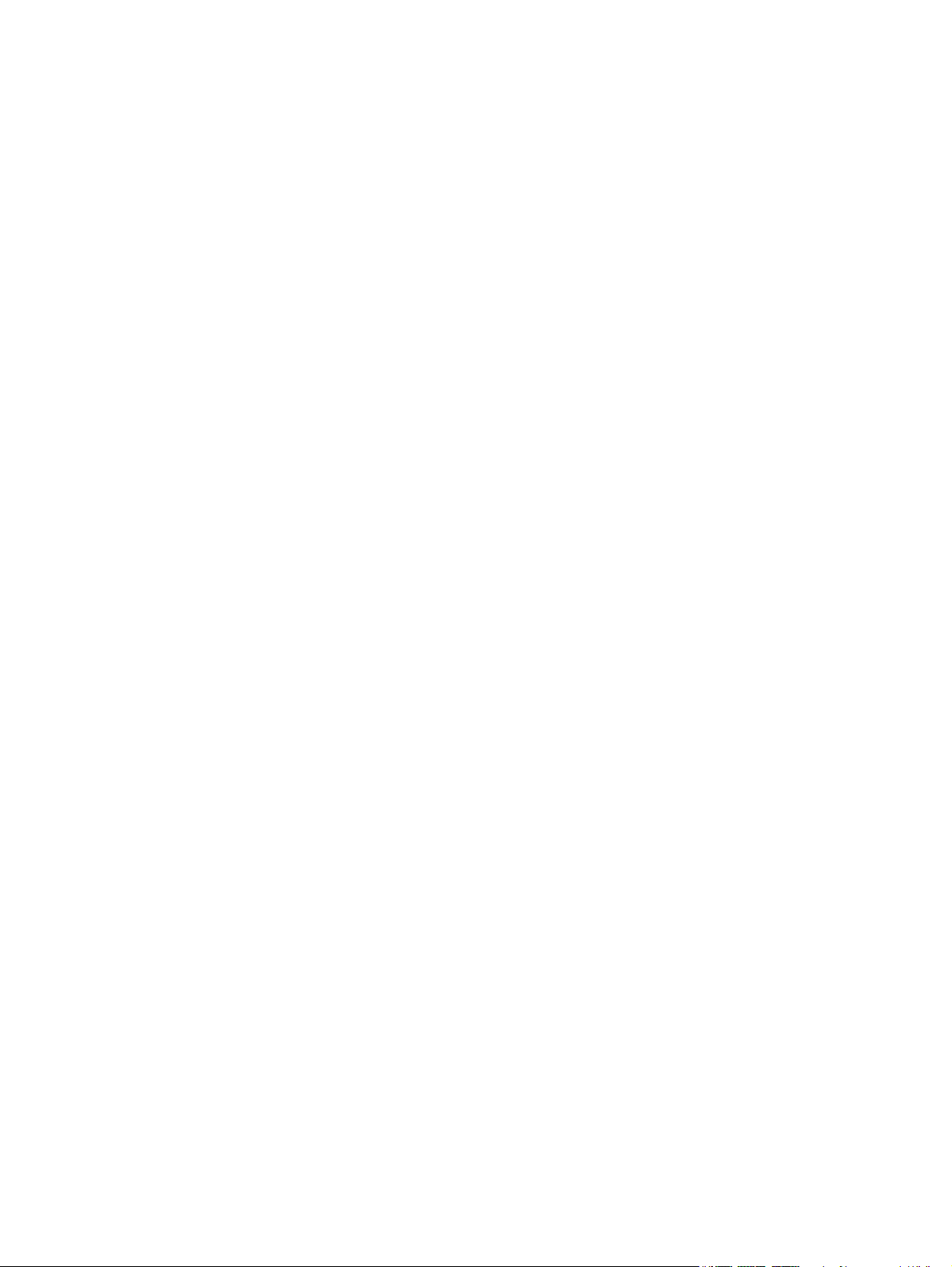
Page 3
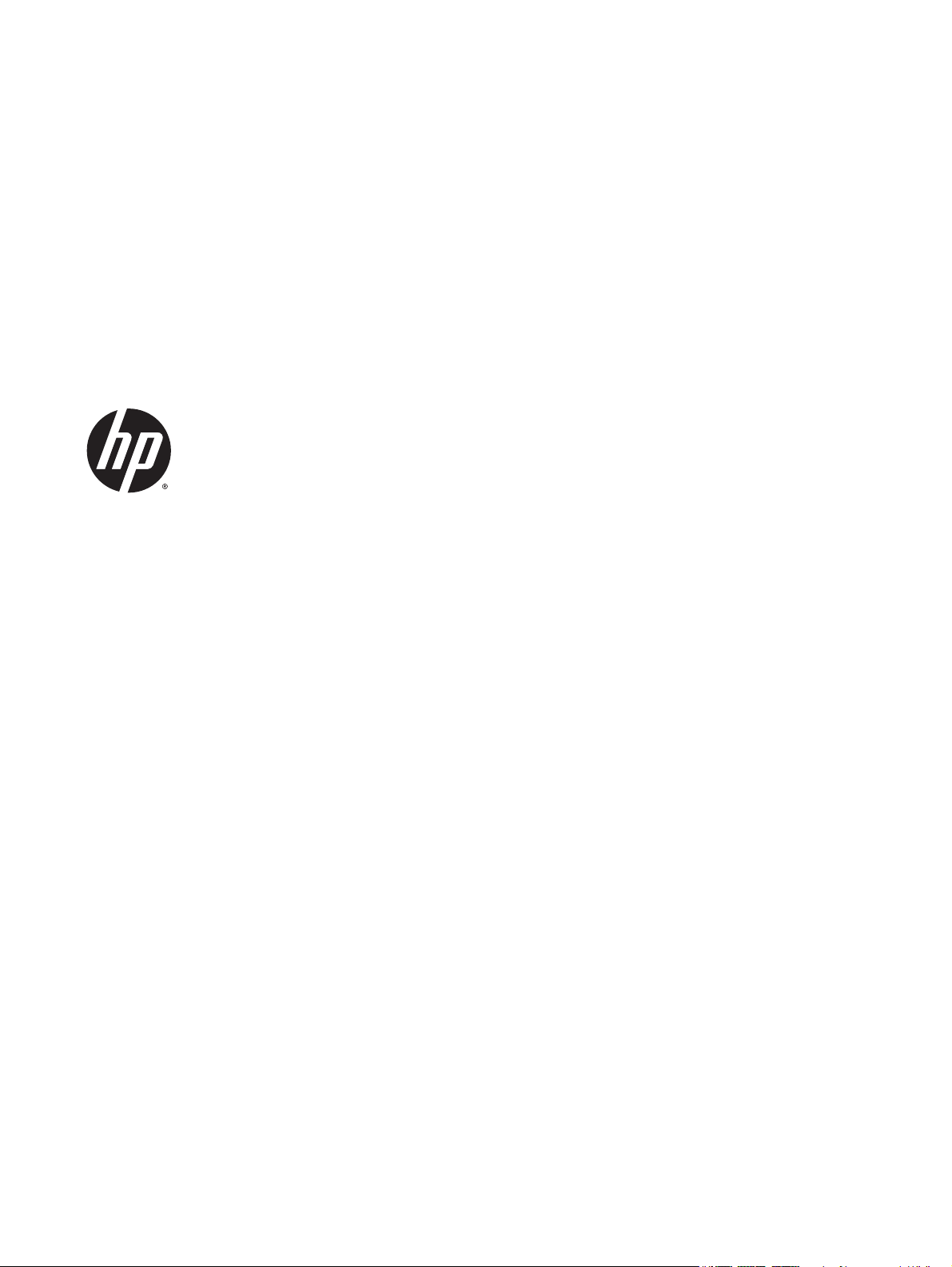
HP Color OfficeJet Enterprise X555
Guía del usuario
Page 4
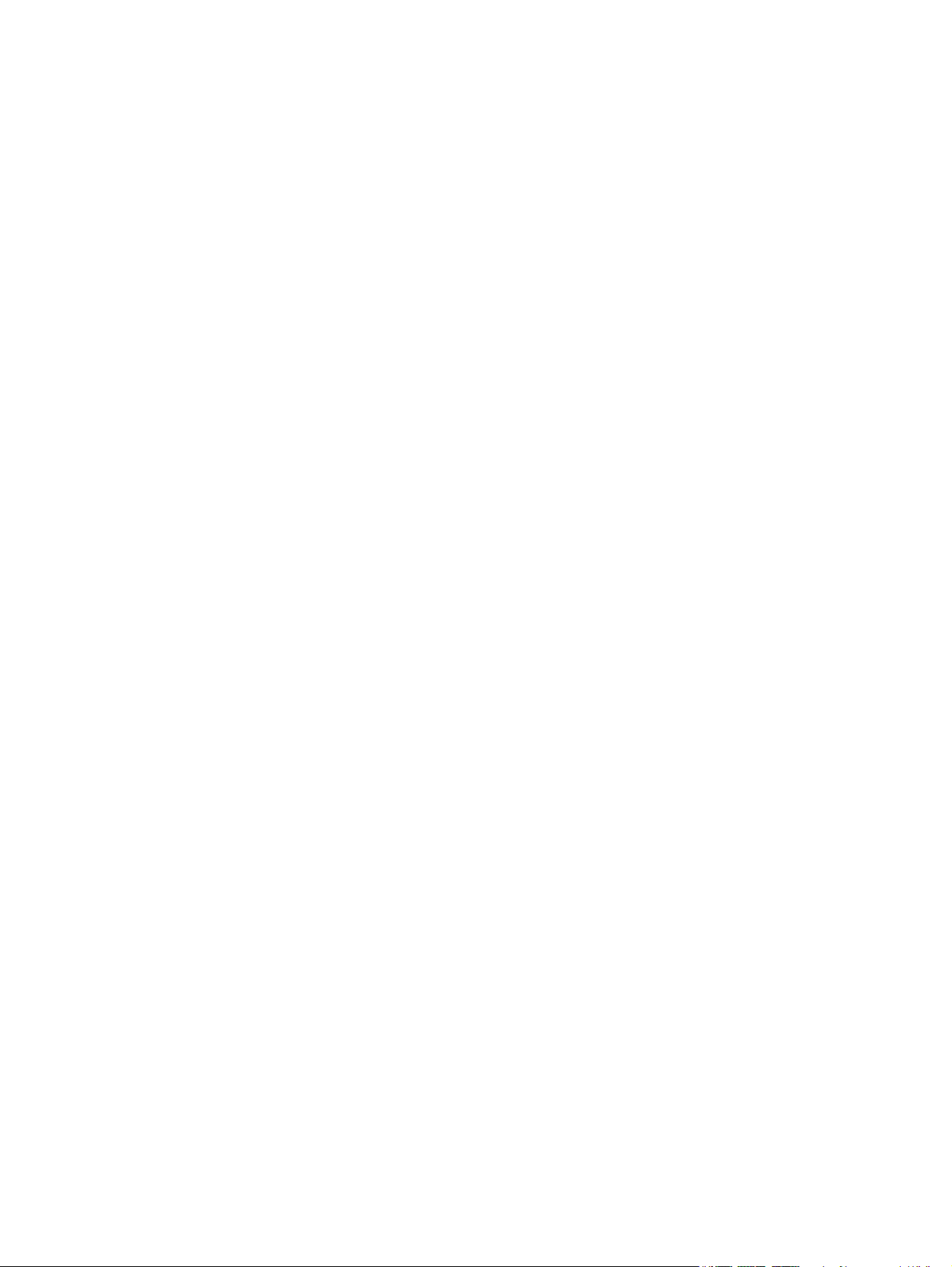
Derechos de copyright y licencia
© 2014 Copyright Hewlett-Packard
Development Company, L.P.
Prohibida la reproducción, adaptación o
traducción sin autorización previa y por escrito,
salvo lo permitido por las leyes de propiedad
intelectual (copyright).
La información contenida en este documento
está sujeta a cambios sin previo aviso.
Las únicas garantías de los productos y
servicios HP se detallan en las declaraciones de
garantía expresas que acompañan a dichos
productos y servicios. Ninguna información
contenida en este documento debe
considerarse como una garantía adicional. HP
no será responsable de los errores u omisiones
técnicos o editoriales contenidos en este
documento.
Referencia: C2S11-90911
Edition 1, 4/2014
Avisos de marcas comerciales
®
, Adobe Photoshop®, Acrobat® y
Adobe
PostScript
®
son marcas comerciales de Adobe
Systems Incorporated.
Apple y el logotipo de Apple son marcas
comerciales de Apple Computer, Inc.
registradas en EE. UU. y otros países/regiones.
iPod es una marca comercial de Apple
Computer, Inc. iPod sólo puede utilizarse para
realizar copias legales de contenidos o con
autorización del propietario de los derechos.
No piratees música.
Microsoft®, Windows®, Windows® XP y
Windows Vista® son marcas comerciales
registradas en EE.UU. de Microsoft
Corporation.
®
es una marca comercial registrada de
UNIX
The Open Group.
Page 5
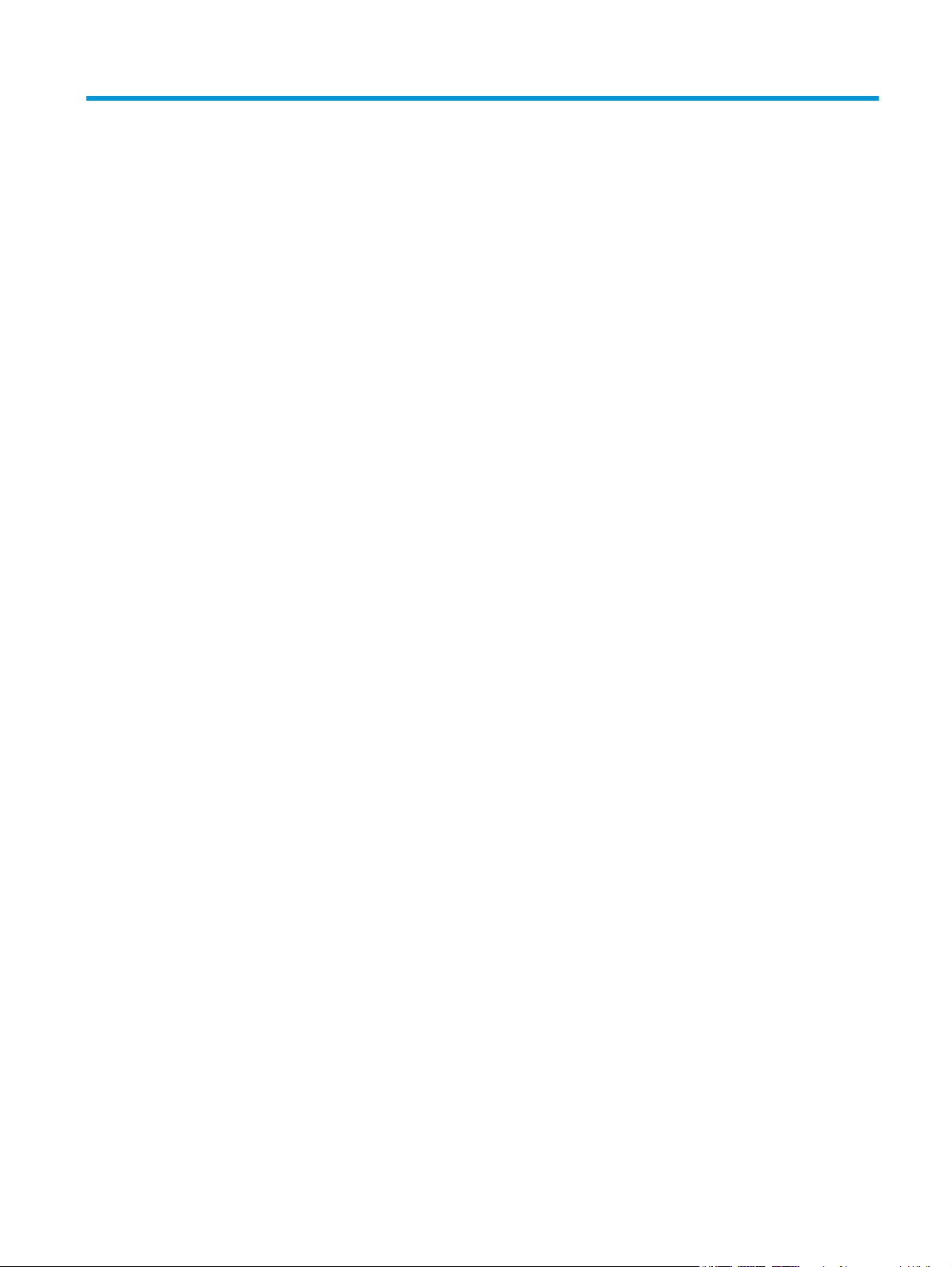
Tabla de contenido
1 Introducción al producto ................................................................................................................................ 1
Comparación de productos .................................................................................................................................... 2
Vistas del producto ................................................................................................................................................ 4
Vista frontal del producto ................................................................................................................... 4
Vista posterior del producto ............................................................................................................... 5
Puertos de interfaz .............................................................................................................................. 6
Vista del panel de control ................................................................................................................... 7
Configuración del hardware e instalación del software del producto ................................................................. 9
2 Bandejas de papel ........................................................................................................................................ 11
Explicación del uso del papel .............................................................................................................................. 12
Configuración de las bandejas para el tipo y tamaño de papel .......................................................................... 14
Configuración de una bandeja al cargar el papel ............................................................................. 14
Configuración de una bandeja para que coincida con los ajustes del trabajo de impresión ........... 14
Configuración de una bandeja mediante el panel de control ........................................................... 15
Carga de la bandeja 1 (bandeja multipropósito en el lado izquierdo del producto) .......................................... 16
Carga de la bandeja 2 o la bandeja 3 opcional .................................................................................................... 17
3 Piezas, consumibles y accesorios .................................................................................................................. 19
Pedido de piezas, accesorios y consumibles ...................................................................................................... 20
Pedidos .............................................................................................................................................. 20
Piezas y consumibles ........................................................................................................................ 20
Accesorios ......................................................................................................................................... 20
Sustitución de los cartuchos de tinta .................................................................................................................. 22
4 Impresión ................................................................................................................................................... 25
Tareas de impresión (Windows) .......................................................................................................................... 26
Cómo imprimir (Windows) ................................................................................................................. 26
Impresión automática en ambas caras (Windows) .......................................................................... 27
Impresión manual en ambas caras (Windows) ................................................................................. 28
Impresión de varias páginas por hoja (Windows) ............................................................................. 29
ESWW iii
Page 6
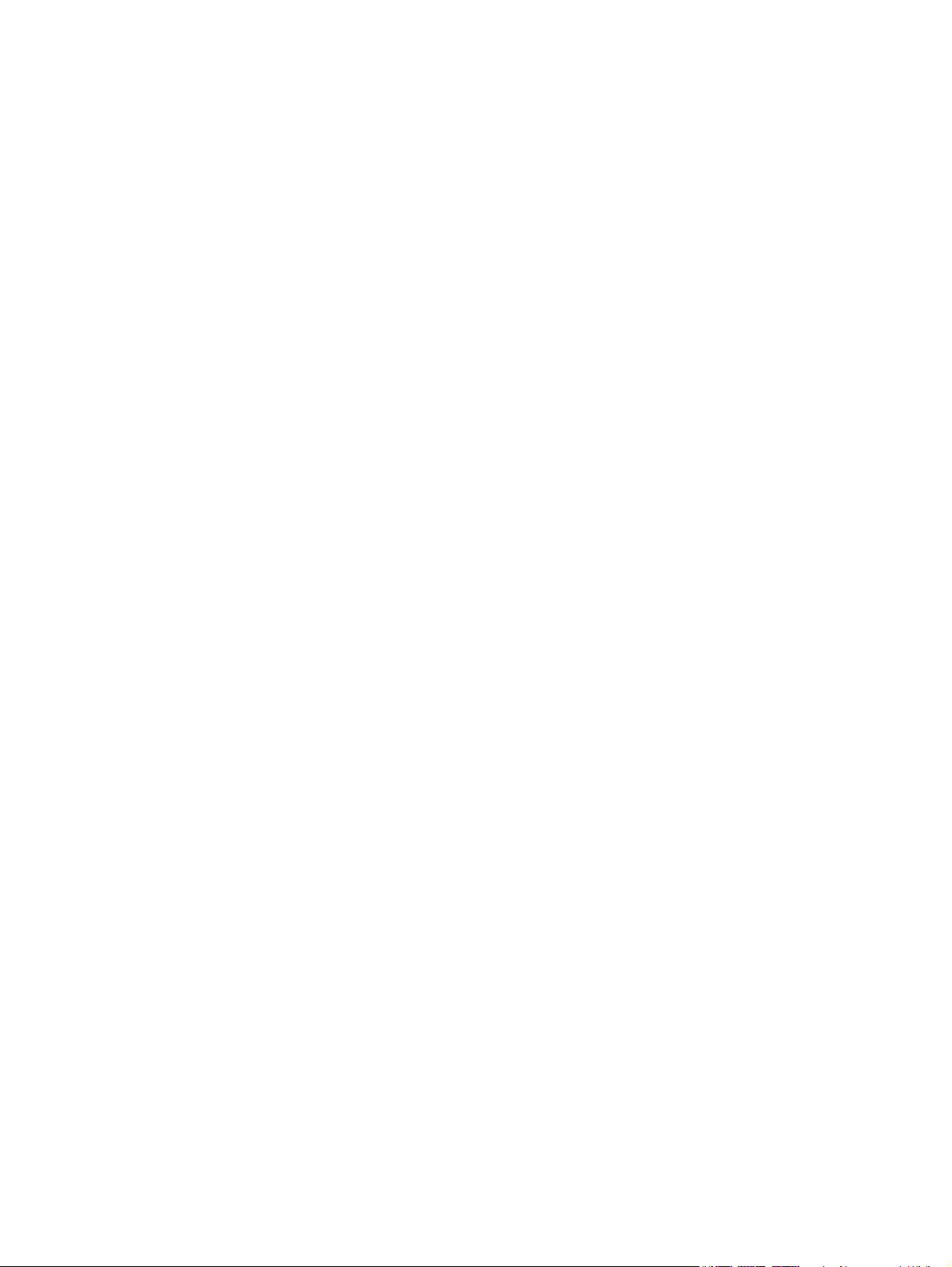
Selección del tipo de papel (Windows) ............................................................................................. 30
Tareas de impresión adicionales ...................................................................................................... 30
Tareas de impresión (Mac OS X) .......................................................................................................................... 31
Cómo imprimir (Mac OS X) ................................................................................................................. 31
Impresión automática en ambas caras (Mac OS X) .......................................................................... 31
Impresión manual en ambas caras (Mac OS X) ................................................................................. 31
Impresión de varias páginas por hoja (Mac OS X) ............................................................................. 32
Selección del tipo de papel (Mac OS X) ............................................................................................. 32
Tareas de impresión adicionales ...................................................................................................... 32
Almacenamiento de trabajos de impresión en el producto para imprimirlos posteriormente ......................... 33
Creación de un trabajo almacenado (Windows) ............................................................................... 33
Creación de un trabajo almacenado (Mac OS X) ............................................................................... 34
Impresión de un trabajo almacenado ............................................................................................... 35
Eliminación de un trabajo almacenado ............................................................................................ 35
Impresión móvil ................................................................................................................................................... 37
Impresión directa inalámbrica de HP y NFC ...................................................................................... 37
HP ePrint via email ............................................................................................................................ 38
Software HP ePrint ............................................................................................................................ 39
AirPrint ............................................................................................................................................... 39
Impresión desde el puerto USB ........................................................................................................................... 40
Activación del puerto USB para la impresión ................................................................................... 40
Impresión de documentos USB ......................................................................................................... 40
5 Gestión del producto .................................................................................................................................... 41
Configuración de la red IP .................................................................................................................................... 42
Renuncia al uso compartido de impresoras ..................................................................................... 42
Visualización o cambio de la configuración de red ........................................................................... 42
Cambio del nombre del producto en una red ................................................................................... 42
Configuración manual de los parámetros IPv4 TCP/IP desde el panel de control .......................... 43
Configuración manual de los parámetros IPv6 TCP/IP desde el panel de control .......................... 43
Servidor web incorporado de HP ......................................................................................................................... 45
Acceso al servidor web incorporado de HP (EWS) ............................................................................ 45
Características del servidor Web incorporado de HP ....................................................................... 45
Ficha Información ........................................................................................................... 46
Ficha General .................................................................................................................. 46
Ficha Imprimir o ficha Copiar/Imprimir .......................................................................... 47
Ficha Escaneado/Envío digital (solo modelos MFP) ....................................................... 48
Ficha Fax (solo modelos MFP) ........................................................................................ 49
Ficha Solución de problemas .......................................................................................... 50
Ficha Seguridad ............................................................................................................... 50
Ficha Servicios Web de HP .............................................................................................. 51
iv ESWW
Page 7
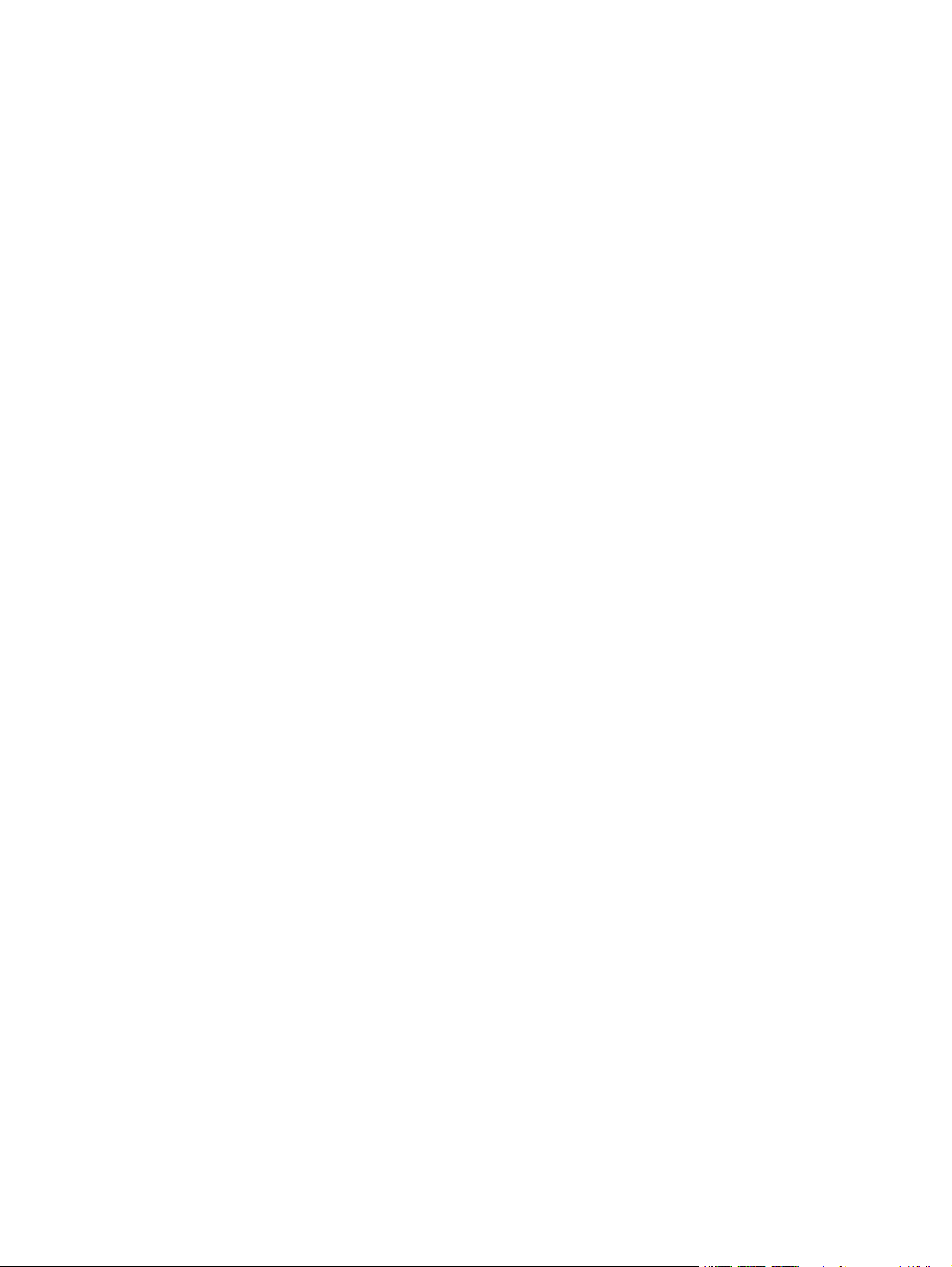
Ficha Redes ..................................................................................................................... 51
Lista Otros enlaces ......................................................................................................... 53
HP Utility para Mac OS X ...................................................................................................................................... 54
Cómo abrir HP Utility ......................................................................................................................... 54
Características de HP Utility .............................................................................................................. 54
HP Web Jetadmin ................................................................................................................................................. 56
Configuraciones de ahorro .................................................................................................................................. 57
Optimización del uso de la velocidad o la energía ........................................................................... 57
Configuración del modo de reposo ................................................................................................... 57
Configuración del programa de reposo ............................................................................................ 57
Características de seguridad del producto ......................................................................................................... 59
Notas sobre seguridad ...................................................................................................................... 59
Seguridad IP ...................................................................................................................................... 59
Inicio de sesión en el producto .......................................................................................................... 59
Asignación de una contraseña de sistema ....................................................................................... 59
Soporte para el cifrado: Disco duro seguro de alto rendimiento de HP .......................................... 60
Bloqueo del formateador .................................................................................................................. 60
Actualizaciones de software y firmware ............................................................................................................. 61
6 Solucionar problemas generales ................................................................................................................... 63
Restablecimiento de los valores predeterminados de fábrica ........................................................................... 64
Sistema de ayuda del panel de control ............................................................................................................... 65
En el panel de control del producto se muestra el mensaje "Cartucho bajo" o "Cartucho muy bajo". .............. 66
Cambio de la configuración "Muy bajo" ............................................................................................ 66
Para productos con función de fax ................................................................................. 66
Pida consumibles .............................................................................................................................. 67
El producto no recoge el papel o se producen errores de alimentación ............................................................ 68
El producto no recoge papel ............................................................................................................. 68
El producto recoge varias hojas de papel ......................................................................................... 68
El alimentador de documentos se atasca, se inclina o toma varias hojas de papel ........................ 68
Eliminar atascos .................................................................................................................................................. 70
Navegación automática para eliminar atascos ................................................................................ 70
Atascos de papel frecuentes o que se repiten .................................................................................. 70
Eliminación de atascos en la bandeja de salida ................................................................................ 71
Eliminación de atascos en la bandeja 1 (bandeja multifunción) ...................................................... 72
Eliminación de atascos en la puerta izquierda ................................................................................. 75
Eliminación de atascos en la zona de la unidad de recogida de tinta .............................................. 76
Eliminación de atascos en la bandeja 2 ............................................................................................ 79
Eliminación de atascos en la bandeja opcional 3 ............................................................................. 80
Mejora de la calidad de impresión ....................................................................................................................... 82
Impresión desde un programa de software diferente ..................................................................... 82
ESWW v
Page 8
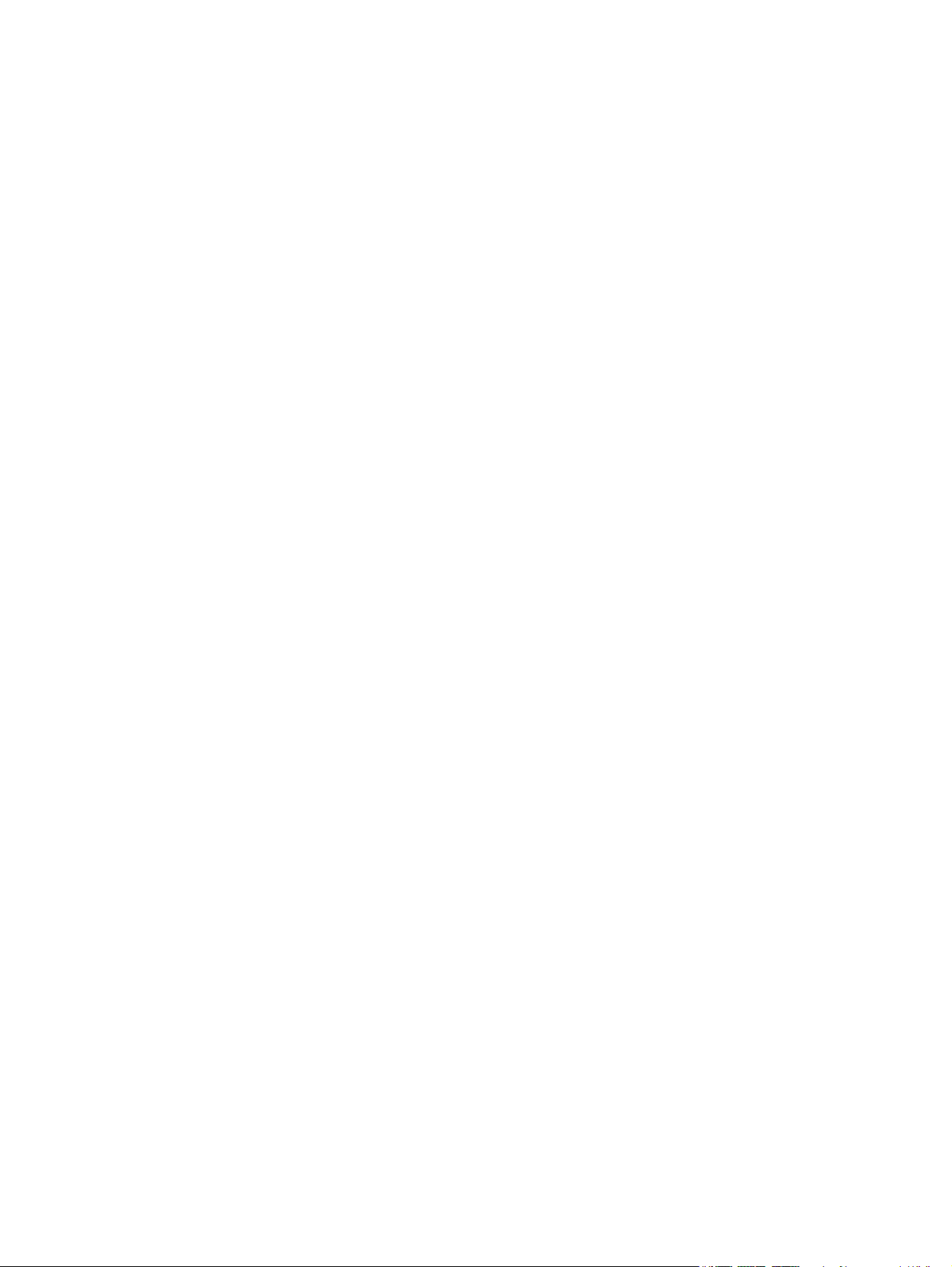
Comprobación de la configuración del tipo de papel para el trabajo de impresión ........................ 82
Comprobación de la configuración del tipo de papel (Windows) ................................... 82
Comprobación de la configuración del tipo de papel (Mac OS X) ................................... 82
Comprobación del estado del cartucho de tinta ............................................................................... 83
Limpieza del producto ....................................................................................................................... 83
Impresión de una página de limpieza ............................................................................. 83
Limpieza del cabezal de impresión ................................................................................ 84
Solución de problemas de manchas de tinta ................................................................. 84
Inspección visual del cartucho de tinta ............................................................................................ 84
Comprobación del papel y el entorno de impresión ......................................................................... 85
Paso uno: Uso de papel conforme a las especificaciones de HP. .................................. 85
Paso dos: Comprobación del entorno ............................................................................ 85
Paso tres: Configuración de la alineación de la bandeja individual ............................... 85
Calibración del producto para alinear los colores ............................................................................ 86
Comprobación del resto de la configuración del trabajo de impresión ........................................... 86
Ajuste de la configuración del color (Windows) ............................................................. 86
Uso de un controlador de impresión diferente ................................................................................. 88
Solución de problemas de red cableada ............................................................................................................. 89
Conexión física deficiente ................................................................................................................. 89
El equipo utiliza la dirección IP incorrecta para el producto ............................................................ 89
El equipo no puede comunicarse con el producto ............................................................................ 89
El producto utiliza un enlace y una configuración dúplex incorrectos para la red .......................... 90
Programas de software nuevos pueden estar provocando problemas de compatibilidad ............ 90
El equipo o la estación de trabajo pueden estar mal configurados ................................................. 90
El producto está desactivado o alguna otra configuración de red es incorrecta ............................ 90
Índice ............................................................................................................................................................. 91
vi ESWW
Page 9
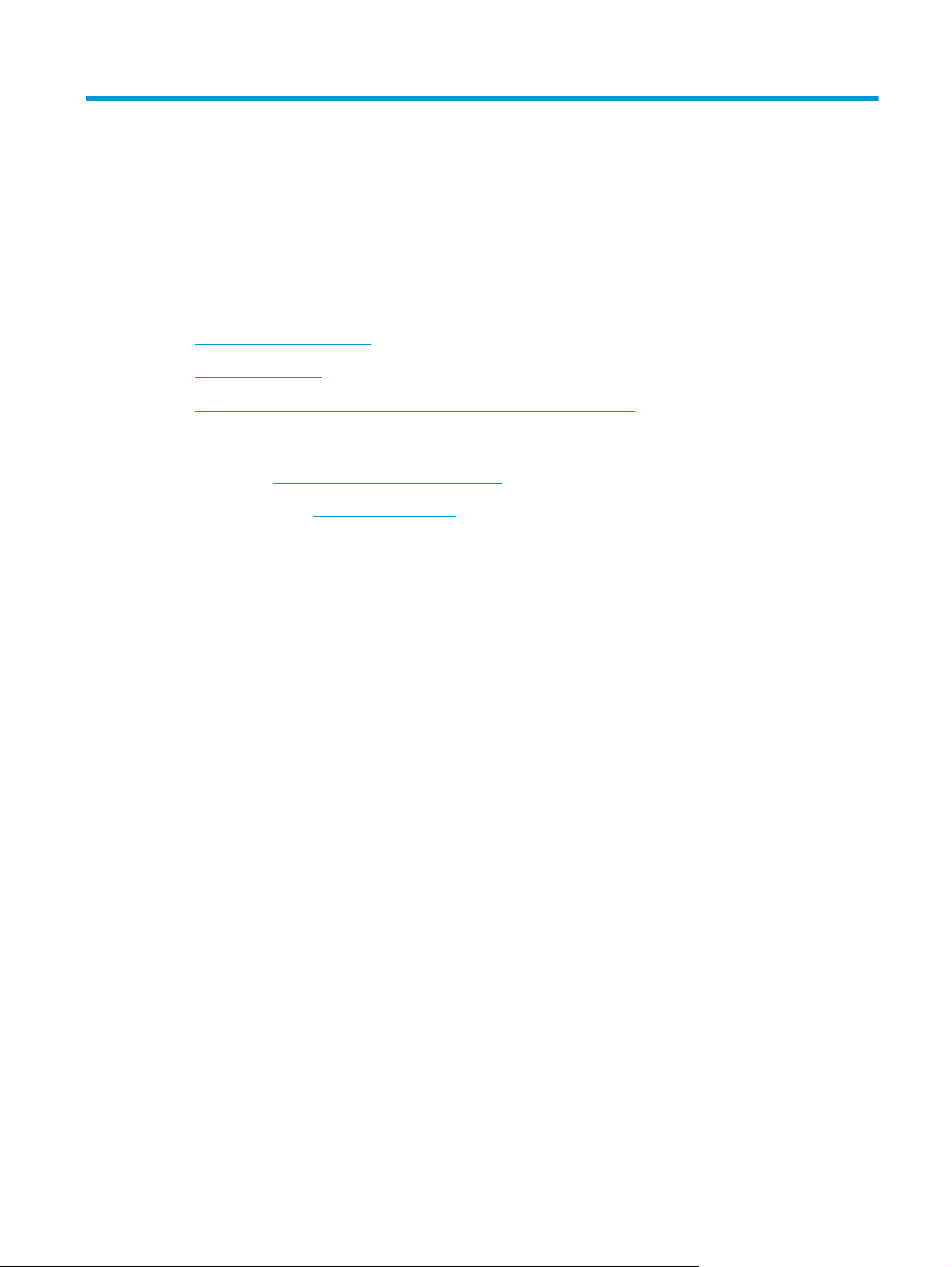
1 Introducción al producto
●
Comparación de productos
●
Vistas del producto
●
Configuración del hardware e instalación del software del producto
Para obtener más información:
En EE. UU., visite
Fuera de EE. UU., visite
Escriba el nombre del producto y seleccione Buscar.
La ayuda detallada de HP para su producto incluye la información siguiente:
●
Instalación y configuración
●
Conocimiento y uso
●
Solución de problemas
●
Descarga de las actualizaciones de software
●
Cómo unirse a foros de asistencia
●
Cómo encontrar información sobre normativas y garantía
www.hp.com/support/ojcolorX555.
www.hp.com/support. Seleccione su país/región. Haga clic en Solución de problemas.
ESWW 1
Page 10
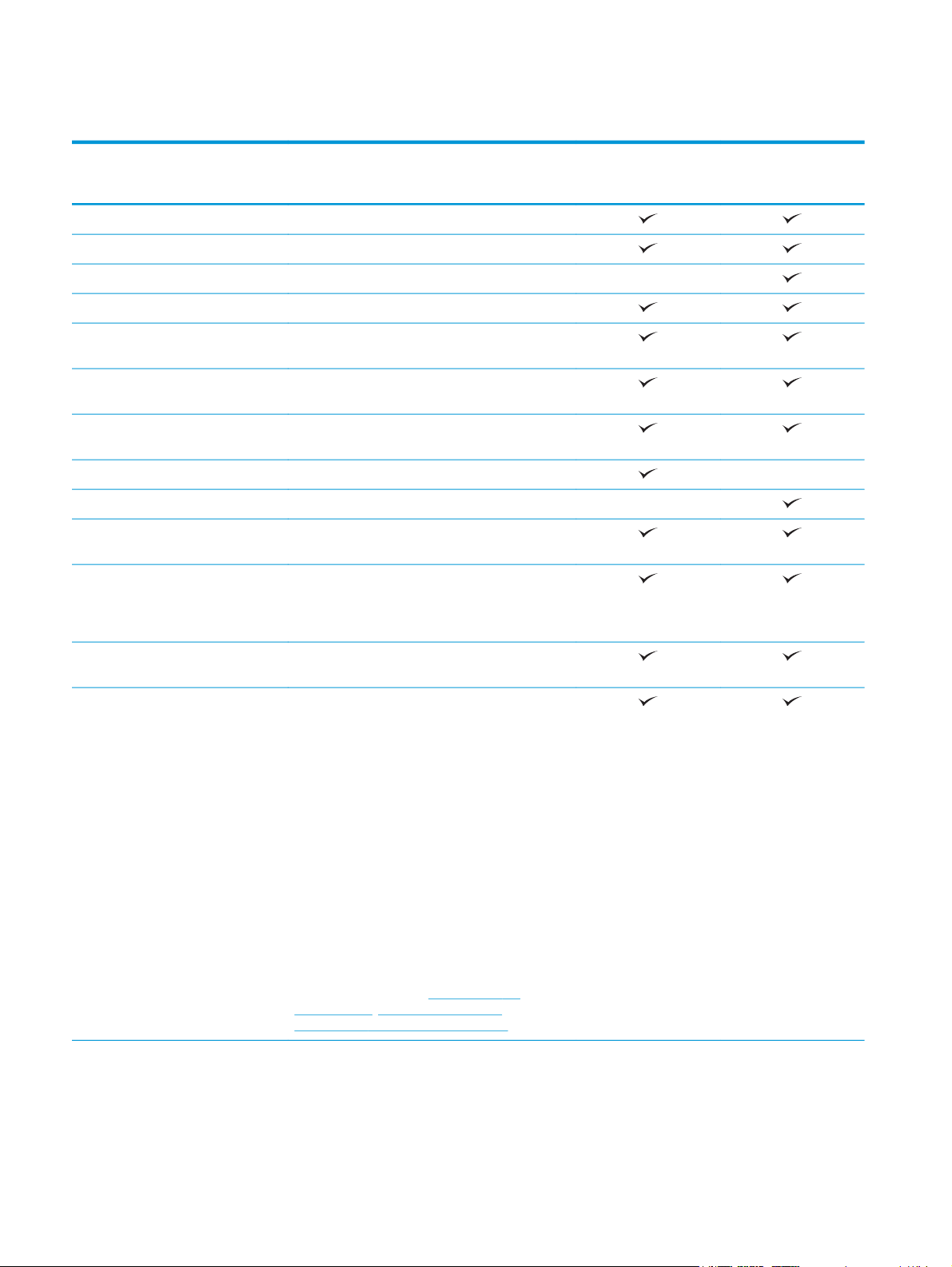
Comparación de productos
Nombre del modelo
Número del modelo
Manejo del papel Bandeja 1 (capacidad para 50 hojas)
Bandeja 2 (capacidad para 500 hojas)
Bandeja 3 (capacidad para 500 hojas)
Impresión dúplex automática
Conectividad Conexión Ethernet LAN 10/100/1000 con IPv4 y
Puerto USB de fácil acceso, para imprimir y escanear
Bolsillo de integración de hardware (HIP) para la
Almacenamiento Unidad de disco de estado sólido HP (8 GB)
Unidad de disco cifrada HP (500 GB)
Pantalla del panel de control y
entrada
Impresión Imprime hasta 42 páginas por minuto (ppm) en
Modelos X555dn
C2S11A
IPv6
sin equipo y para actualizar el firmware
incorporación de dispositivos de terceros
4,3 pulg. panel de control con pantalla táctil a color
papel de tamaño A4 o Carta en modo Profesional,
hasta 70 ppm en modo Oficina de administración, y
hasta 15 ppm en modo Presentación
Modelos X555xh
C2S12A
Impresión desde USB de fácil acceso (sin necesidad
Impresión móvil con una de las siguientes
de equipo)
aplicaciones:
●
HP ePrint a través del correo electrónico
●
Aplicación HP ePrint
●
Software de HP ePrint
●
HP ePrint Enterprise
●
Aplicación HP ePrint Home & Biz
●
Google Cloud Print
●
AirPrint
NOTA: Obtenga más información acerca de las
soluciones de movilidad en los enlaces que
aparecen a continuación:
mobileprinting; www.hpconnected.com;
www.hp.com/go/LaserJetMobilePrinting
1
www.hp.com/go/
2 Capítulo 1 Introducción al producto ESWW
Page 11
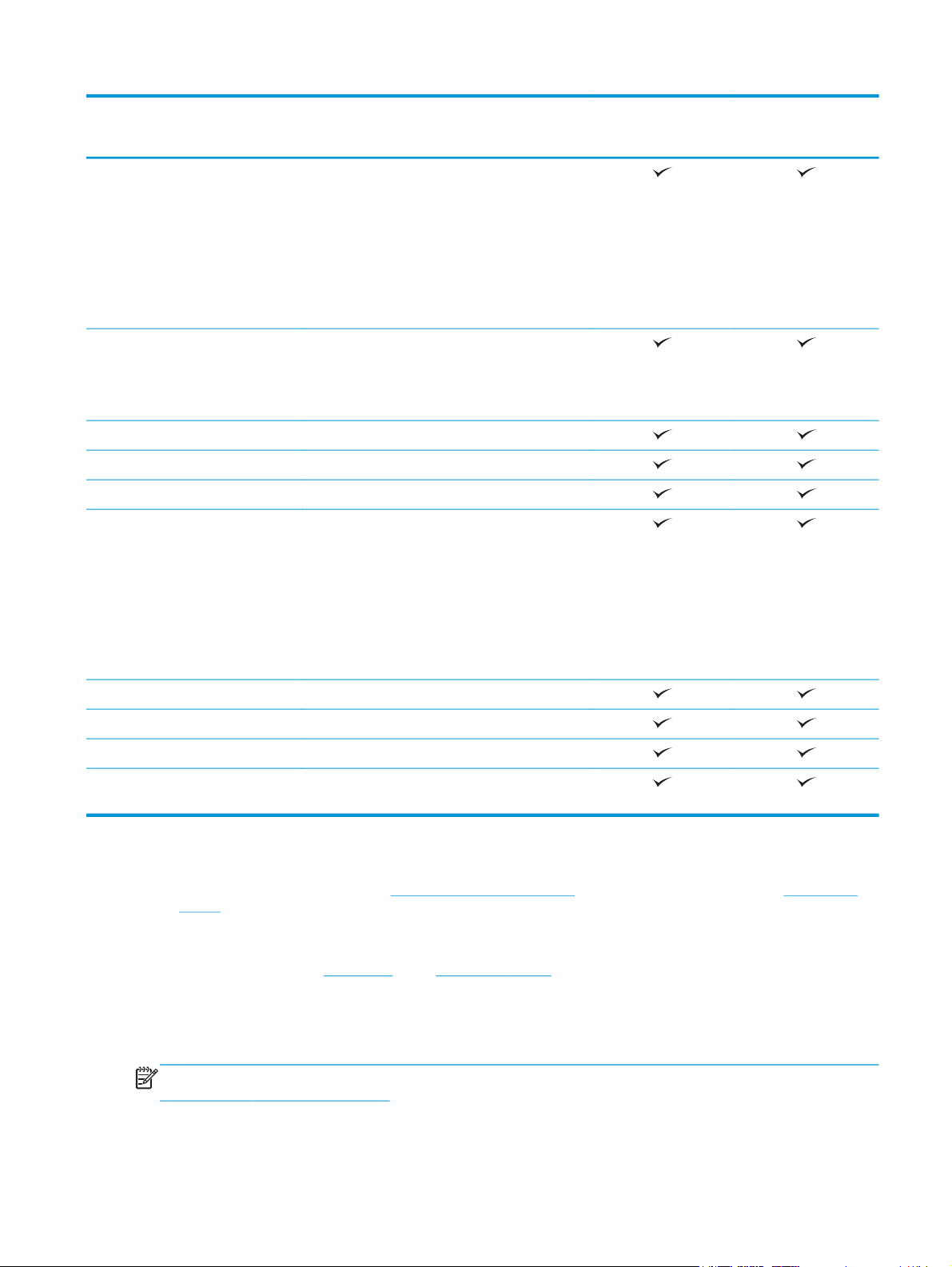
Nombre del modelo
Modelos X555dn
Modelos X555xh
Número del modelo
23
Sistemas operativos compatibles
Windows XP SP3 o posterior, 32 y 64 bits
NOTA: El programa de instalación no es
compatible con la versión de 64 bits, pero el
controlador de impresión sí que lo es.
NOTA: Microsoft retiró la asistencia general para
Windows XP en abril de 2009. HP continuará
proporcionando asistencia para este sistema
operativo.
Windows Vista, 32 bits y 64 bits
NOTA: Windows Vista Starter no es compatible
con el programa de instalación ni con el controlador
de impresión.
Windows 7 SP1 o posterior, 32 y 64 bits
Windows 8, 32 bits y 64 bits
Windows 8.1, 32 bits y 64 bits
Windows Server 2003 SP2 o posterior, 32 y 64 bits
NOTA: El programa de instalación no es
compatible con la versión de 64 bits, pero el
controlador de impresión sí es compatible.
C2S11A
C2S12A
NOTA: Microsoft retiró la asistencia general para
Windows Server 2003 en julio de 2010. HP hará lo
posible por continuar proporcionando asistencia
para el sistema operativo Server 2003.
Windows Server 2008, 32 y 64 bits
Windows Server 2008 R2, 64 bits
Windows Server 2012, 64 bits
Mac OS X 10.6, OS X 10.7 Lion, OS X 10.8 Mountain
Lion y OS X 10.9 Mavericks
1
El software HP ePrint admite los siguientes sistemas operativos: Windows Vista® (32 bit y 64 bits); Windows 7 (32 bit y 64 bits);
Windows 8 (32 bit y 64 bits); y Mac OS X 10.6, OS X 10.7 Lion, OS X 10.8 Mountain Lion, y OS X 10.9 Mavericks.
2
La lista de sistemas operativos compatibles se aplica a los controladores de impresión de Windows PCL 6, UPD PCL 6, UPD PCL 5, UPD
PS y Mac, así como al CD de instalación de software incluido. Para obtener una lista de los sistemas operativos compatibles y a yuda
detallada de HP para su producto, visite
www.hp.com/support/ojcolorX555. Si se encuentra fuera de EE. UU., visite www.hp.com/
support, seleccione un país/región, haga clic en Controladores y software y, a continuación, introduzca el nombre o el número de
producto. En la zona Download Options (Opciones de descarga), haga clic en Controladores, software y firmware.
3
El CD de instalación de software HP instala el controlador HP PCL 6 para los sistemas operativos Windows, junto con otro software
opcional. El CD no incluye el software de instalación de Mac. El CD le indicará los pasos a seguir para descargar el el programa de
instalación para Mac desde
www.hp.com. Vaya a www.hp.com/support, seleccione el país/región y, a continuación, haga clic en
Controladores y software. Introduzca el nombre o el número de referencia de un producto. En la zona Download Options (Opciones
de descarga), haga clic en Controladores, software y firmware. Haga clic en la versión del sistema operativo y, a continuación, en el
botón Descargar de la tabla de la Unidad.
NOTA: Se puede encontrar en línea la compatibilidad más actual del sistema operativo en este enlace:
www.hp.com/support/ojcolorX555.
ESWW Comparación de productos 3
Page 12
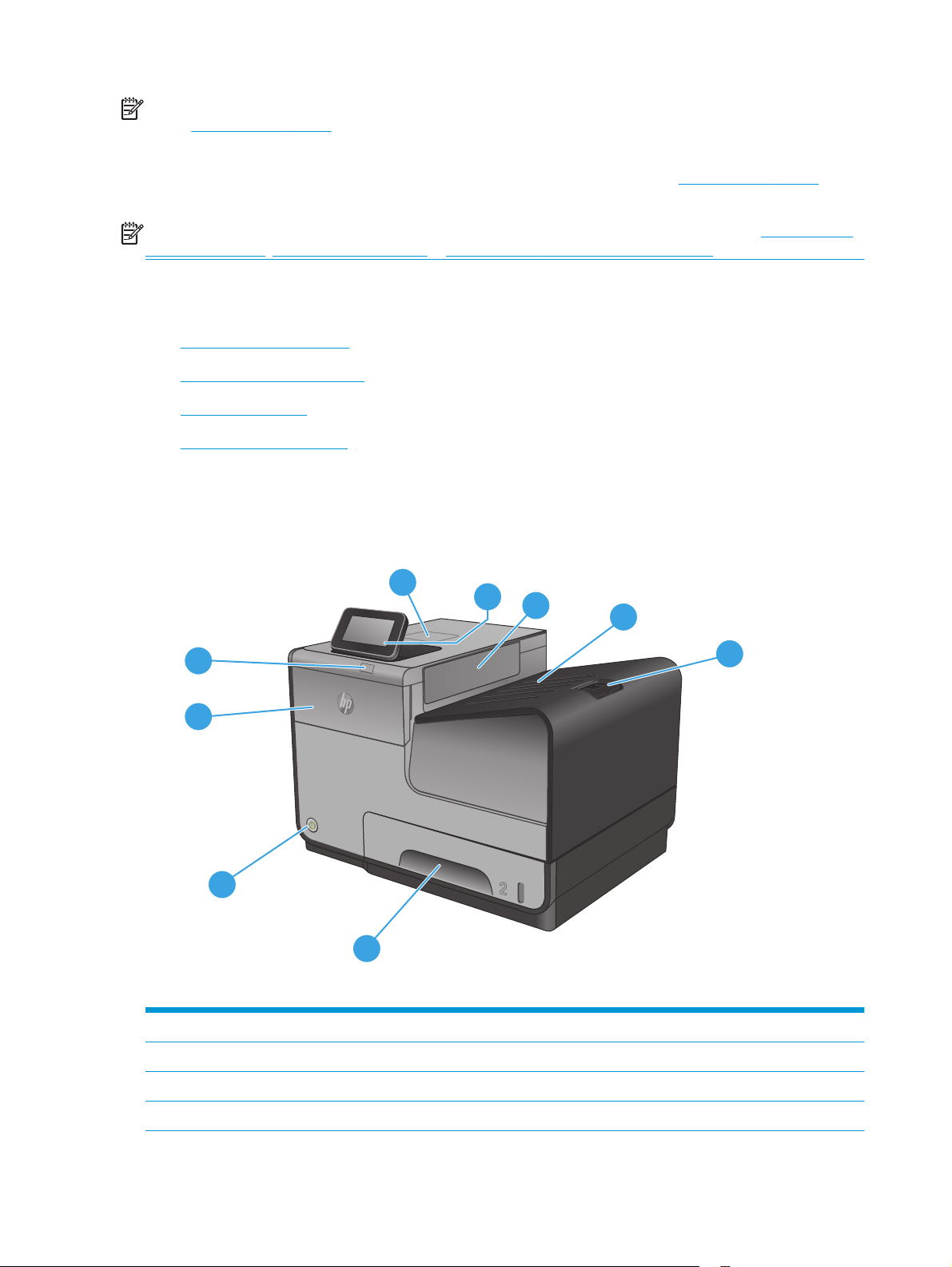
NOTA: Para descargar los controladores HP UPD Postscript, PCL 5 y PCL 6, y para obtener más información,
vaya a
www.hp.com/go/upd.
El protocolo UPD PCL 5 no es compatible con sistemas operativos Windows. Para obtener información
adicional sobre los sistemas operativos de cliente y servidor para HP UPD, vaya a
continuación, haga clic en la ficha Especificaciones.
NOTA: Para obtener más información acerca de las soluciones de impresión móvil, consulte www.hp.com/
go/mobileprinting; www.hpconnected.com; o www.hp.com/go/LaserJetMobilePrinting.
Vistas del producto
●
Vista frontal del producto
●
Vista posterior del producto
●
Puertos de interfaz
●
Vista del panel de control
Vista frontal del producto
www.hp.com/go/upd y, a
9
1
2
3
8
7
6
5
1 Panel de control con pantalla táctil en color (se eleva para facilitar la visualización)
4
2Puerta de expulsión
3 Bandeja de salida
4 Extensión de bandeja de salida
4 Capítulo 1 Introducción al producto ESWW
Page 13
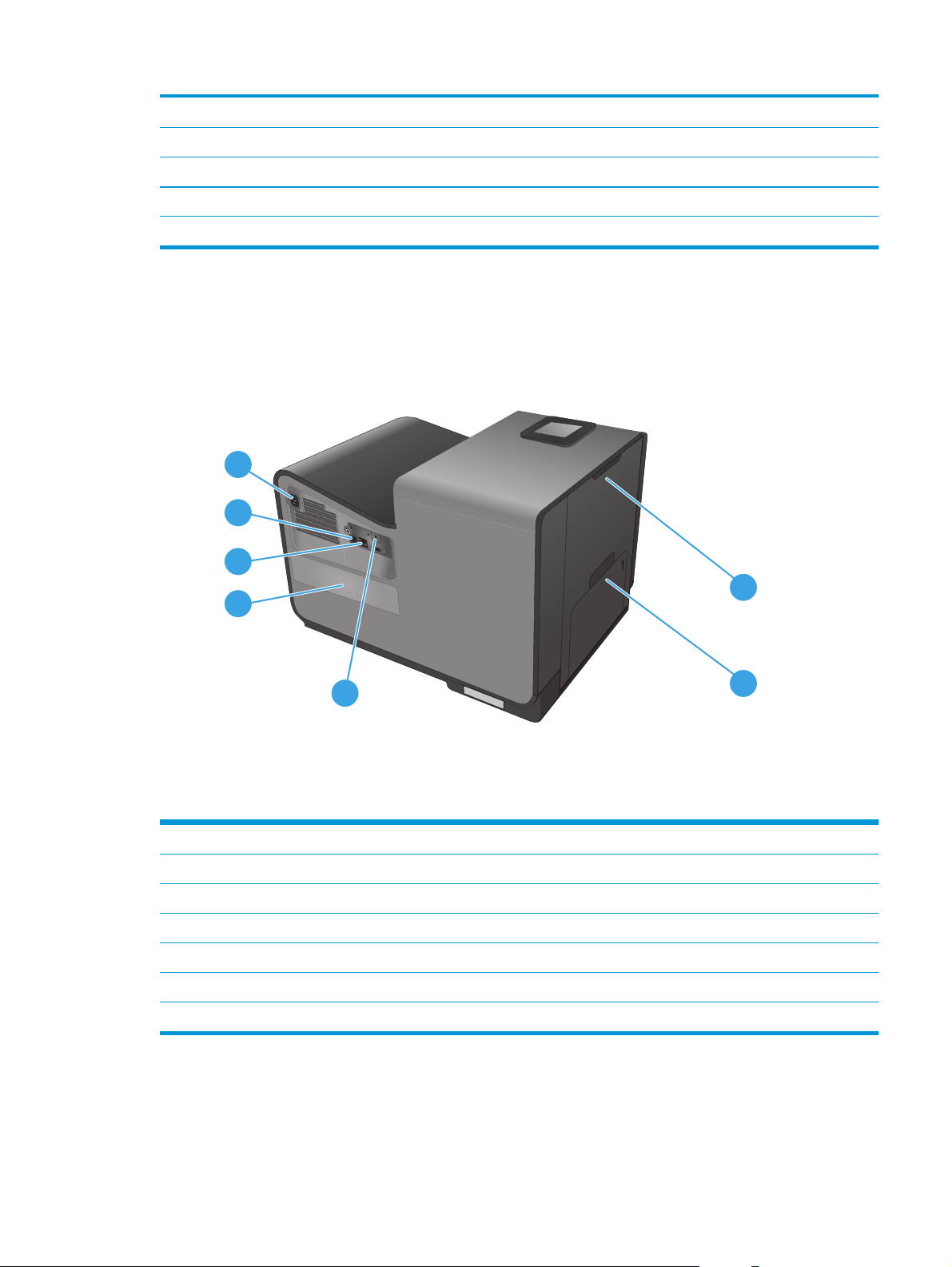
5 Bandeja 2 (bandeja de papel principal)
6 Botón de encendido/apagado
7 Tapa del cartucho de tinta
8 Puerto USB de host 2.0
9 Bolsillo de integración de hardware (HIP: para conectar accesorios y dispositivos de terceros)
Vista posterior del producto
7
6
5
4
1
3
1 Puerta izquierda (acceso para eliminar atascos y para la unidad de recogida de tinta)
2 Bandeja 1 (bandeja multifunción)
3 Ranura de bloqueo del cable
4 Etiqueta con el modelo y el número de serie
5 Puertos de interfaz
6 Formateador (contiene los puertos de interfaz)
7 Conexión de alimentación
2
ESWW Vistas del producto 5
Page 14
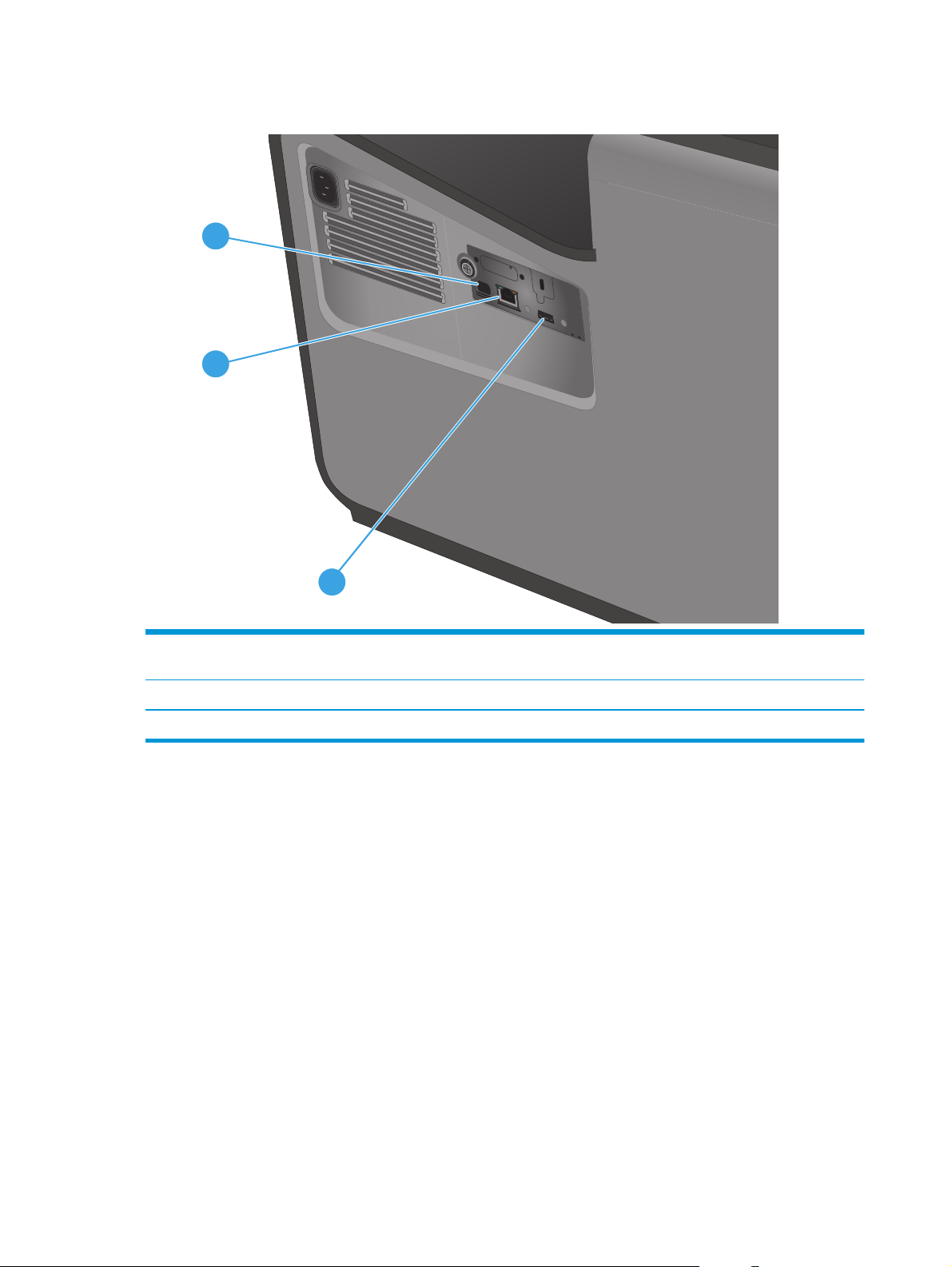
Puertos de interfaz
1
2
3
1 El puerto del dispositivo USB es compatible con un cable USB desde un equipo (como alternativa a las conexiones de red e
inalámbricas).
2 Puerto Ethernet
3 Puerto USB de host compatible con dispositivos USB de almacenamiento para conectar e imprimir
6 Capítulo 1 Introducción al producto ESWW
Page 15
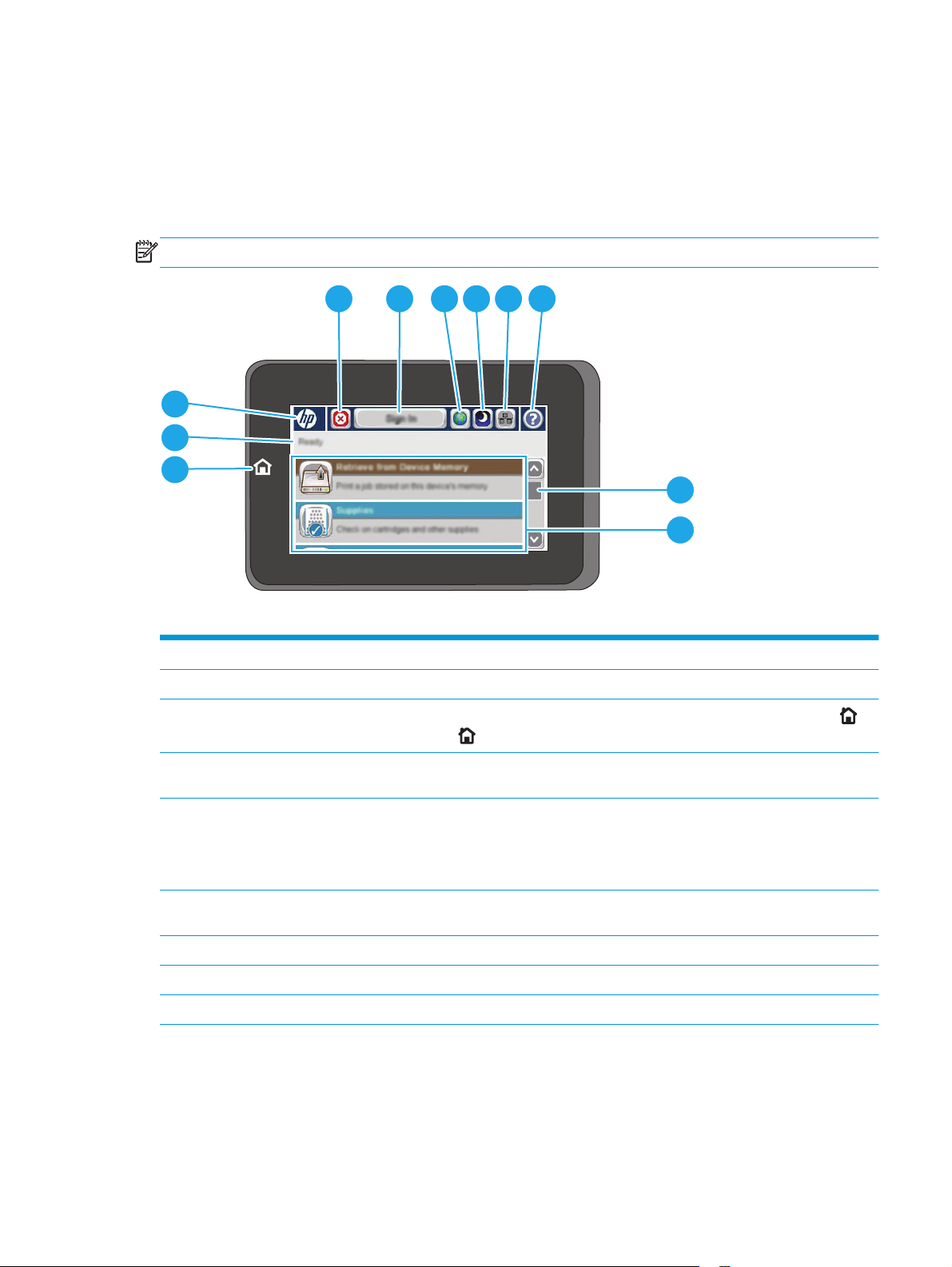
Vista del panel de control
La pantalla de inicio permite acceder a las funciones del producto e indica el estado actual de este.
Puede volver a la pantalla de inicio en cualquier momento si toca el botón Inicio que se encuentra en la parte
izquierda del panel de control del producto. También puede tocar el botón Inicio en la esquina superior
izquierda de la mayoría de las pantallas.
NOTA: Las funciones que aparecen en la pantalla de inicio varían según la configuración del producto.
3
2
1
4 5 6 7 8 9
10
11
1 Botón y luz de inicio Toque este botón para volver a la pantalla de inicio del producto en cualquier momento.
2 Estado del producto La línea de estado proporciona información sobre el estado general del producto.
3 Logotipo de HP o botón
Inicio
4 Botón Detener Toque el botón Detener para detener el trabajo actual. Se abrirá la pantalla Estado del trabajo, que
5 Botón Registro o Cierre
de sesión
6 Botón Selección de
idioma
7 Botón Reposo Toque el botón Reposo para que el producto entre en el modo de reposo.
8 Botón Red Toque el botón Red para obtener información sobre la conexión de red.
9 Botón Ayuda Toque el botón Ayuda para abrir el sistema de ayuda incorporado.
En cualquier pantalla, excepto en la pantalla de inicio, el logotipo de HP cambia al botón Inicio
Toque el botón Inicio
le permite cancelar o continuar el trabajo.
Toque el botón Registro para acceder a las funciones protegidas.
Toque el botón Cierre de sesión para cerrar la sesión en el producto, en caso de haberse registrado
para acceder a las funciones protegidas. Cuando cierre la sesión, el producto restablecerá la
configuración predeterminada de todas las opciones.
Toque el botón Selección de idioma para seleccionar el idioma que quiere usar para la pantalla del
panel de control.
para volver a la pantalla de inicio.
.
ESWW Vistas del producto 7
Page 16

10 Barra de
desplazamiento
11 Características Según la configuración del producto, las funciones que aparecen en esta área pueden incluir los
Toque las flechas arriba y abajo de la barra de desplazamiento para ver la lista completa de
funciones disponibles.
siguientes elementos:
●
Conjuntos rápidos
●
Recuperar desde USB
●
Recuperar desde mem. disp.
●
Estado del trabajo
●
Consumibles
●
Bandejas
●
Administración
●
Mantenimiento del dispositivo
8 Capítulo 1 Introducción al producto ESWW
Page 17
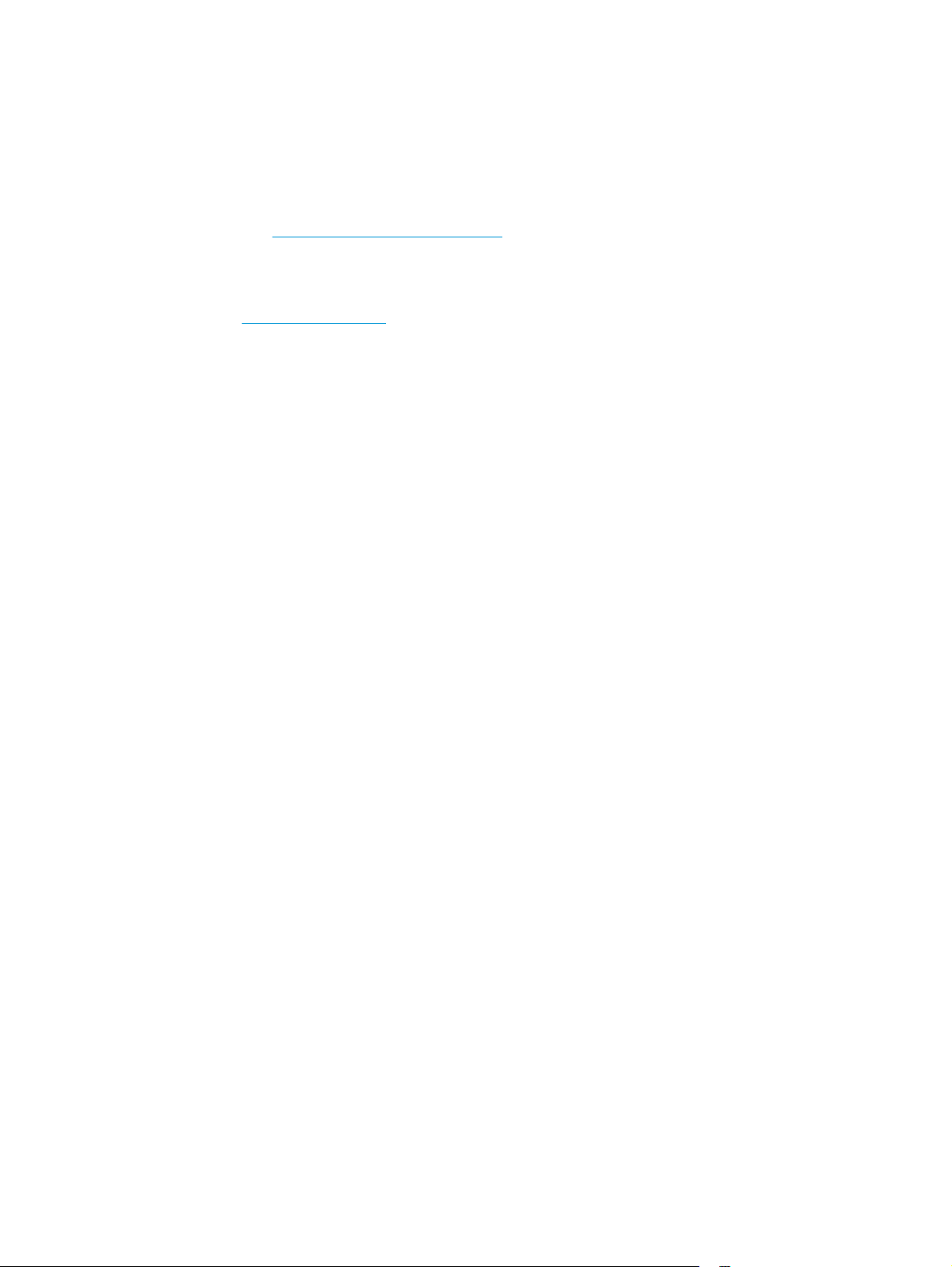
Configuración del hardware e instalación del software del producto
Para obtener instrucciones de configuración básicas, consulte la Guía de configuración del hardware
suministrada con el producto. Para obtener instrucciones adicionales, visite el sitio web de soporte de HP.
En EE. UU., visite
producto.
Fuera de EE. UU., siga estos pasos:
1. Vaya a
2. Seleccione su país/región.
3. Haga clic en Solución de problemas.
4. Introduzca el nombre del producto (HP Color OfficeJet Enterprise X555) y, a continuación, seleccione
Buscar.
Encuentre ayuda sobre los temas siguientes:
●
Instalación y configuración
●
Conocimiento y uso
●
Solución de problemas
●
Descarga de las actualizaciones de software
●
Cómo unirse a foros de asistencia
●
Cómo encontrar información sobre normativas y garantía
www.hp.com/support/ojcolorX555 si desea obtener ayuda detallada de HP para su
www.hp.com/support.
ESWW Configuración del hardware e instalación del software del producto 9
Page 18
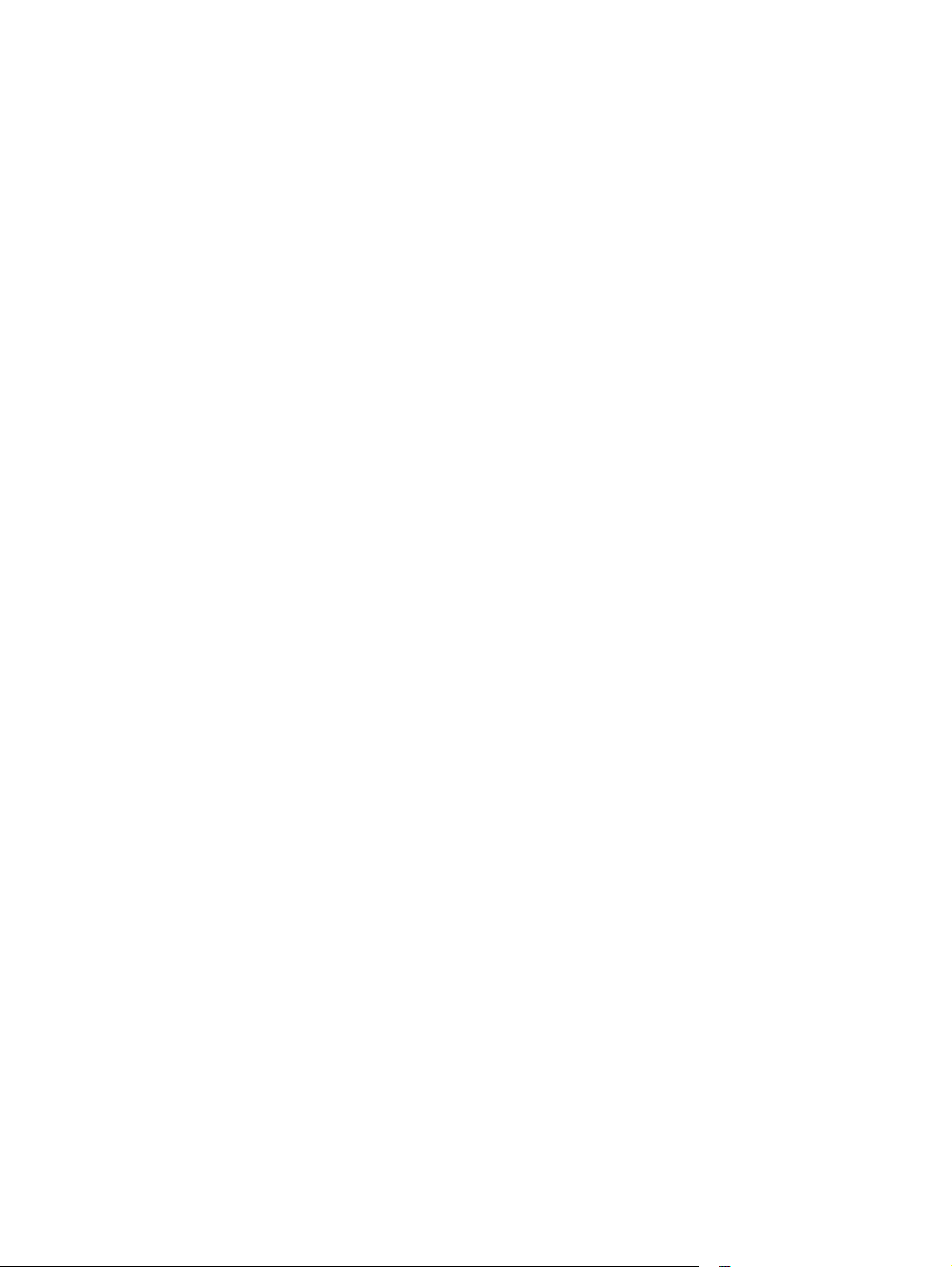
10 Capítulo 1 Introducción al producto ESWW
Page 19
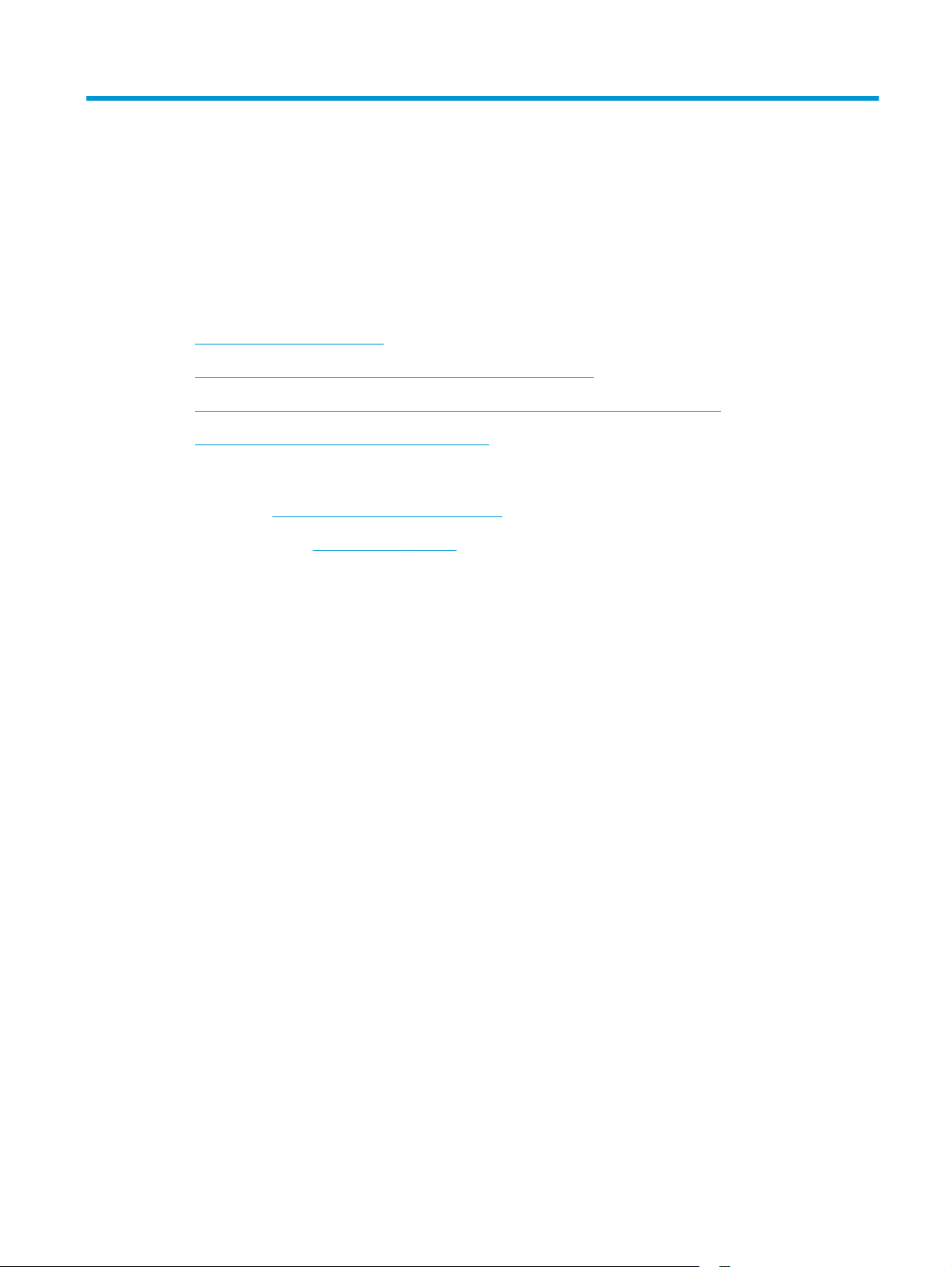
2 Bandejas de papel
●
Explicación del uso del papel
●
Configuración de las bandejas para el tipo y tamaño de papel
●
Carga de la bandeja 1 (bandeja multipropósito en el lado izquierdo del producto)
●
Carga de la bandeja 2 o la bandeja 3 opcional
Para obtener más información:
En EE. UU., visite
Fuera de EE. UU., visite
Escriba el nombre del producto y seleccione Buscar.
La ayuda detallada de HP para su producto incluye la información siguiente:
●
Instalación y configuración
●
Conocimiento y uso
●
Solución de problemas
●
Descarga de las actualizaciones de software
●
Cómo unirse a foros de asistencia
●
Cómo encontrar información sobre normativas y garantía
www.hp.com/support/ojcolorX555.
www.hp.com/support. Seleccione su país/región. Haga clic en Solución de problemas.
ESWW 11
Page 20
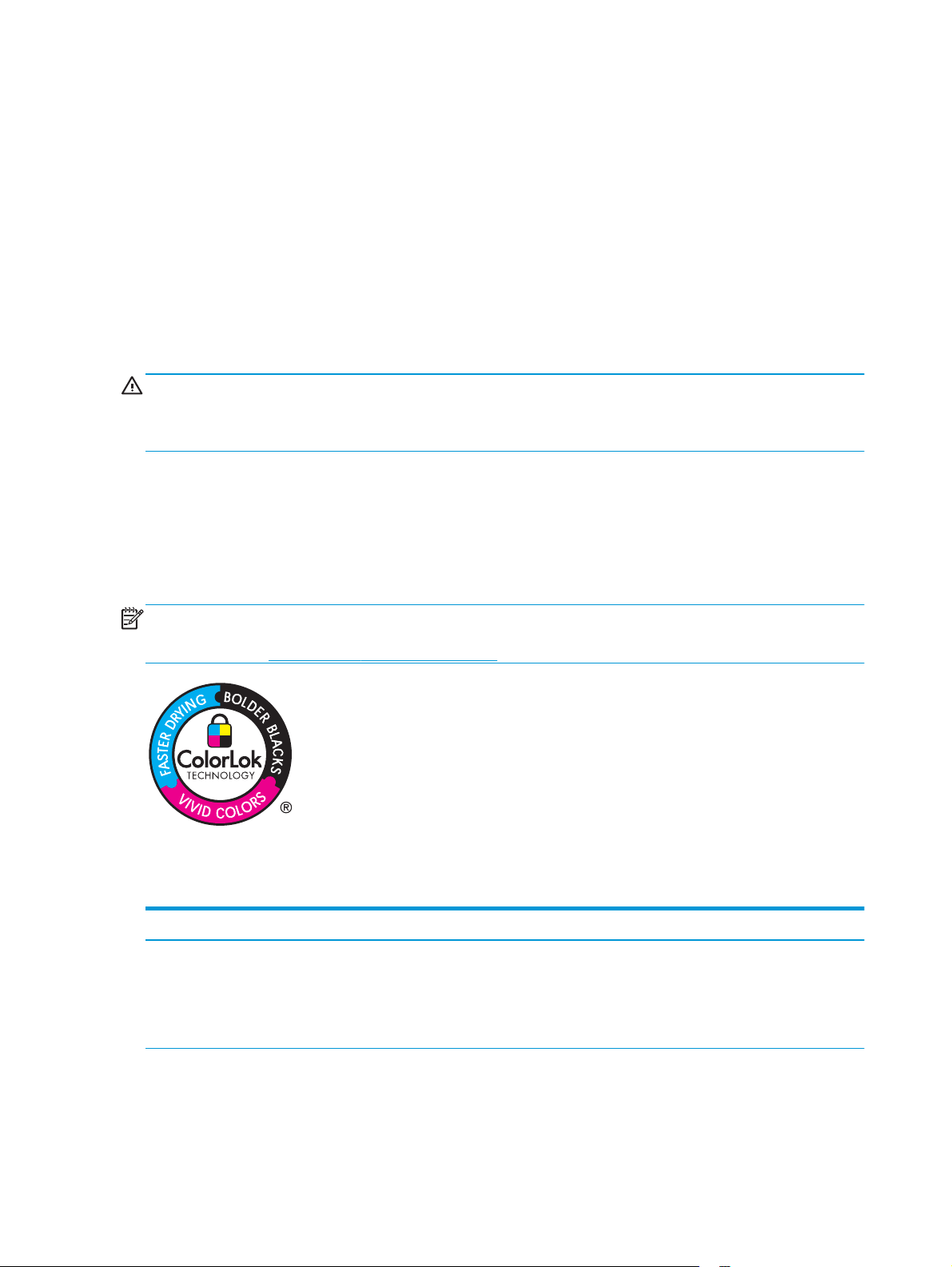
Explicación del uso del papel
Las tintas comerciales de HP Officejet se han diseñado específicamente para su uso con cabezales de
impresión de HP. Las fórmulas de tinta únicas ayudan a prolongar la vida útil de los cabezales de impresión y
mejorar la fiabilidad. Al utilizarlas con papel ColorLok®, las tintas generan un color de salida similar al de una
impresora láser.
Este producto admite varios tipos de papel y soportes de impresión. Los papeles o soportes de impresión que
no se ajustan a las directrices siguientes pueden provocar una baja calidad de impresión, mayor número de
atascos y un desgaste prematuro del producto.
Es posible que haya tipos de papel que cumplan con todas estas directrices pero que no den unos resultados
satisfactorios. Esto puede deberse a un uso indebido, a un nivel inaceptable de temperatura y/o humedad o a
otras variables ajenas al control de Hewlett-Packard.
PRECAUCIÓN: La utilización de papel o soportes de impresión que no cumplan las especificaciones
expresadas por Hewlett-Packard puede causar problemas en el producto, que requieran una reparación.
Estas reparaciones no están cubiertas ni por la garantía ni por los contratos de asistencia técnica de HewlettPackard.
●
Para obtener mejores resultados, utilice solo papel HP y soportes de impresión diseñados para
impresoras de inyección de tinta o multiuso.
●
Utilice papel o soportes de impresión fabricados para impresoras de inyección de tinta.
●
Hewlett-Packard Company no recomienda el uso de otras marcas de soportes porque no puede
controlar su calidad.
NOTA: Según las pruebas internas realizadas por HP en una amplia variedad de papeles normales, es muy
recomendable usar papeles con el logotipo ColorLok® para este producto. Para obtener más información,
consulte la página
www.hp.com/go/printpermanence.
Utilice las directrices siguientes para obtener resultados satisfactorios al usar papel o soporte de impresión
especial. Configure el tipo y tamaño de papel en el controlador de impresora para obtener los mejores
resultados.
Tipo de soportes Sí No
Sobres
●
Guarde los sobres planos.
●
Utilice sobres en los que el doblez se
extienda por completo hasta la
esquina.
●
No utilice sobres arrugados, con
muescas, pegados entre sí o con
cualquier otro tipo de daño.
●
No utilice sobres que tengan cierres,
solapas, ventanas o forros.
12 Capítulo 2 Bandejas de papel ESWW
Page 21
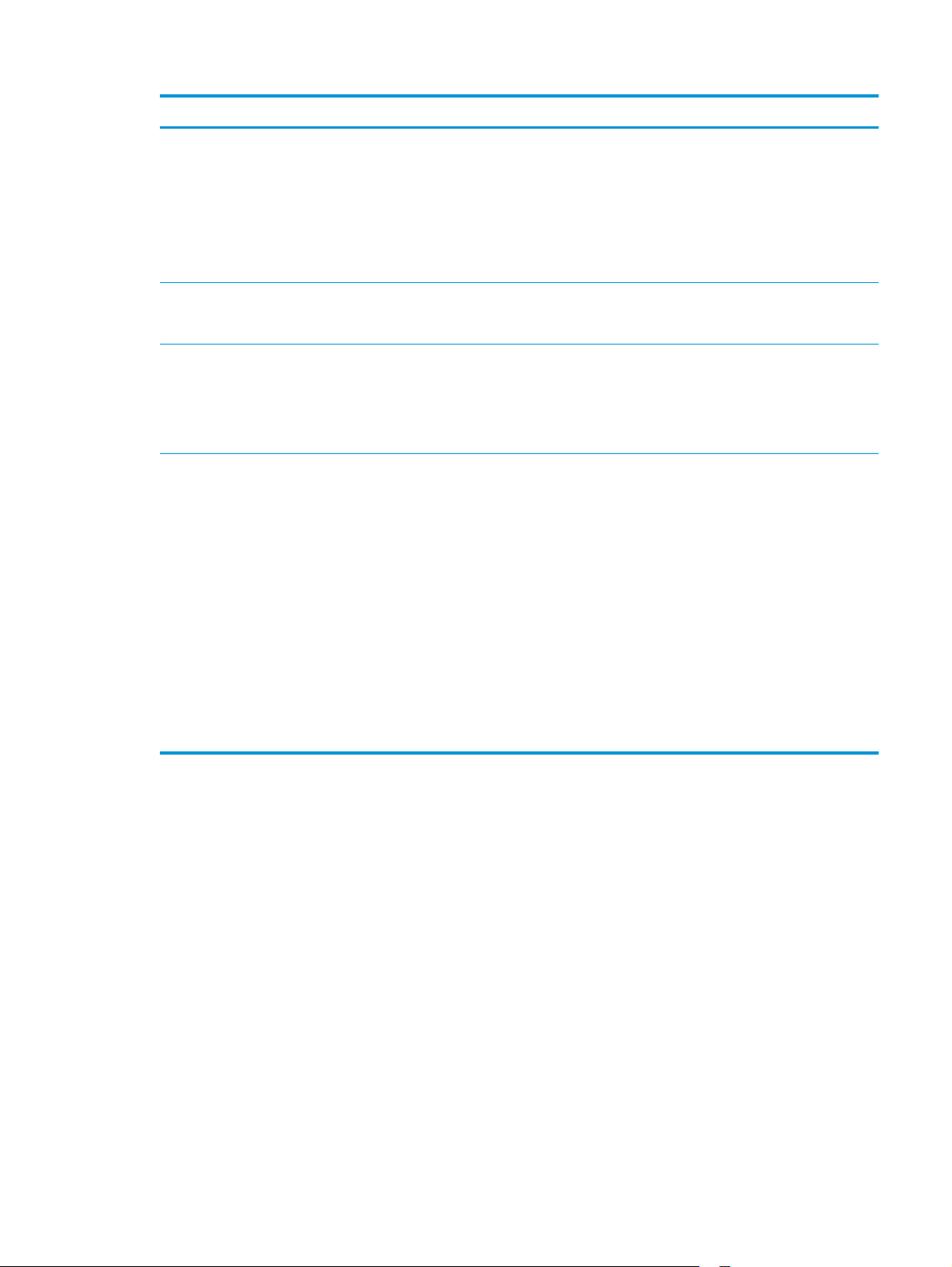
Tipo de soportes Sí No
Etiquetas
Papel con membrete o formularios
preimpresos
Papel grueso
Papel satinado o recubierto
●
Utilice únicamente etiquetas que no
tengan la hoja de protección
posterior al descubierto entre ellas.
●
Utilice etiquetas que permanezcan
planas.
●
Utilice sólo hojas completas de
etiquetas.
●
Use solo papel con membrete o
formularios aprobados para su uso
en impresoras de inyección de tinta.
●
Utilice únicamente papel pesado
cuyo uso haya sido aprobado en
impresoras de inyección de tinta y
que cumpla las especificaciones de
gramaje para este producto.
●
Utilice únicamente papel brillante o
revestido cuyo uso haya sido
aprobado para impresoras de
inyección de tinta.
●
Imprima en la parte adecuada de este
tipo de papel.
●
No intente realizar impresiones
dúplex en este tipo de papel.
●
No utilice etiquetas que tengan
arrugas o burbujas, o que estén
dañadas.
●
No imprima en hojas incompletas de
etiquetas.
●
No utilice papel con membrete
metálico o en relieve.
●
No utilice papel con un grosor
superior a las especificaciones
recomendadas para este producto, a
menos que se trate de papel HP que
haya sido aprobado para utilizarse en
este producto.
●
No utilice papel brillante o revestido
que haya sido diseñado para
productos láser. Con impresoras
láser los soportes satinados pueden
provocar acumulaciones de tinta en
la página y cubrir las partes internas
del producto.
●
Realizar impresiones sobre la parte
incorrecta de este tipo de papel
puede producir acumulaciones de
tinta y, debido al exceso, ensuciar el
producto.
●
La impresión dúplex en este tipo de
papel puede hacer que la tinta se
propague y que el producto se
ensucie.
ESWW Explicación del uso del papel 13
Page 22
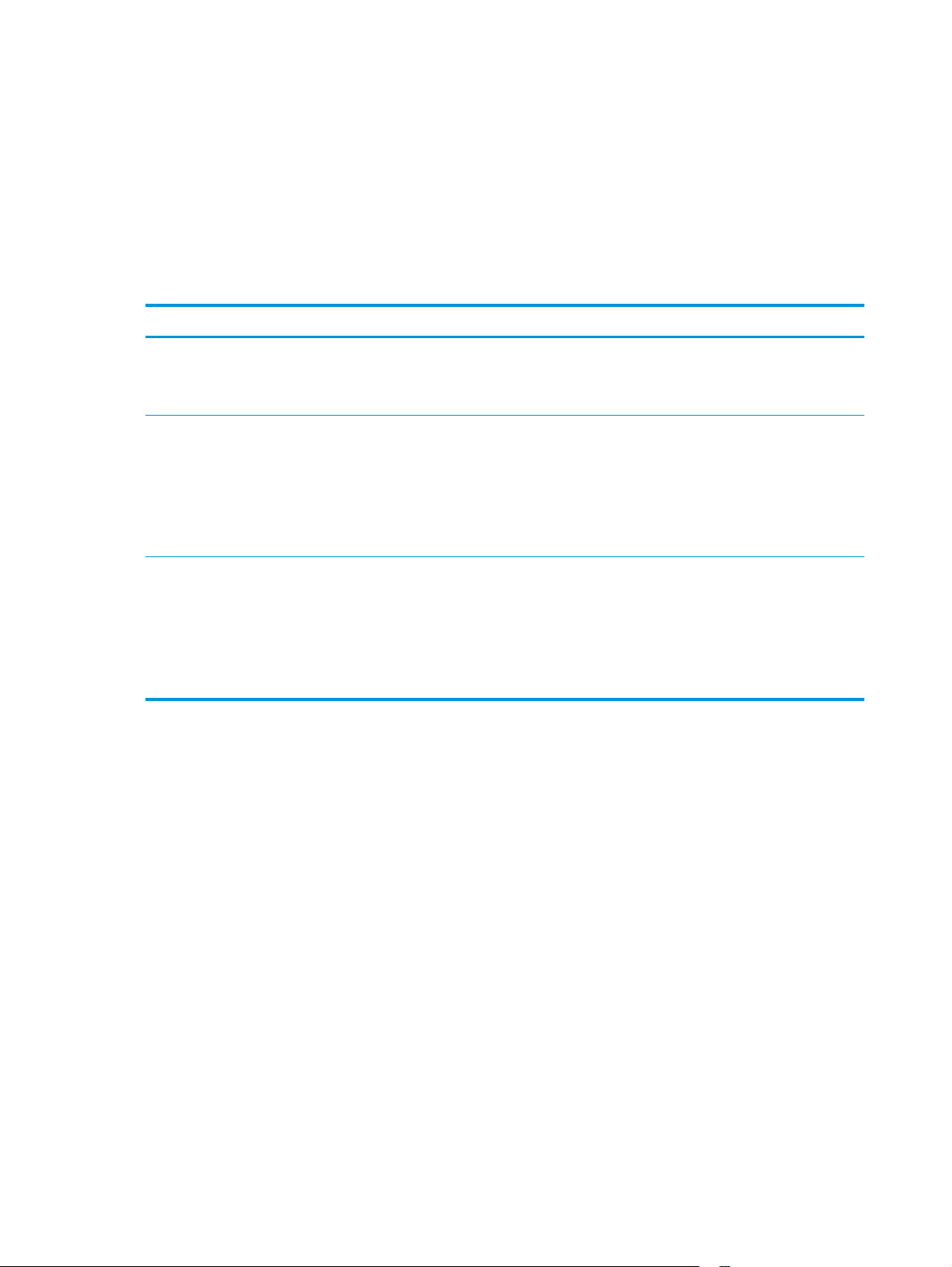
Configuración de las bandejas para el tipo y tamaño de papel
De forma predeterminada, el producto toma el papel de la bandeja 2. Si la bandeja 2 está vacía, el producto
toma el papel de la bandeja 1 o la bandeja 3 (si está instalada). La configuración de una bandeja en este
producto cambia la configuración de velocidad para obtener la mejor calidad de impresión para el tipo de
papel que está utilizando. Si está utilizando papel especial para la mayoría de trabajos de impresión en el
producto, cambie esta configuración predeterminada de la bandeja en el producto.
En la siguiente tabla aparecen las formas posibles de utilizar la configuración de la bandeja para satisfacer
todas las necesidades de impresión.
Consumo de papel Configuración del producto Impresión
Cargue la bandeja 1 y otra más con el
mismo papel para que el producto tome el
papel de una bandeja si la otra está vacía.
Utilización ocasional de papel especial,
como papel pesado o de membrete, desde
una bandeja que normalmente contiene
papel normal.
Uso frecuente de papel especial, como
papel pesado o de membrete, desde una
bandeja.
Cargue papel en la bandeja 1. No se
necesita ningún tipo de configuración si la
configuración predeterminada para el tipo
y el tamaño no se han modificado.
Cargue papel especial en la bandeja 1. Antes de enviar el trabajo de impresión,
Cargue papel especial en la bandeja 1 y
configure la bandeja para el tipo de papel.
Configuración de una bandeja al cargar el papel
1. Cargue papel en la bandeja.
Desde el programa de software, imprima
el trabajo.
desde el cuadro de diálogo de impresión
del programa de software, elija el tipo de
papel que corresponda al papel especial
cargado en la bandeja. Seleccione la
bandeja 1 como el origen del papel en la
ficha Papel/Calidad (Windows) o en el
menú Alimentación del papel (Mac).
Antes de enviar el trabajo de impresión,
desde el cuadro de diálogo de impresión
del programa de software, elija el tipo de
papel que corresponda al papel especial
cargado en la bandeja. Seleccione la
bandeja 1 como el origen del papel en la
ficha Papel/Calidad (Windows) o en el
menú Alimentación del papel (Mac).
2. El mensaje de configuración de bandeja aparece en el panel de control del producto.
3. Toque el botón Aceptar para aceptar el tipo y el tamaño detectado, o bien toque el botón Modificar para
elegir un tipo o un tamaño de papel diferente.
4. Seleccione el tipo y el tamaño de papel correcto y, a continuación, toque el botón Aceptar.
Configuración de una bandeja para que coincida con los ajustes del trabajo de impresión
1. En el programa de software, especifique la bandeja de origen, el tamaño de papel y el tipo de papel.
2. Envíe el trabajo al producto.
Si es necesario configurar la bandeja, aparece un mensaje de configuración de la bandeja en el panel de
control del producto.
3. Cargue la bandeja con el tipo y tamaño de papel especificados y, a continuación, cierre la bandeja.
14 Capítulo 2 Bandejas de papel ESWW
Page 23
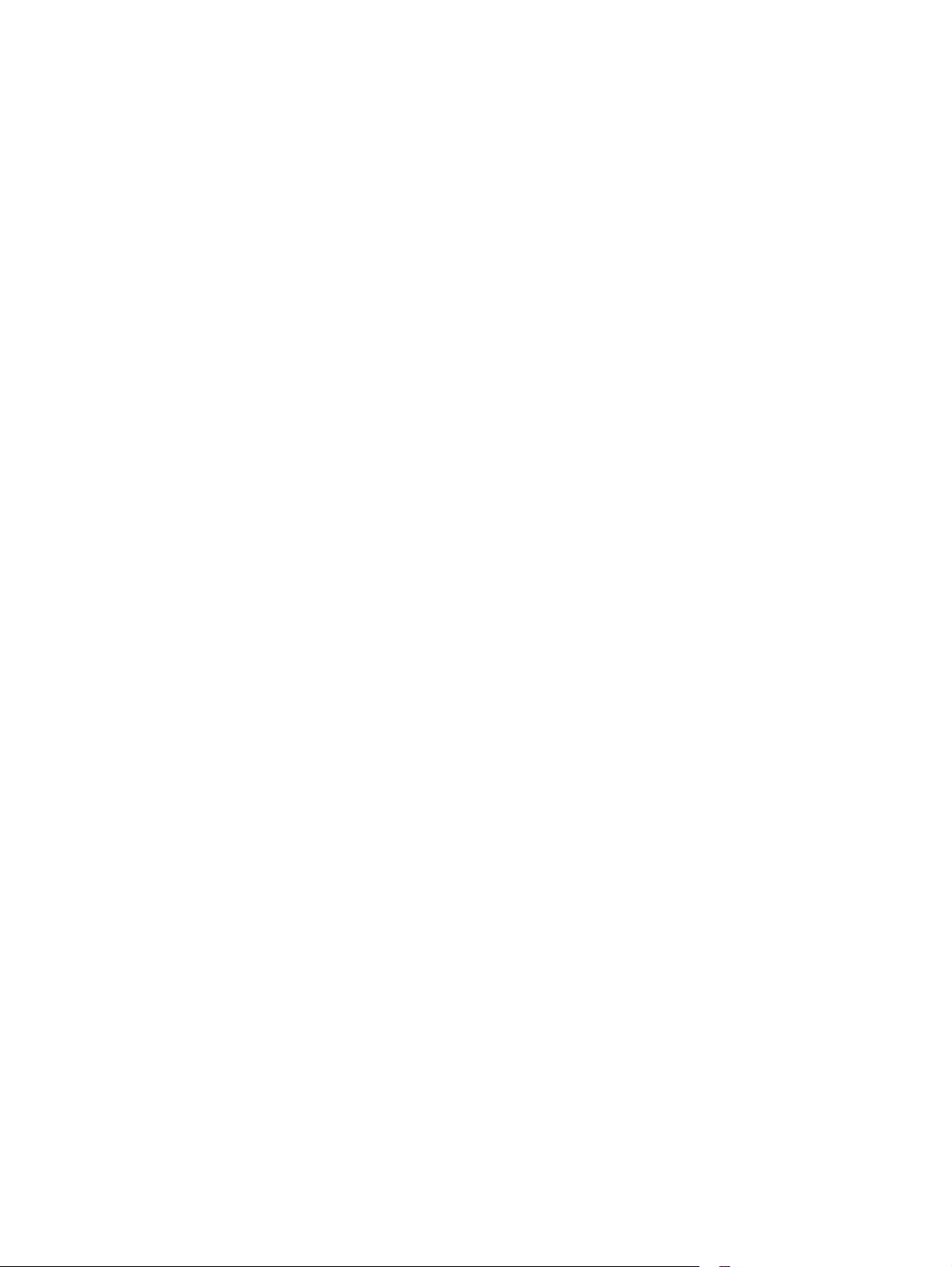
4. Toque el botón Aceptar para aceptar el tipo y el tamaño detectado, o bien toque el botón Modificar para
elegir un tipo o un tamaño de papel diferente.
5. Seleccione el tipo y el tamaño de papel correcto y, a continuación, toque el botón Aceptar.
Configuración de una bandeja mediante el panel de control
También puede configurar las bandejas para el tipo y tamaño sin la indicación del producto.
1. En la pantalla de inicio del panel de control del producto, desplácese hasta el botón Bandejas y tóquelo.
2. Toque la línea para la bandeja que desee configurar y, a continuación, toque el botón Modificar.
3. Seleccione el tipo y el tamaño de papel en las listas de opciones correspondientes.
4. Toque el botón Aceptar para guardar la selección.
ESWW Configuración de las bandejas para el tipo y tamaño de papel 15
Page 24
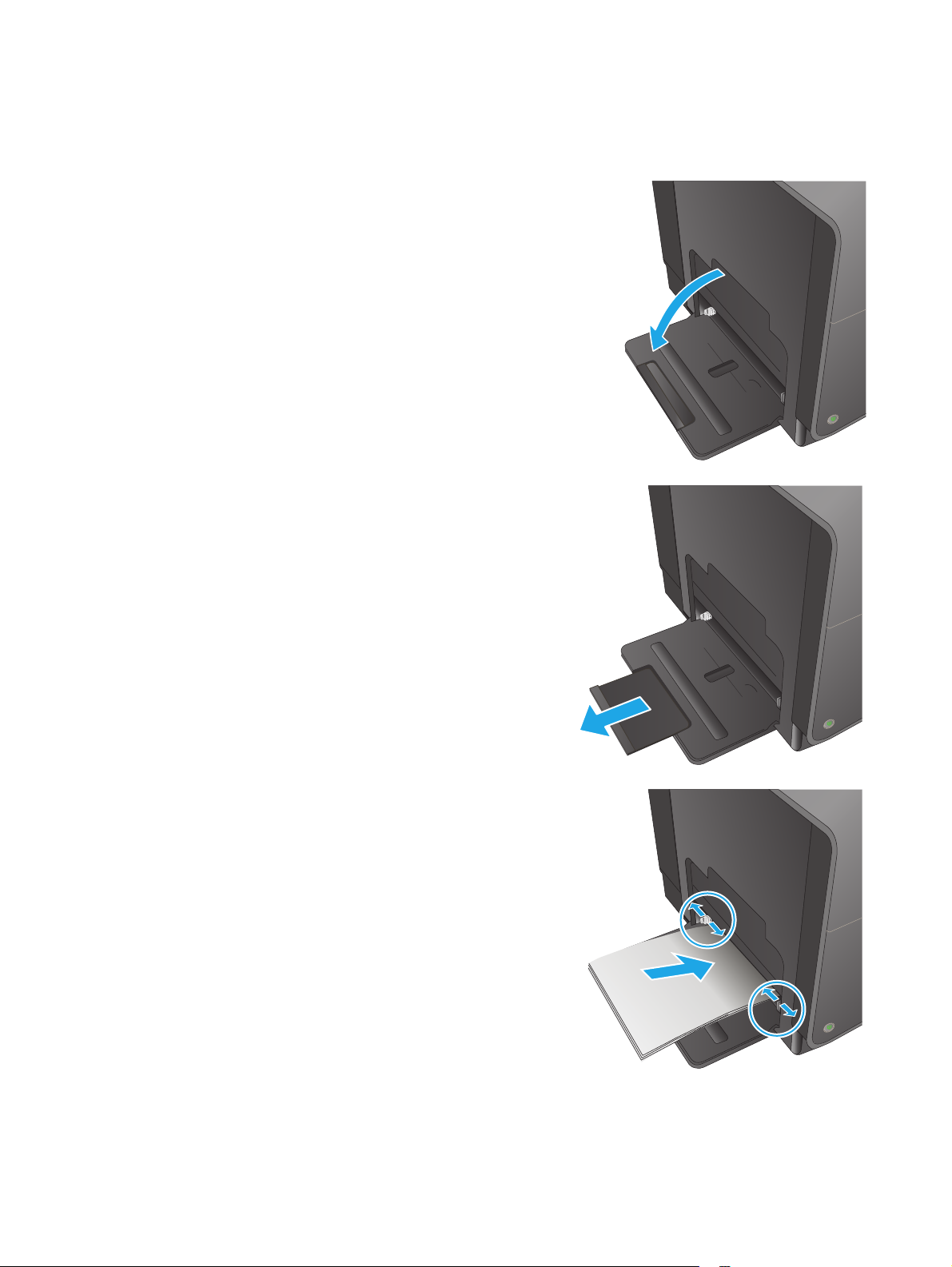
Carga de la bandeja 1 (bandeja multipropósito en el lado izquierdo del producto)
1. Abra la bandeja 1.
2. Tire de la extensión de la bandeja.
3. Extienda las guías del papel por completo y
cargue la pila de papel en la bandeja 1. Ajuste las
guías de papel al tamaño del papel.
NOTA: Coloque el papel en la bandeja 1 con la
cara de impresión orientada hacia abajo y la parte
superior de la página orientada hacia la parte
más cercana al producto.
16 Capítulo 2 Bandejas de papel ESWW
Page 25
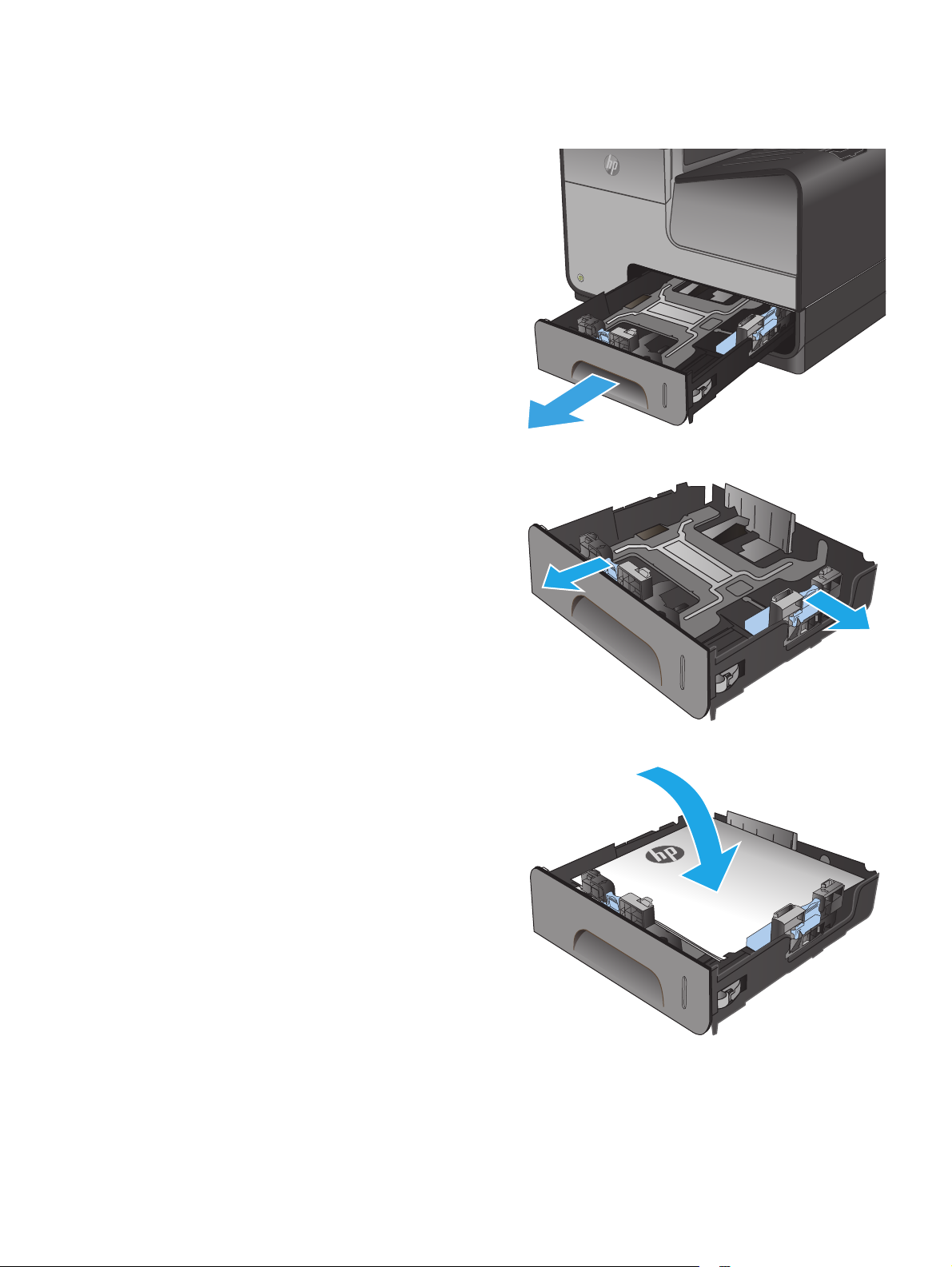
Carga de la bandeja 2 o la bandeja 3 opcional
1. Tire de la bandeja para extraerla del producto.
2. Abra las guías de ancho y longitud del papel,
deslizándolas.
3. Coloque el papel en la bandeja y asegúrese de
que está plano en sus cuatro esquinas. Deslice
las guías de ancho de papel de modo que estén
alineadas con las marcas de tamaño de papel de
la parte inferior de la bandeja. Deslice la guía de
longitud de papel delantera de modo que
presione la pila de papel contra la parte inferior
de la bandeja.
NOTA: Coloque el papel en la bandeja con la
cara de impresión hacia arriba.
ESWW Carga de la bandeja 2 o la bandeja 3 opcional 17
Page 26
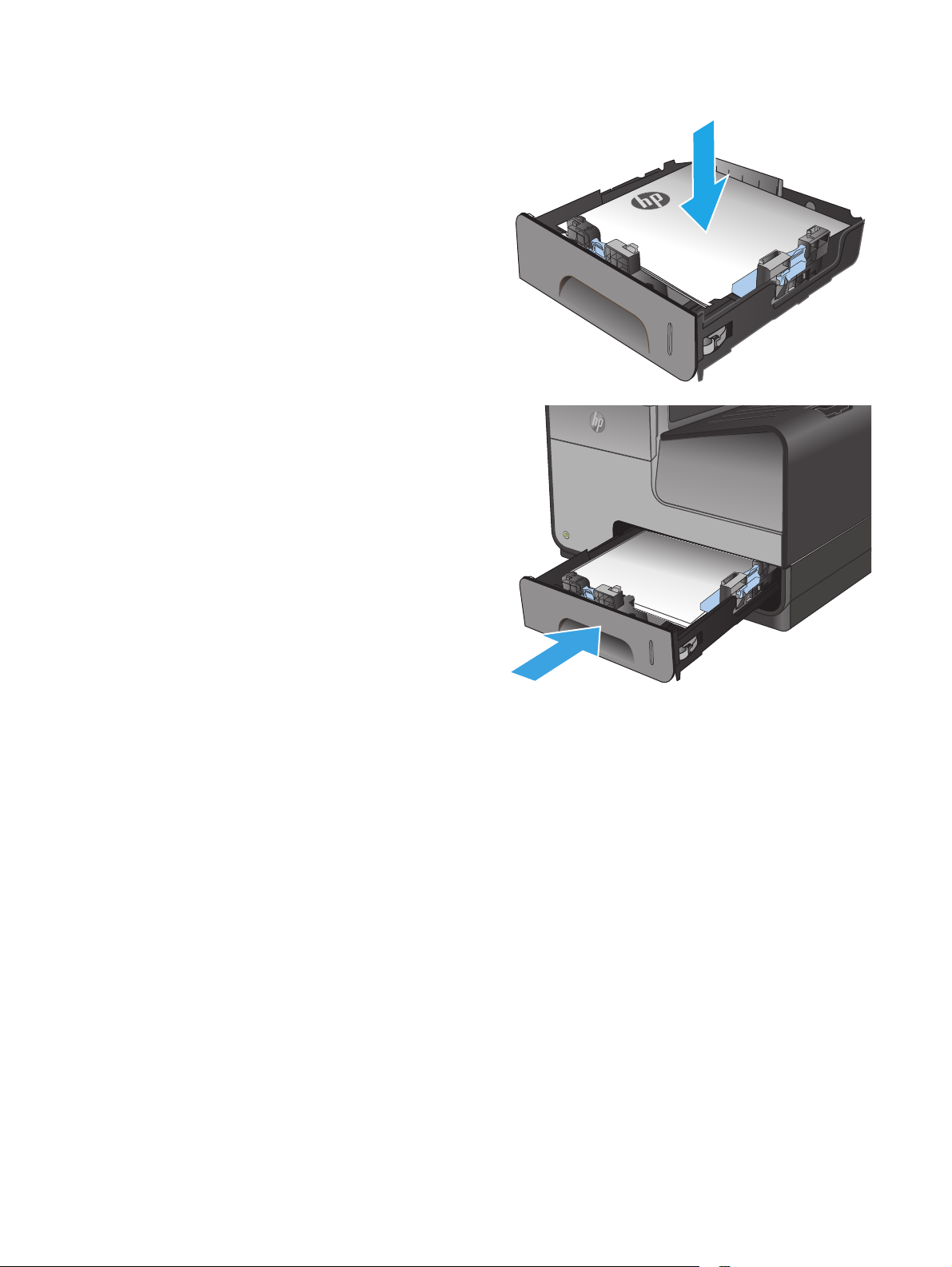
4. Presione el papel para comprobar que la pila se
mantiene por debajo de las lengüetas limitadoras
del papel que se encuentran en la parte lateral de
la bandeja.
5. Introduzca la bandeja en el producto.
NOTA: Para cerrar la bandeja, presione la parte
central o bien, presione ambos lados con la
misma fuerza. Evite presionar un solo lado.
18 Capítulo 2 Bandejas de papel ESWW
Page 27
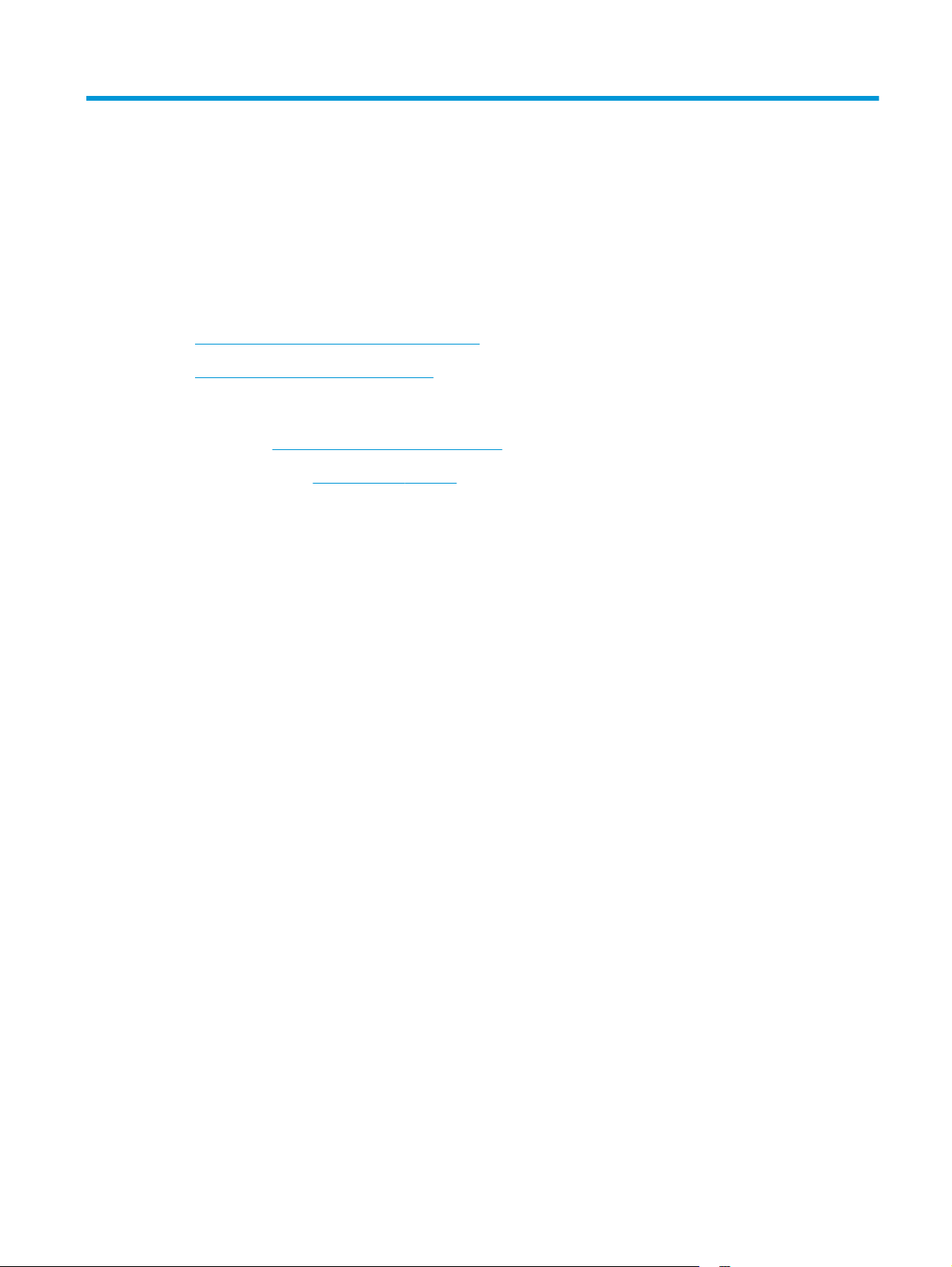
3 Piezas, consumibles y accesorios
●
Pedido de piezas, accesorios y consumibles
●
Sustitución de los cartuchos de tinta
Para obtener más información:
En EE. UU., visite
Fuera de EE. UU., visite
Escriba el nombre del producto y seleccione Buscar.
La ayuda detallada de HP para su producto incluye la información siguiente:
●
Instalación y configuración
●
Conocimiento y uso
●
Solución de problemas
●
Descarga de las actualizaciones de software
●
Cómo unirse a foros de asistencia
●
Cómo encontrar información sobre normativas y garantía
www.hp.com/support/ojcolorX555.
www.hp.com/support. Seleccione su país/región. Haga clic en Solución de problemas.
ESWW 19
Page 28
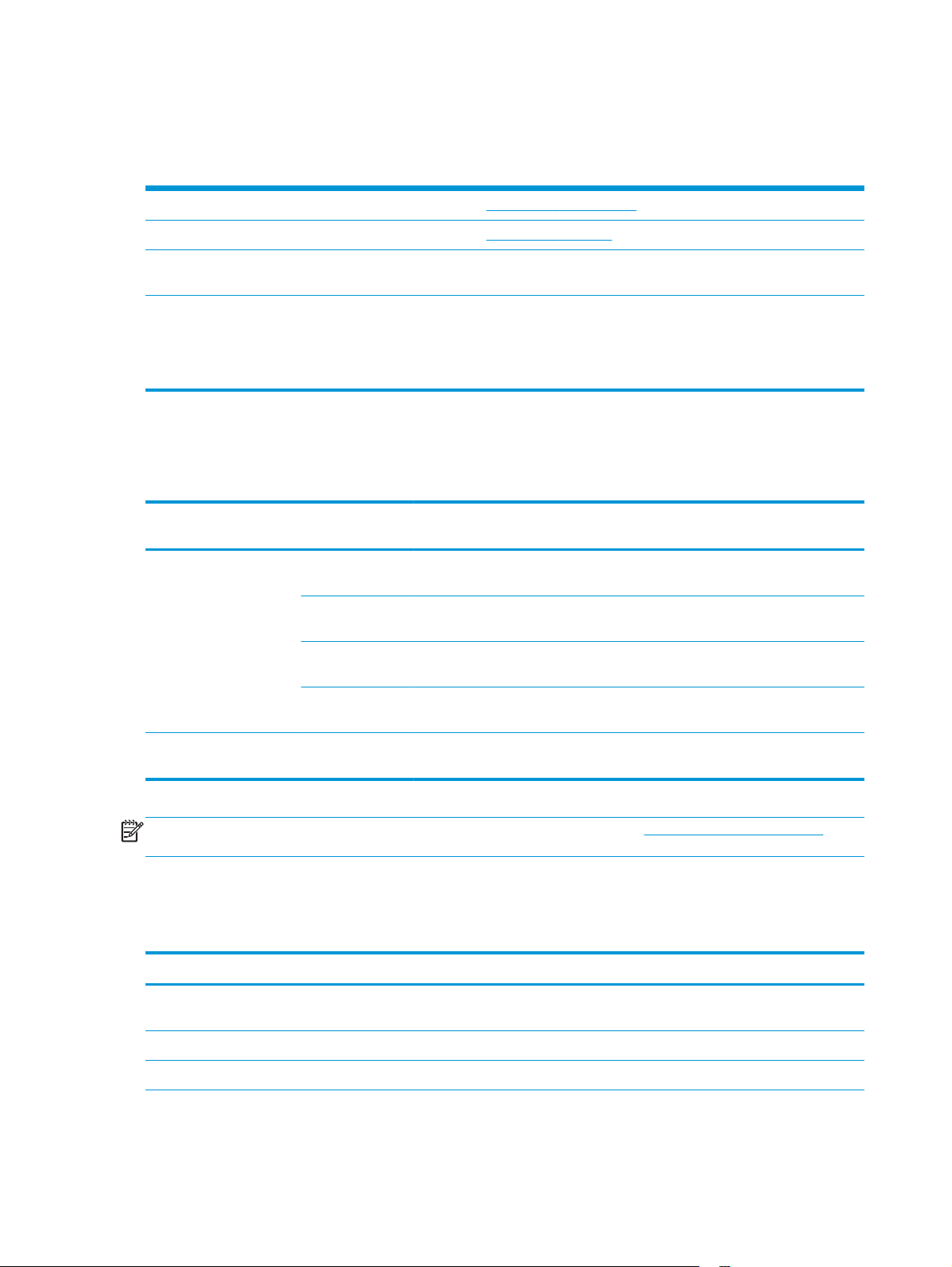
Pedido de piezas, accesorios y consumibles
Pedidos
Realice su pedido de consumibles y papel www.hp.com/go/suresupply
Realice su pedido de piezas y accesorios originales HP
Realice su pedido a través del servicio técnico o proveedores
de asistencia
Pedido mediante el servidor web incorporado de HP (EWS) En un navegador web compatible de su equipo, escriba la dirección IP
Piezas y consumibles
El producto cuenta con las siguientes características.
Artículo Número de pieza Número de
Cartuchos de tinta D8J10A HP 980A Cartucho de tinta negra de capacidad estándar con tinta
www.hp.com/buy/parts
Póngase en contacto con el proveedor de servicio técnico o asistencia
autorizado por HP.
o el nombre de host del producto en el campo de dirección/URL. El
servidor web incorporado de HP incluye un enlace al sitio web
HP SureSupply, que proporciona la posibilidad de comprar
consumibles de HP originales.
Descripción
cartucho
pigmentada HP Officejet
D8J07A HP 980A Cartucho de tinta cian de capacidad estándar con tinta
pigmentada HP Officejet
D8J09A HP 980A Cartucho de tinta amarilla de capacidad estándar con tinta
pigmentada HP Officejet
Unidad de recogida de
tinta
NOTA: Para obtener información acerca del rendimiento de los cartuchos, www.hp.com/go/pageyield. El
rendimiento real depende del uso que se le dé.
Accesorios
Los accesorios que se muestran a continuación están disponibles para el producto:
Artículo Número de pieza Descripción
Accesorio para manejo del papel B5L07A Bandeja de papel de 500 hojas HP Officejet Enterprise (Bandeja 3
Armario y soporte del producto B5L08A Armario y soporte de HP Officejet Enterprise
Accesorio de red J8029A HP NFC/Wireless Direct Accessory
D8J08A HP 980A Cartucho de tinta magenta de capacidad estándar con tinta
pigmentada HP Officejet
B5L09A Módulo dúplex y unidad de recogida de tinta HP Office
opcional)
Enterprise
1
20 Capítulo 3 Piezas, consumibles y accesorios ESWW
Page 29
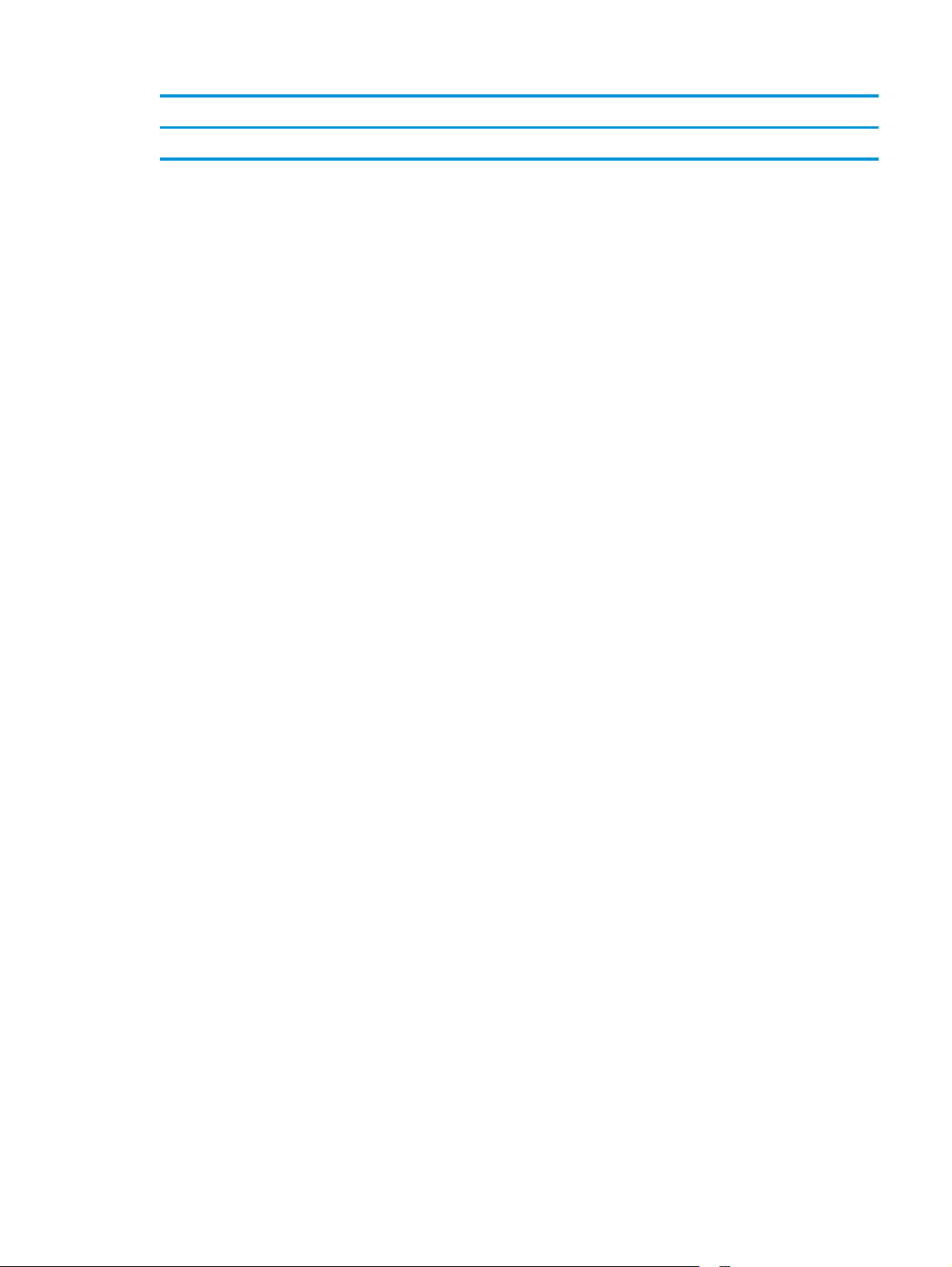
Artículo Número de pieza Descripción
Cable USB 8121-0868 Cable de 2 metros entre A y B
1
La bandeja 3 opcional solo está disponible para el modelo X555dn. No puede añadir una segunda bandeja de 500 hojas al modelo
X555xh.
ESWW Pedido de piezas, accesorios y consumibles 21
Page 30
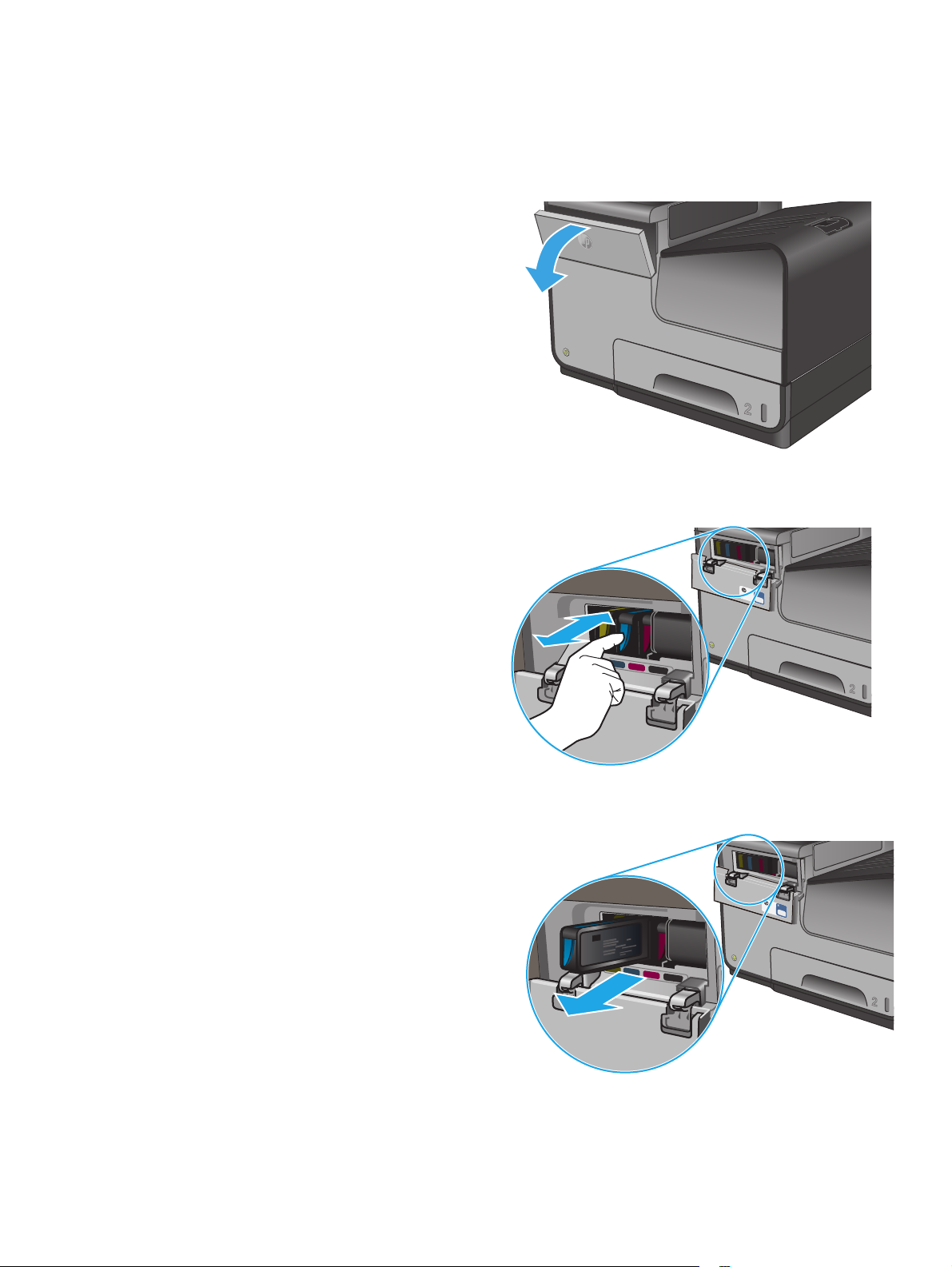
Sustitución de los cartuchos de tinta
El producto utiliza cuatro colores y tiene un cartucho de tinta diferente para cada color: amarillo (Y), cian (C),
magenta (M) y negro (K).
1. Abra la puerta del cartucho de tinta.
2. Empuje el cartucho de tinta usado hacia dentro
para desbloquearlo.
3. Sujete el borde del cartucho de impresión usado y
estire de este para retirarlo.
22 Capítulo 3 Piezas, consumibles y accesorios ESWW
Page 31

4. Retire el nuevo cartucho de tinta del embalaje.
C
980
5. No toque los contactos dorados del cartucho de
tinta. Si los contactos se manchan con huellas
dactilares, podrían generarse problemas de
calidad de impresión.
6. Inserte el nuevo cartucho de tinta en el producto.
Empuje el cartucho hasta que encaje en su lugar.
C
980
ESWW Sustitución de los cartuchos de tinta 23
Page 32

7. Cierre la puerta del cartucho de tinta.
8. Coloque el cartucho antiguo en la caja y consulte
la información acerca del reciclaje de cartuchos
de tinta que hay en la caja del cartucho.
24 Capítulo 3 Piezas, consumibles y accesorios ESWW
Page 33

4 Impresión
●
Tareas de impresión (Windows)
●
Tareas de impresión (Mac OS X)
●
Almacenamiento de trabajos de impresión en el producto para imprimirlos posteriormente
●
Impresión móvil
●
Impresión desde el puerto USB
Para obtener más información:
En EE. UU., visite
Fuera de EE. UU., visite
Escriba el nombre del producto y seleccione Buscar.
La ayuda detallada de HP para su producto incluye la información siguiente:
●
Instalación y configuración
●
Conocimiento y uso
●
Solución de problemas
●
Descarga de las actualizaciones de software
●
Cómo unirse a foros de asistencia
●
Cómo encontrar información sobre normativas y garantía
www.hp.com/support/ojcolorX555.
www.hp.com/support. Seleccione su país/región. Haga clic en Solución de problemas.
ESWW 25
Page 34

Tareas de impresión (Windows)
Cómo imprimir (Windows)
El siguiente procedimiento describe el proceso básico de impresión para Windows.
1. Desde el programa de software, seleccione la opción Imprimir.
2. Seleccione el producto en la lista de impresoras. Para cambiar la configuración, haga clic o toque el
botón Propiedades o Preferencias para abrir el controlador de impresión.
NOTA: El nombre del botón varía según el programa de software.
3. Haga clic o toque las fichas del controlador de impresión para configurar las opciones disponibles. Por
ejemplo, configure la orientación del papel en la ficha Acabado y defina el origen del papel, el tipo de
papel, el tamaño de papel y la opciones de calidad en la ficha Papel/Calidad.
4. Haga clic o toque el botón Aceptar para volver al cuadro de diálogo Imprimir. Seleccione el número de
copias que va a imprimir en esta pantalla.
5. Haga clic o toque el botón Aceptar para imprimir el trabajo.
26 Capítulo 4 Impresión ESWW
Page 35

Impresión automática en ambas caras (Windows)
Utilice este procedimiento para productos que tengan un accesorio de impresión automática a doble cara
instalado. Si el producto no tiene un accesorio de impresión automática a doble cara instalado o si desea
imprimir en tipos de papel que el accesorio de impresión a doble cara no admite, puede imprimir por ambas
caras de forma manual.
1. Desde el programa de software, seleccione la opción Imprimir.
2. Seleccione el producto en la lista de impresoras y, a continuación, haga clic o toque el botón
Propiedades o Preferencias para abrir el controlador de impresión.
NOTA: El nombre del botón varía según el programa de software.
3. Haga clic en la ficha Acabado o tóquela.
4. Active la casilla de verificación Imprimir en ambas caras. Haga clic en el botón Aceptar para cerrar el
cuadro de diálogo Propiedades del documento.
5. En el cuadro de diálogo Imprimir, haga clic en el botón Aceptar para imprimir el trabajo.
ESWW Tareas de impresión (Windows) 27
Page 36

Impresión manual en ambas caras (Windows)
Utilice este procedimiento para los productos que no tienen un accesorio de impresión a doble cara
automática instalado o para imprimir en papel que la unidad de impresión a doble cara no admite.
1. Desde el programa de software, seleccione la opción Imprimir.
2. Seleccione el producto en la lista de impresoras y, a continuación, haga clic o toque el botón
Propiedades o Preferencias para abrir el controlador de impresión.
NOTA: El nombre del botón varía según el programa de software.
3. Haga clic en la ficha Acabado o tóquela.
4. Active la casilla de verificación Imprimir en ambas caras (manualmente). Haga clic en Aceptar para
imprimir la primera cara del trabajo.
5. Retire el trabajo impreso de la bandeja de salida y colóquelo en la bandeja 1.
6. Si se le solicita, toque el botón del panel de control adecuado para continuar.
28 Capítulo 4 Impresión ESWW
Page 37

Impresión de varias páginas por hoja (Windows)
1. Desde el programa de software, seleccione la opción Imprimir.
2. Seleccione el producto en la lista de impresoras y, a continuación, haga clic o toque el botón
Propiedades o Preferencias para abrir el controlador de impresión.
NOTA: El nombre del botón varía según el programa de software.
3. Haga clic en la ficha Acabado o tóquela.
4. Seleccione el número de página por hoja desde la lista desplegable Páginas por hoja.
5. Seleccione las opciones adecuadas de Imprimir bordes de página, Orden de páginas y Orientación.
Haga clic en el botón Aceptar para cerrar el cuadro de diálogo Propiedades del documento.
6. En el cuadro de diálogo Imprimir, haga clic en el botón Aceptar para imprimir el trabajo.
ESWW Tareas de impresión (Windows) 29
Page 38

Selección del tipo de papel (Windows)
1. Desde el programa de software, seleccione la opción Imprimir.
2. Seleccione el producto en la lista de impresoras y, a continuación, haga clic o toque el botón
Propiedades o Preferencias para abrir el controlador de impresión.
NOTA: El nombre del botón varía según el programa de software.
3. Haga clic o toque la ficha Papel/Calidad.
4. En la lista desplegable Tipo de papel, haga clic en la opción Más...
5. Amplíe la lista de opciones Tipo: opciones.
6. Amplíe la categoría de tipos de papel que mejor describa su papel.
7. Seleccione la opción para el tipo de papel que esté utilizando y haga clic en el botón Aceptar.
8. Haga clic en el botón Aceptar para cerrar el cuadro de diálogo Propiedades del documento. En el
cuadro de diálogo Imprimir, haga clic en el botón Aceptar para imprimir el trabajo.
Tareas de impresión adicionales
En EE. UU., visite www.hp.com/support/ojcolorX555.
Fuera de EE. UU., visite
Escriba el nombre del producto y seleccione Buscar.
Instrucciones disponibles para ejecutar tareas de impresión específicas, como las siguientes:
●
Crear y usar atajos de impresión o preajustes
●
Seleccionar el tamaño de papel o utilizar un tamaño de papel personalizado
●
Seleccionar la orientación de la página
●
Crear un folleto
●
Cambiar el tamaño de un documento para que se ajuste a un tamaño de papel determinado
●
Imprimir las primeras o últimas páginas del documento en un papel diferente
●
Imprimir filigranas en un documento
www.hp.com/support. Seleccione su país/región. Haga clic en Solución de problemas.
30 Capítulo 4 Impresión ESWW
Page 39

Tareas de impresión (Mac OS X)
Cómo imprimir (Mac OS X)
El siguiente procedimiento describe el proceso básico de impresión para Mac OS X.
1. Haga clic en el menú Archivo y, a continuación, en Imprimir.
2. En el menú Imprimir, seleccione este producto.
3. Abra la lista desplegable de menús o haga clic en Mostrar detalles y, a continuación, seleccione otros
menús para ajustar la configuración de impresión.
4. Haga clic en el botón Imprimir.
Impresión automática en ambas caras (Mac OS X)
NOTA: Esta función está disponible si instala el controlador de impresión de HP. Es posible que no esté
disponible si se usa AirPrint.
1. Haga clic en el menú Archivo y, a continuación, en Imprimir.
2. En el menú Imprimir, seleccione este producto.
3. Abra la lista desplegable de menús o haga clic en Mostrar detalles y, a continuación, haga clic en el
menú Diseño.
4. Seleccione una opción de encuadernación en la lista desplegable A doble cara.
5. Haga clic en el botón Imprimir.
Impresión manual en ambas caras (Mac OS X)
NOTA: Esta función está disponible si instala el controlador de impresión de HP. Es posible que no esté
disponible si se usa AirPrint.
1. Haga clic en el menú Archivo y, a continuación, en Imprimir.
2. En el menú Impresora, seleccione este producto.
3. Abra la lista desplegable de menús o haga clic en Mostrar detalles y, a continuación, haga clic en el
menú Dúplex manual.
4. Haga clic en el cuadro Dúplex manual para seleccionar una opción de encuadernación.
5. Haga clic en el botón Imprimir.
6. Vaya al producto y retire el papel en blanco que se encuentre en la bandeja 1.
7. Retire la pila impresa de la bandeja de salida y colóquela con la cara impresa boca abajo en la bandeja
de entrada.
8. Si se le solicita, toque el botón del panel de control adecuado para continuar.
ESWW Tareas de impresión (Mac OS X) 31
Page 40

Impresión de varias páginas por hoja (Mac OS X)
1. Haga clic en el menú Archivo y, a continuación, en Imprimir.
2. En el menú Imprimir, seleccione este producto.
3. Abra la lista desplegable de menús o haga clic en Mostrar detalles y, a continuación, haga clic en el
menú Diseño.
4. En la lista desplegable Páginas por hoja, seleccione el número de páginas que desee imprimir en cada
hoja.
5. En el área Orientación, seleccione el orden y la colocación de las páginas en la hoja.
6. En el menú Márgenes, seleccione el tipo de margen que desee imprimir alrededor de cada página de la
hoja.
7. Haga clic en el botón Imprimir.
Selección del tipo de papel (Mac OS X)
1. Haga clic en el menú Archivo y, a continuación, en Imprimir.
2. En el menú Imprimir, seleccione este producto.
3. Abra la lista desplegable de menús o haga clic en Mostrar detalles y, a continuación, haga clic en el
menú Acabado.
4. Seleccione un tipo de la lista desplegable Tipo de soporte.
5. Haga clic en el botón Imprimir.
Tareas de impresión adicionales
En EE. UU., visite www.hp.com/support/ojcolorX555.
Fuera de EE. UU., visite
Escriba el nombre del producto y seleccione Buscar.
Instrucciones disponibles para ejecutar tareas de impresión específicas, como las siguientes:
●
Crear y usar atajos de impresión o preajustes
●
Seleccionar el tamaño de papel o utilizar un tamaño de papel personalizado
●
Seleccionar la orientación de la página
●
Crear un folleto
●
Cambiar el tamaño de un documento para que se ajuste a un tamaño de papel determinado
●
Imprimir las primeras o últimas páginas del documento en un papel diferente
●
Imprimir filigranas en un documento
www.hp.com/support. Seleccione su país/región. Haga clic en Solución de problemas.
32 Capítulo 4 Impresión ESWW
Page 41

Almacenamiento de trabajos de impresión en el producto para imprimirlos posteriormente
●
Creación de un trabajo almacenado (Windows)
●
Creación de un trabajo almacenado (Mac OS X)
●
Impresión de un trabajo almacenado
●
Eliminación de un trabajo almacenado
Creación de un trabajo almacenado (Windows)
Puede almacenar trabajos en el producto para poder imprimirlos en cualquier momento.
NOTA: Su controlador de impresión puede ser distinto del que se muestra aquí, pero los pasos son los
mismos.
1. Desde el programa de software, seleccione la
opción Imprimir.
2. Seleccione el producto en la lista de impresoras
y, a continuación, seleccione Propiedades o
Preferencias (el nombre varía en función de los
diferentes programas de software).
3. Haga clic en la ficha Almacenamiento de
trabajos.
ESWW Almacenamiento de trabajos de impresión en el producto para imprimirlos posteriormente 33
Page 42

4. Seleccione la opción Modo de almacenamiento
de trabajos.
●
Imprimir y retener: permite imprimir una
copia de prueba de un trabajo y, a
continuación, copias adicionales.
●
Trabajo personal: el trabajo no se imprime
hasta que lo solicite en el panel de control
del producto. Para este modo de
almacenamiento de trabajo, puede
seleccionar una de las opciones de Hacer
trabajo privado/seguro. Si asigna un
número de identificación personal (PIN) al
trabajo, debe proporcionarlo en el panel de
control. Si cifra el trabajo, debe proporcionar
la contraseña requerida en el panel de
control.
●
Copia rápida: permite imprimir el número
solicitado de copias de un trabajo y, a
continuación, almacenar una copia de él en la
memoria del producto para poder imprimirlo
más adelante.
●
Trabajo almacenado: permite almacenar un
trabajo en el producto para que otros
usuarios puedan imprimirlo en cualquier
momento. Para este modo de
almacenamiento de trabajo, puede
seleccionar una de las opciones de Hacer
trabajo privado/seguro. Si asigna un
número de identificación personal (PIN) al
trabajo, la persona que lo imprima debe
proporcionarlo en el panel de control. Si cifra
el trabajo, la persona que lo imprima debe
proporcionar la contraseña requerida en el
panel de control.
5. Para utilizar un nombre de usuario o de trabajo
personalizado, haga clic en el botón
Personalizado y, a continuación, introduzca el
nombre de usuario o de trabajo.
Si existe otro trabajo almacenado con ese
nombre, seleccione qué opción desea utilizar:
●
Añadir número (1-99) al nombre: añade un
número único al final del nombre del trabajo.
●
Sustituir el archivo existente: sobrescribe el
trabajo almacenado existente con el nuevo.
6. Haga clic en el botón Aceptar para cerrar el
cuadro de diálogo Propiedades del documento.
En el cuadro de diálogo Imprimir, haga clic en el
botón Aceptar para imprimir el trabajo.
Creación de un trabajo almacenado (Mac OS X)
Puede almacenar trabajos en el producto para poder imprimirlos en cualquier momento.
34 Capítulo 4 Impresión ESWW
Page 43

1. Haga clic en el menú Archivo y, a continuación, en Imprimir.
2. En el menú Imprimir, seleccione este producto.
3. De forma predeterminada, el controlador de impresión muestra el menú Copias y páginas. Abra la lista
desplegable de menús y, a continuación, haga clic en el menú Almacenamiento de trabajos.
4. En la lista desplegable Modo, seleccione el tipo de trabajo almacenado.
●
Imprimir y retener: permite imprimir una copia de prueba de un trabajo y, a continuación, copias
adicionales.
●
Trabajo personal: el trabajo no se imprime hasta que lo solicite en el panel de control del
producto. Si asigna un número de identificación personal (PIN) al trabajo, debe proporcionarlo en
el panel de control.
●
Copia rápida: permite imprimir el número solicitado de copias de un trabajo y, a continuación,
almacenar una copia de él en la memoria del producto para poder imprimirlo más adelante.
●
Trabajo almacenado: permite almacenar un trabajo en el producto para que otros usuarios
puedan imprimirlo en cualquier momento. Si asigna un número de identificación personal (PIN) al
trabajo, la persona que lo imprima debe proporcionarlo en el panel de control.
5. Para utilizar un nombre de usuario o de trabajo personalizado, haga clic en el botón Personalizado y, a
continuación, introduzca el nombre de usuario o de trabajo.
Si existe otro trabajo almacenado con ese nombre, seleccione qué opción desea utilizar.
●
Añadir número (1-99) al nombre: añade un número único al final del nombre del trabajo.
●
Sustituir el archivo existente: sobrescribe el trabajo almacenado existente con el nuevo.
6. Si ha seleccionado la opción Trabajo almacenado o Trabajo privado en el paso 3, podrá proteger el
trabajo con un PIN. Escriba un número de 4 dígitos en el campo Utilice PIN para imprimir. Cuando otra
persona intente imprimir este trabajo, el producto le solicitará que introduzca este número PIN.
7. Haga clic en el botón Imprimir para procesar el trabajo.
Impresión de un trabajo almacenado
Siga este procedimiento para impresión de un trabajo almacenado en la memoria del producto.
1. En la pantalla de inicio del panel de control del producto, desplácese hasta el botón Recuperar desde
mem. disp. y tóquelo.
2. Seleccione el nombre de la carpeta en la que está almacenado el trabajo.
3. Seleccione el nombre del trabajo. Si el trabajo es privado o está cifrado, introduzca el PIN o la
contraseña.
4. Ajuste el número de copias y, a continuación, toque el botón Iniciar
Eliminación de un trabajo almacenado
para imprimir el trabajo.
Cuando se envía un trabajo almacenado a la memoria del producto, éste sobrescribe cualquier trabajo
anterior con el mismo nombre de usuario y de trabajo. Si un trabajo no está almacenado con el mismo
nombre de usuario y de trabajo y el producto necesita más espacio, el producto puede borrar otros trabajos
almacenados comenzando con el más antiguo. Puede cambiar el número de trabajos que puede almacenar el
producto desde el menú Configuración general del panel de control del producto.
ESWW Almacenamiento de trabajos de impresión en el producto para imprimirlos posteriormente 35
Page 44

Utilice este siguiente procedimiento para eliminar un trabajo almacenado en la memoria del producto.
1. En la pantalla de inicio del panel de control del producto, desplácese hasta el botón Recuperar desde
mem. disp. y tóquelo.
2. Seleccione el nombre de la carpeta en la que está almacenado el trabajo.
3. Seleccione el nombre del trabajo y, a continuación, toque el botón Eliminar.
4. Si el trabajo es privado o está cifrado, introduzca el PIN o la contraseña y, a continuación, toque el botón
Eliminar.
36 Capítulo 4 Impresión ESWW
Page 45

Impresión móvil
HP dispone de varias soluciones de impresión móvil y soluciones ePrint para permitir la impresión
inalámbrica en una impresora HP desde un portátil, una tableta, un smartphone u otro dispositivo móvil. Para
determinar cuál es la mejor elección, visite
●
Impresión directa inalámbrica de HP y NFC
●
HP ePrint via email
●
Software HP ePrint
●
AirPrint
Impresión directa inalámbrica de HP y NFC
HP proporciona impresión directa inalámbrica de HP y NFC (Near Field Communication) en las impresoras con
el accesorio de HP Jetdirect 2800w NFC con impresión directa inalámbrica (número de referencia:
J8029-90901), además de en algunas otras impresoras HP LaserJet (compruebe la documentación de la
impresora). Consulte
HP Jetdirect 2800w NFC con impresión inalámbrica directa.
Utilice la impresión inalámbrica directa de HP para imprimir de forma inalámbrica desde los siguientes
dispositivos:
●
iPhone, iPad o iPod Touch mediante Apple AirPrint o la aplicación HP ePrint
www.hp.com/go/jd2800wSupport para obtener más información acerca del accesorio
www.hp.com/go/LaserJetMobilePrinting (solo en inglés).
●
Dispositivos móviles Android mediante la aplicación HP ePrint con la solución de impresión incorporada
de Android
●
Dispositivos móviles Symbian mediante la aplicación HP ePrint Home & Biz App
●
Dispositivos PC y Mac mediante el software de HP ePrint
Para obtener más información sobre la impresión inalámbrica directa de HP, vaya a
wirelessprinting y, a continuación, haga clic en Impresión inalámbrica directa de HP de la barra de
navegación izquierda.
Las funciones de impresión inalámbrica directa de HP y NFC pueden activarse o desactivarse desde el panel
de control de la impresora.
1. En la pantalla de inicio del panel de control del producto, desplácese hasta el menú Administración y
tóquelo.
2. Abra los siguientes menús:
●
Configuración de red
●
Menú inalámbrico
●
Impresión inalámbrica directa
3. Toque el elemento del menú de activación.
www.hp.com/go/
NOTA: En entornos en los que se haya instalado más de un modelo del mismo producto, podría ser útil
proporcionar a cada producto un SSID más exclusivo para una identificación más sencilla del producto para la
impresión directa inalámbrica de HP. El identificador SSID (Service Set Identifier) también está disponible en
la Página Cómo conectarse al tocar el botón Red
ESWW Impresión móvil 37
en la pantalla de inicio del panel de control del producto.
Page 46

Siga este procedimiento para cambiar el SSID del producto:
1. En la pantalla de inicio del panel de control del producto, desplácese hasta el menú Administración y
tóquelo.
2. Abra los siguientes menús:
●
Configuración de red
●
Menú inalámbrico
●
Impresión inalámbrica directa
●
SSID
3. Toque el área Nombre de SSID.
4. Utilice el teclado para cambiar el nombre.
5. Toque OK (Fecha/hora).
HP ePrint via email
Use HP ePrint para imprimir documentos enviándolos como adjuntos de un correo electrónico a la dirección
de correo electrónico del producto desde cualquier dispositivo compatible con correo electrónico.
NOTA: Es posible que el producto requiera una actualización de firmware para utilizar esta función.
Para utilizar HP ePrint, el producto debe cumplir los requisitos siguientes:
●
El producto debe estar conectado a una red cableada o inalámbrica y disponer de acceso a Internet.
●
Los servicios web de HP deben estar activados en el producto y el producto debe estar registrado en
HP Connected.
Siga este procedimiento para activar los Servicios Web de HP y registrarse en HP Connected:
1. Abra el servidor web incorporado de HP (EWS):
a. En la pantalla de inicio del panel de control del producto, toque el botón Red
la dirección IP o el nombre de host.
b. Abra un navegador web e introduzca en la barra de direcciones la dirección IP o el nombre de host
tal y como aparece en el panel de control del producto. Pulse la tecla Intro en el teclado del
equipo. El EWS se abre.
2. Haga clic en la ficha Servicios web de HP.
3. Seleccione la opción que permite activar los servicios Web.
NOTA: La activación de los servicios web puede requerir varios minutos.
para que aparezca
4. Vaya a www.hpconnected.com para crear una cuenta HP ePrint y completar el proceso de instalación.
38 Capítulo 4 Impresión ESWW
Page 47

Software HP ePrint
El software HP ePrint facilita la impresión desde un equipo de escritorio o portátil Windows o Mac a cualquier
producto compatible con HP ePrint. Este software facilita la búsqueda de productos compatibles con HP
ePrint registrados en su cuenta de HP Connected. La impresora HP de destino puede estar en la oficina o en
cualquier otro punto del mundo.
●
Windows: Una vez instalado el software, abra la opción Imprimir en la aplicación y, a continuación,
seleccione HP ePrint de la lista de impresoras instaladas. Haga clic en el botón Propiedades para
configurar las opciones de impresión.
●
Mac: Tras instalar el software, seleccione Archivo, Imprimir, y, a continuación, seleccione la flecha
junto a PDF (en la esquina inferior izquierda de la pantalla de controlador). Seleccione HP ePrint.
Para Windows, el software HP ePrint también admite la impresión TCP/IP en impresoras de redes locales
conectadas a la red (LAN o WAN) mediante productos compatibles con UPD PostScript®.
Tanto Windows como Mac admiten la impresión IPP en productos conectados a una red LAN o WAN
compatibles con ePCL.
Windows y Mac también admiten la impresión de documentos PDF en ubicaciones de impresión públicas y la
impresión mediante HP ePrint a través del correo utilizando la nube.
AirPrint
En la dirección
NOTA: El software HP ePrint es una utilidad de flujo de trabajo PDF para Mac y, desde un punto de vista
técnico, no se trata de un controlador de impresión.
NOTA: El software HP ePrint no admite la impresión USB.
La impresión directa mediante AirPrint de Apple se admite en iOS 4.2 o superior. Utilice AirPrint para imprimir
directamente en el producto desde un iPad, iPhone (3GS o posterior) o iPod Touch (3.ª generación o
posterior) con las siguientes aplicaciones:
●
Mail
●
Fotografías
●
Safari
●
iBooks
●
Selección de aplicaciones de otros desarrolladores
Para utilizar AirPrint, el producto debe estar conectado a la misma red inalámbrica que el dispositivo Apple.
Para obtener más información sobre el uso de AirPrint y sobre qué productos de HP son compatibles con
AirPrint, visite el sitio web de asistencia de este producto:
www.hp.com/go/eprintsoftware encontrará controladores e información.
●
En EE. UU., visite
●
Fuera de EE. UU., visite
problemas. Escriba el nombre del producto y seleccione Buscar.
NOTA: AirPrint no admite todas las conexiones USB.
ESWW Impresión móvil 39
www.hp.com/support/ojcolorX555.
www.hp.com/support. Seleccione su país/región. Haga clic en Solución de
Page 48

Impresión desde el puerto USB
Este producto incorpora la función de impresión de USB de fácil acceso, de forma que puede imprimir
archivos rápidamente, sin necesidad de enviarlos desde un equipo. El producto admite unidades flash USB
estándar a través del puerto USB situado en la parte frontal del producto. Puede imprimir los siguientes tipos
de archivos:
●
.pdf
●
.prn
●
.pcl
●
.ps
●
.cht
Activación del puerto USB para la impresión
Antes de usar esta función, debe habilitar el puerto USB. Utilice el siguiente procedimiento para habilitar el
puerto desde los menús del panel de control del producto:
1. En la pantalla de inicio del panel de control del producto, desplácese hasta el botón Administración y
tóquelo.
2. Abra los siguientes menús:
●
Configuración general
●
Activar Recuperar de USB
3. Toque la opción Activar y, a continuación, toque el botón Guardar.
Impresión de documentos USB
1. Inserte la unidad flash USB en el puerto USB de fácil acceso.
NOTA: Puede que tenga que extraer la cubierta del puerto USB. Tire de la cubierta para retirarla.
2. El producto detecta la unidad flash USB. Toque el botón Aceptar para acceder a la unidad o, si se indica,
seleccione la opción Recuperar de USB de la lista de aplicaciones disponibles. Se abre la pantalla
Recuperar de USB.
3. Seleccione el nombre del documento que desee imprimir.
NOTA: El documento puede estar en una carpeta. Abra las carpetas según sea necesario.
4. Para ajustar el número de copias, toque el campo Copias y, a continuación, utilice el teclado para
seleccionar el número de copias.
5. Toque el botón Iniciar
para imprimir el documento.
40 Capítulo 4 Impresión ESWW
Page 49

5 Gestión del producto
●
Configuración de la red IP
●
Servidor web incorporado de HP
●
HP Utility para Mac OS X
●
HP Web Jetadmin
●
Configuraciones de ahorro
●
Características de seguridad del producto
●
Actualizaciones de software y firmware
Para obtener más información:
En EE. UU., visite
Fuera de EE. UU., visite
Escriba el nombre del producto y seleccione Buscar.
La ayuda detallada de HP para su producto incluye la información siguiente:
●
Instalación y configuración
●
Conocimiento y uso
●
Solución de problemas
●
Descarga de las actualizaciones de software
●
Cómo unirse a foros de asistencia
●
Cómo encontrar información sobre normativas y garantía
www.hp.com/support/ojcolorX555.
www.hp.com/support. Seleccione su país/región. Haga clic en Solución de problemas.
ESWW 41
Page 50

Configuración de la red IP
●
Renuncia al uso compartido de impresoras
●
Visualización o cambio de la configuración de red
●
Cambio del nombre del producto en una red
●
Configuración manual de los parámetros IPv4 TCP/IP desde el panel de control
●
Configuración manual de los parámetros IPv6 TCP/IP desde el panel de control
Renuncia al uso compartido de impresoras
HP no admite la red de punto a punto, ya que se trata de una función de los sistemas operativos de Microsoft
y no de los controladores de impresora de HP. Visite el sitio Web de Microsoft en
Visualización o cambio de la configuración de red
Utilice el servidor Web incorporado de HP para ver o cambiar la configuración de IP.
1. Apertura del servidor Web incorporado de HP (EWS):
www.microsoft.com.
a. En la pantalla de inicio del panel de control del producto, toque el botón Red
la dirección IP o el nombre de host.
b. Abra un explorador de Web e introduzca en la barra de direcciones la dirección IP o el nombre de
host tal y como aparece en el panel de control del producto. Pulse la tecla Intro en el teclado del
equipo. El EWS se abre.
2. Haga clic en la ficha Red para obtener información de red. Puede cambiar la configuración según lo
necesite.
Cambio del nombre del producto en una red
Si quiere cambiar el nombre del producto en una red para poder identificarlo de forma única, utilice el
servidor Web incorporado de HP.
1. Apertura del servidor Web incorporado de HP (EWS):
a. En la pantalla de inicio del panel de control del producto, toque el botón Red
la dirección IP o el nombre de host.
b. Abra un explorador de Web e introduzca en la barra de direcciones la dirección IP o el nombre de
host tal y como aparece en el panel de control del producto. Pulse la tecla Intro en el teclado del
equipo. El EWS se abre.
para que aparezca
para que aparezca
2. Abra la ficha General.
42 Capítulo 5 Gestión del producto ESWW
Page 51

3. En la página Información del dispositivo, el nombre del producto predeterminado se encuentra en el
campo Nombre del dispositivo. Puede cambiar este nombre para identificar el producto de manera
única.
NOTA: El resto de campos de la página son opcionales.
4. Haga clic en el botón Aplicar para guardar los cambios.
Configuración manual de los parámetros IPv4 TCP/IP desde el panel de control
Utilice los menús de administración del panel de control para configurar manualmente una dirección IPv4,
una máscara de subred y una puerta de enlace predeterminada.
1. En la pantalla de inicio del panel de control del producto, desplácese hasta el botón Administración y
tóquelo.
2. Abra los siguientes menús:
●
Configuración de red
●
Menú Jetdirect
●
TCP/IP
●
Configuración de IPV 4
●
Método de configuración
3. Seleccione la opción Manual y, a continuación, toque el botón Guardar.
4. Abra el menú Configuración manual.
5. Toque la opción Dirección IP, Máscara de subred o Puerta de enlace predeterminada.
6. Toque el primer campo para abrir el teclado. Introduzca los dígitos correctos para el campo y, a
continuación, toque el botón "Aceptar".
Repita este proceso para cada campo y, a continuación, toque el botón Guardar.
Configuración manual de los parámetros IPv6 TCP/IP desde el panel de control
Utilice los menús de administración del panel de control para configurar manualmente una dirección IPv6.
1. En la pantalla de inicio del panel de control del producto, desplácese hasta el botón Administración y
tóquelo.
2. Para activar la configuración manual, abra los siguientes menús:
●
Configuración de red
●
Menú Jetdirect
●
TCP/IP
●
Configuración IPV6
●
Dirección
ESWW Configuración de la red IP 43
Page 52

●
Configuración manual
●
Activar
Seleccione la opción Activado y, a continuación, toque el botón Guardar.
3. Para configurar la dirección, toque el botón Dirección y, a continuación, el campo para abrir el teclado.
4. Utilice el teclado para introducir la dirección y, a continuación, toque el botón "Aceptar".
5. Toque el botón Guardar.
44 Capítulo 5 Gestión del producto ESWW
Page 53

Servidor web incorporado de HP
●
Acceso al servidor web incorporado de HP (EWS)
●
Características del servidor Web incorporado de HP
Utilice el servidor web incorporado de HP para gestionar las funciones de impresión desde un equipo, en vez
de hacerlo desde el panel de control del producto.
●
Ver información del estado del producto
●
Determinar la vida útil de todos los consumibles y realizar pedidos de otros nuevos
●
Consultar y cambiar las configuraciones de bandeja
●
Consultar y cambiar la configuración del menú del panel de control del producto.
●
Consultar e imprimir páginas internas
●
Recibir notificación de eventos del producto y de consumibles
●
Ver y cambiar la configuración de la red
El servidor web incorporado de HP funciona cuando el producto está conectado a una red basada en IP. El
servidor web incorporado de HP no admite conexiones del producto basadas en IPX. No se necesita acceso a
Internet para abrir y utilizar el servidor web incorporado de HP.
Cuando el producto está conectado a la red, el servidor Web incorporado de HP está disponible
automáticamente.
NOTA: No es posible acceder al servidor web incorporado de HP más allá del firewall de la red.
Acceso al servidor web incorporado de HP (EWS)
1. En la pantalla de inicio del panel de control del producto, toque el botón Red para que aparezca la
dirección IP o el nombre de host.
2. Abra un navegador web e introduzca en la barra de direcciones la dirección IP o el nombre de host tal y
como aparece en el panel de control del producto. Pulse la tecla Intro en el teclado del equipo. El EWS se
abre.
Para utilizar el servidor web incorporado de HP, el navegador debe cumplir los requisitos siguientes:
●
Windows: Microsoft Internet Explorer 5.01 o superior o bien, Netscape 6.2 o superior
●
Mac OS X: Safari o Firefox mediante Bonjour o una dirección IP
●
Linux: sólo Netscape Navigator
●
HP-UX 10 y HP-UX 11: Netscape Navigator 4.7
Características del servidor Web incorporado de HP
●
Ficha Información
●
Ficha General
ESWW Servidor web incorporado de HP 45
Page 54

●
Ficha Imprimir o ficha Copiar/Imprimir
●
Ficha Escaneado/Envío digital (solo modelos MFP)
●
Ficha Fax (solo modelos MFP)
●
Ficha Solución de problemas
●
Ficha Seguridad
●
Ficha Servicios Web de HP
●
Ficha Redes
●
Lista Otros enlaces
Ficha Información
Tabla 5-1 Ficha Información del servidor web incorporado de HP
Menú Descripción
Estado del dispositivo Muestra el estado del producto y la vida estimada restante de los consumibles HP. La
Registro de trabajos Muestra un resumen de todos los trabajos que ha procesado el producto.
Página de configuración Muestra la información que se ha encontrado en la página de configuración.
Página Estado de consumibles Muestra el estado de los consumibles del producto.
Página de registro de eventos Muestra una lista de todos los eventos y errores del producto. Utilice el enlace
Página de uso Muestra un resumen del número de páginas que ha impreso el producto, agrupadas por
Información del dispositivo Muestra el nombre en red del dispositivo, su dirección y la información del modelo. Para
Imagen del panel de control Muestra una imagen de la pantalla actual en la pantalla del panel de control.
Imprimir Carga un archivo listo para imprimir desde el equipo para imprimirlo. El producto utiliza
Informes y páginas imprimibles Enumera las páginas y los informes internos para el producto. Seleccione uno o más
página también muestra el tipo y el tamaño del papel establecido en cada bandeja. Para
cambiar la configuración predeterminada, haga clic en el enlace Cambiar configuración.
Asistencia instantánea de HP (en el área Otros enlaces de todas las páginas del
servidor web incorporado de HP) para conectarse a un conjunto de páginas web
dinámicas que le ayudarán a resolver problemas. En estas páginas también se muestran
otros servicios disponibles para el producto.
tamaño, tipo y ruta de impresión del papel.
personalizar estas entradas, haga clic en el menú Información de dispositivo en la ficha
General.
la configuración de impresión predeterminada para imprimir el archivo.
elementos para imprimir o ver.
Ficha General
Tabla 5-2 Ficha General del servidor web incorporado de HP
Menú Descripción
Personalización del panel de control: Reordena, muestra u oculta funciones de la pantalla del panel de control.
Cambia el idioma predeterminado de la pantalla.
46 Capítulo 5 Gestión del producto ESWW
Page 55

Tabla 5-2 Ficha General del servidor web incorporado de HP (continuación)
Menú Descripción
Configuración de Conjuntos rápidos Configura trabajos que están disponibles en el área Conjuntos rápidos de la pantalla de
inicio en el panel de control del producto.
Alertas Configura alertas de correo electrónico para distintos eventos de consumibles y del
producto.
Menú de administración del panel de
control
AutoSend Configura el producto para que envíe correos electrónicos automatizados en relación
Editar otros enlaces Añada o personalice un enlace a otro sitio web. Este enlace aparece en el área Otros
Información de pedidos Introduzca la información acerca de los pedidos de cartuchos de tóner de repuesto. La
Información del dispositivo Asigna un nombre y un número de identificación al dispositivo. Introduzca el nombre del
Idioma Determina el idioma en el que se va a mostrar la información del servidor Web
Fecha y hora Establece la fecha y hora o la sincroniza con un servidor de hora de red.
Configuración de energía Establece o edita la hora de salida del modo de reposo, la hora de comienzo del modo de
Muestra la estructura de menús del menú Administración del panel de control.
NOTA: Configure los ajustes en esta pantalla o utilice el servidor web incorporado
de HP para unas opciones de configuración más avanzadas que las que están disponibles
a través del menú Administración.
con la configuración del producto y los consumibles a direcciones de correo electrónico
específicas.
enlaces de todas las páginas del servidor web incorporado de HP.
información se muestra en la página de estado de los consumibles.
contacto principal que recibirá la información sobre el producto.
incorporado de HP.
reposo y el retraso de reposo para el producto. Establece un programa diferente para
cada día de la semana y para vacaciones.
Define las interacciones con el producto que hace que se ponga en marcha desde el
modo de reposo.
Copia de seguridad y restaurar Crear un archivo de copia de seguridad que contiene datos del producto y del usuario. Si
Restaurar las configuraciones de fábrica Restablezca los valores predeterminados de fábrica del producto.
Instalador de soluciones Instala programas de software de terceros que pueden mejorar la funcionalidad del
Actualización de firmware Descarga e instala los archivos de actualización del firmware.
Servicios de cupo y estadísticas Ofrece información de conexión sobre los servicios de estadísticas de trabajos de otros
Ficha Imprimir o ficha Copiar/Imprimir
NOTA: El nombre de la ficha es Copiar/Imprimir para los modelos MFP.
Tabla 5-3 Ficha Copiar/Imprimir del servidor web incorporado de HP
Menú Descripción
Configuración de Recuperar de USB Activa o desactiva el menú Recuperar de USB del panel de control.
es necesario, utilice este archivo para restaurar datos en el producto.
producto.
fabricantes.
ESWW Servidor web incorporado de HP 47
Page 56

Tabla 5-3 Ficha Copiar/Imprimir del servidor web incorporado de HP (continuación)
Menú Descripción
Gestionar trabajos almacenados Activa o desactiva la posibilidad de almacenar trabajos en la memoria del producto.
Configura las opciones de almacenamiento de trabajos.
Ajustar tipos de papel Cambia la configuración predeterminada de fábrica del modo de impresión si hay
Restringir color Permite o restringe la copia y la impresión en color.
Configuración general de impresión Configura los ajustes de todos los trabajos de impresión, incluidos los trabajos de copia
Configuración de copia (solo modelos
MFP)
Gestionar bandejas Configura los ajustes de las bandejas de papel.
problemas de calidad de impresión al utilizar un tipo de papel específico.
Especifica los permisos a usuarios individuales o a trabajos que se envíen desde
programas de software específicos.
o los faxes recibidos.
Configura las opciones predeterminadas de los trabajos de copia.
Ficha Escaneado/Envío digital (solo modelos MFP)
Tabla 5-4 Ficha Escaneado/Envío digital del servidor web incorporado de HP
Menú Descripción
Asistentes de configuración rápida de
correo electrónico y almacenamiento en
carpetas de red
Configura el producto para el envío de imágenes escaneadas como archivos adjuntos de
correo electrónico.
Configura el producto para guardar las imágenes escaneadas en conjuntos rápidos de
carpetas de red. Los conjuntos rápidos permiten acceder de forma sencilla a los archivos
guardados en la red.
libreta de direcciones Gestiona la libreta de direcciones, incluido lo siguiente:
●
Agrega direcciones de correo electrónico al producto de una en una.
●
Utiliza la ficha Importar/Exportar para cargar en el producto una lista numerosa
de direcciones de correo electrónico usadas frecuentemente de una sola vez, en
lugar de tener que agregarlas de una en una.
●
Edita las direcciones de correo electrónico que ya se han guardado en el producto.
Configuración de correo electrónico Ajusta la configuración predeterminada del correo electrónico para el envío digital,
incluyendo lo siguiente:
●
Configuración para el servidor de correo saliente (SMTP)
●
Configuración predeterminada para trabajos de Conjunto rápido de correo
electrónico
●
Configuración predeterminada de mensajes, como la dirección "De" y la línea de
asunto
●
Configuración para las firmas digitales y el cifrado
●
Configuración para las notificaciones de correo electrónico
●
Configuración de escaneado predeterminada para trabajos de correo electrónico
●
Configuración de archivo predeterminada para trabajos de correo electrónico
48 Capítulo 5 Gestión del producto ESWW
Page 57

Tabla 5-4 Ficha Escaneado/Envío digital del servidor web incorporado de HP (continuación)
Menú Descripción
Configuración del almacenamiento en
carpetas de red
Configuración de Guardar en USB Ajusta la configuración predeterminada de USB para el envío digital, incluyendo lo
OXPd: Flujo de trabajo Utilice herramientas de flujo de trabajo de terceros.
Configuración del software Digital
Sending
Ajusta la configuración predeterminada de carpeta de red para el envío digital,
incluyendo lo siguiente:
●
Configuración predeterminada para trabajos de Conjunto rápido guardados en una
carpeta de red
●
Configuración para las notificaciones
●
Configuración de escaneado predeterminada para trabajos guardados en una
carpeta de red
●
Configuración de archivo predeterminada para trabajos guardados en una carpeta
de red
siguiente:
●
Configuración predeterminada para trabajos de Conjunto rápido guardados en una
unidad flash USB
●
Configuración para las notificaciones
●
Configuración predeterminada de escaneado para trabajos guardados en una
unidad flash USB
●
Configuración predeterminada de archivos para trabajos guardados en una unidad
flash USB
Ajuste la configuración relacionada con el uso del software de envío digital opcional.
Ficha Fax (solo modelos MFP)
Tabla 5-5 Ficha Fax del servidor web incorporado de HP
Menú Descripción
Configuración de envío de fax Ajusta la configuración predeterminada para enviar faxes, incluyendo lo siguiente:
Marcados rápidos Gestiona los números de marcación rápida, incluido lo siguiente:
Configuración de recepción de fax Permite configurar opciones de impresión predeterminadas para los faxes entrantes, así
●
Configuración predeterminada para faxes salientes
●
Configuración predeterminada para el envío de faxes con el módem fax interno
●
Configuración para utilizar un servicio de fax de LAN
●
Configuración para utilizar un servicio de fax de Internet
●
Importa los archivos .CSV que contengan direcciones de correo electrónico,
números de fax o registros de usuario para que sea posible acceder a dichos datos
en el producto.
●
Exporta correo electrónico, fax o registros de usuario desde el producto a un
archivo del equipo para utilizarlos como un archivo de copia de seguridad o para
importarlos a otro producto HP.
como establecer un programa de impresión de faxes.
ESWW Servidor web incorporado de HP 49
Page 58

Tabla 5-5 Ficha Fax del servidor web incorporado de HP (continuación)
Menú Descripción
Archivado y reenvío de fax Activa o desactiva el reenvío y el archivado de fax y configura los ajustes básicos de cada
Registro de actividades de fax Contiene una lista de los faxes que se han enviado o recibido mediante este producto.
Ficha Solución de problemas
Tabla 5-6 Ficha Solución de problemas del servidor web incorporado de HP
Menú Descripción
uno:
●
El archivado de fax es un método que consiste en enviar una copia de todos los
faxes entrantes y salientes a una dirección de correo electrónico.
●
El reenvío de faxes Fax es un método para reenviar faxes entrantes a un
dispositivo de fax diferente.
Solución general de problemas Permite seleccionar de una serie de informes y pruebas que le ayudarán a resolver
Recuperar datos de diagnóstico
NOTA: Este elemento solo está
disponible si se ha establecido una
contraseña de administrador en la ficha
Seguridad.
Calibración/Limpieza Activa la función de limpieza automática, crea la página de limpieza y la imprime, y
Actualización de firmware Descarga e instala los archivos de actualización del firmware.
Restaurar las configuraciones de fábrica Permite restablecer los ajustes de a los valores predeterminados de fábrica.
Ficha Seguridad
Tabla 5-7 Ficha Seguridad del servidor web incorporado de HP
Menú Descripción
Seguridad general Configuración de la seguridad general, incluido lo siguiente:
problemas con el producto.
Exporta información de producto a un archivo que puede resultar de utilidad para el
análisis detallado de problemas.
proporciona una opción para calibrar el producto de forma inmediata.
●
Configura una contraseña de administrador para restringir el acceso a ciertas
funciones del producto.
●
Establece la contraseña PJL para el procesamiento de comandos PJL.
●
Configura la seguridad de las actualizaciones de firmware y el acceso al sistema de
archivos.
●
Activa o desactiva el puerto USB del host en el panel de control o el puerto de
conexión USB del formateador para imprimir directamente de un ordenador.
●
Permite consultar el estado de todos los ajustes de seguridad.
Control de acceso Configura el acceso a las funciones del producto para personas o grupos específicos y
selecciona el método que utilizan para iniciar sesión en el producto.
50 Capítulo 5 Gestión del producto ESWW
Page 59

Tabla 5-7 Ficha Seguridad del servidor web incorporado de HP (continuación)
Menú Descripción
Proteger datos almacenados Configura y gestiona la unidad de disco duro interna del producto. Este producto incluye
una unidad de disco duro cifrada para ofrecer la máxima seguridad.
Ajusta la configuración para trabajos que están almacenados en la unidad de disco duro
del producto.
Gestión de certificados Instala y gestiona certificados de seguridad para acceder al producto y la red.
Seguridad de los servicios web Permite que las páginas web puedan acceder a los recursos de este producto desde
Autoprueba Verifica que las funciones de seguridad se ejecuten de acuerdo con los parámetros del
Ficha Servicios Web de HP
Utilice la ficha Servicios Web de HP para configurar y activar los servicios web de HP del producto. Debe
habilitar los servicios Web de HP para poder utilizar la función HP ePrint.
Tabla 5-8 Ficha Redes del servidor web incorporado de HP
Menú Descripción
Configuración de Servicios Web de HP Conecta este producto con HP ePrintCenter en Internet mediante la activación de los
Proxy Web Configura un servidor proxy si se producen problemas al activar los servicios web de HP
Ficha Redes
Utilice la ficha Redes para configurar y proteger la configuración de red del producto cuando está conectado
a una red basada en IP. Esta ficha no se muestra si el producto está conectado a otros tipos de redes.
diferentes dominios. Si no se añaden sitios a la lista significará que todos los sitios son
de confianza.
sistema previstos.
servicios web de HP.
o al conectar el producto a Internet.
Tabla 5-9 Ficha Redes del servidor web incorporado de HP
Menú Descripción
Configuración de TCP/IP Ajusta la configuración de TCP/IP para las redes IPv4 e IPv6.
NOTA: La disponibilidad de las opciones de configuración depende del modelo del
servidor de impresión.
Configuración de red Configura los ajustes de IPX/SPX, AppleTalk, DLC/LLC y SNMP en función del modelo del
servidor de impresión.
Más configuraciones Configura los servicios y protocolos generales de impresión compatibles con el servidor
AirPrint Activa, configura o desactiva la impresión en red de productos compatibles con Apple.
Seleccionar idioma Cambia el idioma que muestra el servidor web incorporado de HP. Esta página se
de impresión. Las opciones disponibles dependen del modelo del servidor de impresión,
pero pueden incorporar actualización de firmware, colas LPD, configuración USB,
información de asistencia técnica e intervalo de actualización.
muestra si las páginas web son compatibles con varios idiomas. También puede
seleccionar idiomas compatibles mediante la configuración de las preferencias de
idioma del navegador.
ESWW Servidor web incorporado de HP 51
Page 60

Tabla 5-9 Ficha Redes del servidor web incorporado de HP (continuación)
Menú Descripción
Configuración Visualiza y restaura la configuración de seguridad actual a los valores predeterminados
de fábrica.
Configura los parámetros de seguridad mediante el asistente de configuración de
seguridad.
NOTA: No utilice el asistente de configuración de seguridad para configurar los ajustes
de seguridad mediante aplicaciones de gestión de redes como, por ejemplo, HP Web
Jetadmin.
Autorización Controla la gestión de configuración y el uso de este producto, incluido lo siguiente:
●
Configura o cambia la contraseña de administrador para controlar el acceso a los
parámetros de configuración.
●
Solicita, instala y gestiona certificados digitales en el servidor de impresión HP
Jetdirect.
●
Limita el acceso al host a este producto a través de una Lista de control de acceso
(ACL) (solo para determinados servidores de impresión en redes IPv4).
Gestión Protocolos Configura y gestiona los protocolos de seguridad para este producto, incluido lo
Autentificación de 802.1X Ajusta la configuración de autentificación de 802.1X del servidor de impresión Jetdirect
IPsec/Firewall Visualiza o configura una directiva de Firewall o una directiva de IPsec/Firewall (solo
Agente de avisos Activa o desactiva el Agente de notificación del dispositivo de HP, establece el servidor
Estadísticas de red Muestra las estadísticas de red recopiladas y almacenadas en el servidor de impresión
siguiente:
●
Configura el nivel de gestión de seguridad del servidor web incorporado de HP y
controla el tráfico a través de HTTP y HTTPS.
●
Configura el funcionamiento del protocolo SNMP (del inglés, Simple Network
Management Protocol). Activa o desactiva los agentes SNMP v1/v2c o SNMP v3 en
el servidor de impresión.
●
Controla el acceso a través de protocolos que pueden no ser seguros, como
protocolos de impresión, servicios de impresión, protocolos de detección, servicios
de resolución de nombres y protocolos de gestión de configuración.
según los requisitos para la autentificación del cliente de la red, y restablece la
configuración de autentificación de 802.1X a los valores predeterminados de fábrica.
PRECAUCIÓN: Al cambiar la configuración de autentificación de 802.1X, se podría
perder la conexión del producto. Para recuperarla, puede que necesite restablecer la
configuración predeterminada de fábrica del servidor de impresión y volver a instalar el
producto.
para determinados modelos de HP Jetdirect).
de configuración y configura la autentificación manual a través de los certificados.
de HP Jetdirect.
Información de protocolo Visualiza una lista de parámetros de configuración de red para todos los protocolos del
Página de configuración Visualiza la página de configuración de HP Jetdirect, que contiene información sobre el
servidor de impresión de HP Jetdirect.
estado y la configuración del mismo.
52 Capítulo 5 Gestión del producto ESWW
Page 61

Lista Otros enlaces
NOTA: Configure qué enlaces se muestran en la lista Otros enlaces a través del menú Editar otros enlaces
de la ficha General. A continuación se describen los enlaces predeterminados.
Tabla 5-10 Lista Otros enlaces del servidor web incorporado de HP
Menú Descripción
Soporte de productos Conéctese con el sitio de asistencia del producto para buscar ayuda sobre diferentes
temas.
Compre consumibles Se conecta al sitio web de HP SureSupply para obtener información sobre las opciones
HP Instant Support Se conecta al sitio web de HP para buscar soluciones a los problemas del producto.
de compra de consumibles originales de HP, como papel y cartuchos de tóner.
ESWW Servidor web incorporado de HP 53
Page 62

HP Utility para Mac OS X
Utilice HP Utility para Mac OS X para verificar el estado del producto o para ver o cambiar configuración del
producto desde el ordenador.
Puede emplear HP Utility tanto si el producto está conectado mediante un cable USB como si lo está a una red
TCP/IP.
Cómo abrir HP Utility
En el Finder, haga clic en Aplicaciones, en Hewlett-Packard y, por último, en HP Utility.
Si HP Utility no está incluido en la lista Utilidades, utilice el procedimiento siguiente para abrirlo:
1. En el equipo, abra el menú de Apple
haga clic en el icono Imprimir y enviar por fax o Imprimir y escanear.
2. Seleccione el producto en la parte izquierda de la ventana.
3. Haga clic en el botón Opciones y recambios.
4. Haga clic en la ficha Utilidad.
5. Haga clic en el botón Abrir Printer Utility.
Características de HP Utility
La barra de herramientas de HP Utility se encuentra en la parte superior de cada página. Incluye estos
elementos:
●
Dispositivos: Haga clic en este botón para mostrar u ocultar los productos Mac encontrados por
HP Utility en el panel Impresoras en la parte izquierda de la pantalla.
●
Todas las configuraciones: Haga clic en este botón para volver a la página principal de HP Utility.
●
Aplicaciones: Haga clic en este botón para definir qué herramientas o utilidades de HP aparecerán en el
Dock.
●
Soporte de HP: Haga clic en este botón para abrir un navegador y acceder al sitio web de asistencia de
HP del producto.
, haga clic en el menú Preferencias del sistema y, a continuación,
●
Suministros: Haga clic en este botón para abrir el sitio web de HP SureSupply.
●
Registro: Haga clic en este botón para abrir el sitio web de registro de HP.
●
Reciclaje: Haga clic en este botón para abrir el sitio web del programa de reciclaje HP Planet Partners.
HP Utility consta de páginas que puede abrir haciendo clic en la lista Todas las configuraciones. En la tabla
siguiente se describen las tareas que puede realizar con HP Utility.
Menú Elemento Descripción
Información y asistencia Estado de consumibles Muestra el estado de los consumibles del producto y proporciona los
Información del
dispositivo
Cargar archivo Transfiere los archivos desde el equipo al producto.
54 Capítulo 5 Gestión del producto ESWW
enlaces para realizar pedidos de consumibles en línea.
Muestra información sobre el producto seleccionado.
Page 63

Menú Elemento Descripción
Cargar fuentes Transfiere los archivos de fuentes desde el equipo al producto.
HP Connected Acceder al sitio web de HP Connected.
Actualizar firmware Transfiere un archivo de actualización del firmware al producto.
NOTA: Esta opción solo está disponible después de abrir el menú Ver y
seleccionar el elemento Mostrar opciones avanzadas.
Comandos Envía caracteres especiales o comandos de impresión al producto
Configuración de
impresora
Configuración de bandejas Permite cambiar la configuración predeterminada de las bandejas.
Dispositivos de salida Gestiona la configuración de los accesorios de salida opcionales.
Modo de impresión dúplex Activa el modo de impresión automática a doble cara.
Proteger puertos directos Desactiva la impresión por puertos USB o paralelos.
Trabajos almacenados Gestiona los trabajos de impresión que están almacenados en el disco
Configuración de red Permite configurar la red, por ejemplo, los parámetros de IPv4 e IPv6.
Configuración adicional Proporciona acceso al servidor web incorporado de HP.
Configuración de
digitalización
Explorar para carpeta de
Gestión de consumibles Permite configurar el comportamiento del producto cuando los
Escaneo para correo
electrónico
red
después del trabajo de impresión.
NOTA: Esta opción solo está disponible después de abrir el menú Ver y
seleccionar el elemento Mostrar opciones avanzadas.
consumibles se acerquen al final de su vida útil estimada.
duro del producto.
Abre la página del servidor web incorporado de HP para la configuración
de los ajustes de escaneado a un correo electrónico.
NOTA: No se admiten las conexiones USB.
Abre la página del servidor web incorporado de HP para la configuración
de los ajustes de escaneado a una carpeta de red.
NOTA: No se admiten las conexiones USB.
ESWW HP Utility para Mac OS X 55
Page 64

HP Web Jetadmin
HP Web Jetadmin es una herramienta líder en el sector y que ha obtenido importantes reconocimientos que
permite gestionar eficazmente una amplia variedad de productos HP conectados en red, incluidas
impresoras, productos multifunción y dispositivos de envío digital. Esta sencilla solución le permite instalar,
supervisar, mantener, solucionar problemas y proteger su entorno de impresión y de creación de imágenes
de forma remota, lo que permite aumentar la productividad del negocio ya que puede ahorrar tiempo, costes
de control y le ayuda a proteger su inversión.
Se realizan actualizaciones periódicas de HP Web Jetadmin para que pueda disponer de soporte para
determinadas funciones del producto. Diríjase a
Autoayuda y documentación para obtener más información sobre las actualizaciones.
www.hp.com/go/webjetadmin y haga clic en el enlace
56 Capítulo 5 Gestión del producto ESWW
Page 65

Configuraciones de ahorro
●
Optimización del uso de la velocidad o la energía
●
Configuración del modo de reposo
●
Configuración del programa de reposo
Optimización del uso de la velocidad o la energía
El producto dispone de cuatro configuraciones para la optimización de la velocidad y el uso de energía.
1. En la pantalla de inicio del panel de control del producto, desplácese hasta el botón Administración y
tóquelo.
2. Abra los siguientes menús:
●
Configuración general
●
Configuración de energía
●
Velocidad/consumo de energía óptimos
3. Seleccione la opción que desee usar y después toque el botón Guardar.
NOTA: La configuración predeterminada es Primera página más rápida.
Configuración del modo de reposo
1. En la pantalla de inicio del panel de control del producto, desplácese hasta el botón Administración y
tóquelo.
2. Abra los siguientes menús:
●
Configuración general
●
Configuración de energía
●
Configuración de tiempo de reposo
3. Toque Reposo/Desact auto tras para seleccionar la opción.
4. Seleccione el período de tiempo adecuado y, a continuación, toque el botón Guardar.
NOTA: El tiempo predeterminado del modo de reposo es de 30 minutos.
Configuración del programa de reposo
NOTA: Es indispensable configurar tanto la fecha como la hora antes de usar la función Programa de
reposo.
1. En la pantalla de inicio del panel de control del producto, desplácese hasta el botón Administración y
tóquelo.
2. Abra los siguientes menús:
ESWW Configuraciones de ahorro 57
Page 66

●
Configuración general
●
Configuración de fecha/hora
3. Abra el menú Formato de fecha/hora y establezca las configuraciones siguientes:
●
Formato de fecha
●
Formato de hora
4. Toque el botón Guardar.
5. Abra el menú Fecha/Hora y establezca las configuraciones siguientes:
●
Fecha/Hora
●
Zona horaria
Si en su zona se aplica el horario de verano, active la casilla Ajuste para horario de verano.
6. Toque el botón Guardar.
7. Toque el botón de flecha hacia atrás para regresar a la pantalla Administración.
8. Abra los siguientes menús:
●
Configuración general
●
Configuración de energía
●
Programa de reposo
9. Toque el botón Agregar
y, a continuación, seleccione el tipo de evento que desea programar:
Activación o Reposo.
10. Configure los siguientes valores:
●
Hora
●
Días del evento
11. Toque el botón Aceptar y, a continuación, el botón Guardar.
58 Capítulo 5 Gestión del producto ESWW
Page 67

Características de seguridad del producto
●
Notas sobre seguridad
●
Seguridad IP
●
Inicio de sesión en el producto
●
Asignación de una contraseña de sistema
●
Soporte para el cifrado: Disco duro seguro de alto rendimiento de HP
●
Bloqueo del formateador
Notas sobre seguridad
El producto admite estándares de seguridad y protocolos recomendados que ayudan a proteger el
dispositivo, a proteger la información confidencial en la red y a simplificar el modo de monitorizar y
mantener el producto.
Para obtener información exhaustiva sobre las soluciones de HP para el procesamiento seguro de imágenes
e impresión, visite
las preguntas más frecuentes sobre características de seguridad.
Seguridad IP
www.hp.com/go/secureprinting. El sitio ofrece enlaces a hojas técnicas y documentos con
IPsec (IPsec) es un conjunto de protocolos que controla el tráfico de red basado en tecnología IP hacia y
desde el producto. IPsec proporciona autenticación de host a host, integridad de datos y cifrado de las
comunicaciones de red.
En el caso de los productos que estén conectados a la red y dispongan de un servidor de impresión
HP Jetdirect, puede configurar IPsec con la ficha Redes del servidor web incorporado de HP.
Inicio de sesión en el producto
Algunas funciones pueden aparecer protegidas en el panel de control del producto para que no las pueda
utilizar ninguna persona que no esté autorizada. Cuando una función esté protegida, el producto le pedirá
que inicie sesión antes de utilizarla. También puede iniciar sesión sin esperar a que se lo soliciten pulsando el
botón Registro de la pantalla de inicio.
Normalmente, se utiliza el mismo nombre de usuario y contraseña que los que se utilizan para iniciar sesión
en el ordenador de la red. Si tiene alguna duda sobre las credenciales que debe utilizar, póngase en contacto
con el administrador de la red.
Cuando haya iniciado sesión en el producto, aparecerá el botón Cerrar sesión en el panel de control. Para
mantener la seguridad del producto, toque el botón Cerrar sesión cuando haya terminado de utilizar el
producto.
Asignación de una contraseña de sistema
Asigna una contraseña de administrador para acceder al producto y al servidor web incorporado de HP, de
modo que los usuarios no autorizados no puedan modificar la configuración del producto.
1. Apertura del servidor Web incorporado de HP (EWS):
a. En la pantalla de inicio del panel de control del producto, toque el botón Red
la dirección IP o el nombre de host.
ESWW Características de seguridad del producto 59
para que aparezca
Page 68

b. Abra un explorador de Web e introduzca en la barra de direcciones la dirección IP o el nombre de
host tal y como aparece en el panel de control del producto. Pulse la tecla Intro en el teclado del
equipo. El EWS se abre.
2. Haga clic en la ficha Seguridad.
3. Abra el menú Seguridad general.
4. En el campo Nombre del usuario, introduzca el nombre asociado a la contraseña.
5. Introduzca la contraseña en el campo Nueva contraseña y, a continuación, vuelva a introducirla en el
campo Verifique la contraseña.
NOTA: Si va a cambiar una contraseña existente, primero debe escribir la contraseña existente en el
campo Contraseña antigua.
6. Haga clic en el botón Aplicar. Anote la contraseña y guárdela en un lugar seguro.
Soporte para el cifrado: Disco duro seguro de alto rendimiento de HP
El disco duro proporciona cifrado basado en hardware para que pueda almacenar de forma segura datos sin
perjudicar el rendimiento del producto. Este disco duro utiliza la última versión del estándar avanzado de
cifrado (AES) con versátiles características de ahorro de tiempo y una sólida funcionalidad.
Utilice el menú Seguridad del servidor web incorporado de HP para configurar el disco.
Bloqueo del formateador
El formateador tiene una ranura que puede utilizar para conectar un cable de seguridad. Si se bloquea el
formateador, se evitará que alguien quite componentes de valor del mismo.
60 Capítulo 5 Gestión del producto ESWW
Page 69

Actualizaciones de software y firmware
HP actualiza periódicamente las funciones que están disponibles en el firmware del producto. Para
beneficiarse de las funciones más recientes, actualice el firmware del producto. Descargue el archivo de
actualización de firmware más reciente de la web:
En EE. UU., visite
Fuera de EE. UU., siga estos pasos:
1. Vaya a
2. Seleccione su país/región.
3. Haga clic en Controladores y software.
4. Introduzca el nombre del producto (HP Color OfficeJet Enterprise X555) y seleccione Buscar.
www.hp.com/support/ojcolorX555. Haga clic en Controladores y software.
www.hp.com/support.
ESWW Actualizaciones de software y firmware 61
Page 70

62 Capítulo 5 Gestión del producto ESWW
Page 71

6 Solucionar problemas generales
●
Restablecimiento de los valores predeterminados de fábrica
●
Sistema de ayuda del panel de control
●
En el panel de control del producto se muestra el mensaje "Cartucho bajo" o "Cartucho muy bajo".
●
El producto no recoge el papel o se producen errores de alimentación
●
Eliminar atascos
●
Mejora de la calidad de impresión
●
Solución de problemas de red cableada
Para obtener más información:
En EE. UU., visite
Fuera de EE. UU., visite
Escriba el nombre del producto y seleccione Buscar.
La ayuda detallada de HP para su producto incluye la información siguiente:
●
Instalación y configuración
●
Conocimiento y uso
●
Solución de problemas
●
Descarga de las actualizaciones de software
●
Cómo unirse a foros de asistencia
●
Cómo encontrar información sobre normativas y garantía
www.hp.com/support/ojcolorX555.
www.hp.com/support. Seleccione su país/región. Haga clic en Solución de problemas.
ESWW 63
Page 72

Restablecimiento de los valores predeterminados de fábrica
1. En la pantalla de inicio del panel de control del producto, desplácese hasta el botón Administración y
tóquelo.
2. Abra los siguientes menús:
●
Configuración general
●
Restaurar las configuraciones de fábrica
3. Un mensaje de verificación advierte de que la ejecución de la operación de restablecimiento puede
suponer la pérdida de datos. Toque el botón Restablecer para completar el proceso.
NOTA: El producto se reiniciará automáticamente cuando finalice la operación de restablecimiento.
64 Capítulo 6 Solucionar problemas generales ESWW
Page 73

Sistema de ayuda del panel de control
El producto tiene un sistema de ayuda incorporado que explica cómo utilizar cada pantalla. Para abrir el
sistema de Ayuda, toque el botón
En algunas pantallas, la Ayuda abre un menú general en el que pueden buscarse temas concretos. Para
desplazarse por la estructura del menú, toque los botones del menú.
Algunas pantallas de la Ayuda incluyen animaciones para guiarle por los procedimientos, como la eliminación
de atascos.
En las pantallas que contienen opciones de configuración para trabajos individuales, la Ayuda abrirá un tema
que explica las opciones de esa pantalla.
de la esquina superior derecha de la pantalla.
Si el producto alerta sobre un error o advertencia, toque el botón Ayuda
describa el problema. El mensaje también contiene instrucciones que le ayudarán a resolver el problema.
para abrir un mensaje que
ESWW Sistema de ayuda del panel de control 65
Page 74

En el panel de control del producto se muestra el mensaje "Cartucho bajo" o "Cartucho muy bajo".
Cartucho bajo: El producto indica cuándo el nivel de un cartucho de tinta es bajo. La vida útil real del cartucho
de tinta puede variar. Tenga un recambio disponible para instalarlo cuando la calidad de impresión deje de
ser aceptable. No es necesario sustituir el cartucho de tinta en ese momento.
Cartucho muy bajo: El producto indica que el nivel del cartucho de tinta es muy bajo. La vida útil real del
cartucho de tinta puede variar. Tenga un recambio disponible para instalarlo cuando la calidad de impresión
deje de ser aceptable. No es necesario sustituir el cartucho de tinta en ese momento, a no ser que la calidad
de impresión no sea aceptable.
Cuando un cartucho de tinta HP alcanza el nivel Muy bajo, finaliza la garantía de protección Premium de HP
de ese cartucho.
Cambio de la configuración "Muy bajo"
Se puede cambiar la reacción del producto cuando los consumibles alcanzan el estado Muy bajo. No es
necesario reconfigurar estos parámetros cuando se instala un cartucho de tinta.
1. En la pantalla de inicio del panel de control del producto, desplácese hasta la opción Consumibles y
tóquela.
2. Abra los siguientes menús:
●
Gestionar consumibles
●
Configuración de consumibles
●
Cartucho negro o Cartuchos de color
●
Configuración en nivel muy bajo
3. Selecciones una de las opciones siguientes:
●
Seleccione la opción Detener para configurar que el producto detenga la impresión cuando el
cartucho alcance el umbral Muy bajo.
●
Seleccione la opción Solicitar continuar para configurar que el producto detenga la impresión
cuando el cartucho alcance el umbral Muy bajo. Puede confirmar la solicitud o sustituir el cartucho
para reanudar la impresión.
●
Seleccione la opción Continuar para configurar que el producto le avise cuando el nivel de cartucho
sea muy bajo y que continúe imprimiendo una vez superado el umbral Muy bajo sin interacción. Si
utiliza esta configuración, es posible que la calidad de impresión no sea satisfactoria.
Para productos con función de fax
Si el producto se configura en la opción Detener o Solicitar continuar, existe un riesgo de que los faxes no se
impriman cuando se reanude la impresión del producto. Esto puede producirse si el producto recibió más
faxes de los que la memoria puede almacenar mientras el producto estaba en espera.
El producto puede imprimir faxes sin interrupción cuando pasa el umbral Muy bajo si selecciona la opción
Continuar para los cartuchos de tinta, pero la calidad de impresión puede reducirse.
66 Capítulo 6 Solucionar problemas generales ESWW
Page 75

Pida consumibles
Realice su pedido de consumibles y papel www.hp.com/go/suresupply
Realice su pedido a través del servicio técnico o proveedores de
asistencia
Pedido mediante el servidor web incorporado de HP (EWS) En un navegador web compatible de su equipo, escriba la
Póngase en contacto con el proveedor de servicio técnico o
asistencia autorizado por HP.
dirección IP o el nombre de host del producto en el campo de
dirección/URL. El servidor web incorporado de HP incluye un
enlace al sitio web HP SureSupply, que proporciona la posibilidad
de comprar consumibles de HP originales.
ESWW En el panel de control del producto se muestra el mensaje "Cartucho bajo" o "Cartucho muy bajo". 67
Page 76

El producto no recoge el papel o se producen errores de alimentación
●
El producto no recoge papel
●
El producto recoge varias hojas de papel
●
El alimentador de documentos se atasca, se inclina o toma varias hojas de papel
El producto no recoge papel
Si el producto no recoge papel de la bandeja, intente las siguientes soluciones.
1. Abra el producto y retire las hojas de papel atascadas.
2. Cargue la bandeja con el tamaño de papel correcto para el trabajo.
3. Asegúrese de que el tamaño y el tipo de papel estén correctamente definidos en el panel de control del
producto.
4. Asegúrese de que las guías de papel de la bandeja están ajustadas correctamente al tamaño del papel.
Ajuste las guías a la sangría adecuada en la bandeja.
5. Compruebe si en el panel de control del producto aparece un mensaje en el que se le solicita su
confirmación para realizar la alimentación manual del papel. Cargue papel y continúe.
6. Puede que los rodillos situados sobre la bandeja estén sucios. Limpie los rodillos con un paño que no
deje pelusa, humedecido en agua tibia.
El producto recoge varias hojas de papel
Si el producto recoge varias hojas de papel de la bandeja, intente las siguientes soluciones.
1. Retire la pila de papel de la bandeja, dóblela, gírela 180 grados y déle la vuelta. No airee el papel. Vuelva
a colocar la pila de papel en la bandeja.
2. Utilice únicamente papel que se ajuste a las especificaciones indicadas por HP para este producto.
3. Utilice papel que no esté arrugado, doblado o dañado. Si es necesario, utilice papel de un paquete
diferente.
4. Asegúrese de que la bandeja no esté demasiado llena. Si lo está, retire la pila de papel al completo de la
bandeja, enderécela y coloque de nuevo algo de papel en la bandeja.
5. Asegúrese de que las guías de papel de la bandeja están ajustadas correctamente al tamaño del papel.
Ajuste las guías a la sangría adecuada en la bandeja.
6. Asegúrese de que el entorno de impresión cumple con las especificaciones recomendadas.
El alimentador de documentos se atasca, se inclina o toma varias hojas de papel
NOTA: Esta información se aplica únicamente a productos MFP.
●
Puede que el original contenga elementos, como grapas o notas adhesivas, que se deben retirar.
●
Compruebe que todos los rodillos estén en su sitio y que las tapas de acceso a los rodillos del interior
del alimentador de documentos estén cerradas.
68 Capítulo 6 Solucionar problemas generales ESWW
Page 77

●
Compruebe que la tapa del alimentador de documentos superior está cerrada.
●
Puede que las hojas no estén colocadas correctamente. Enderece las hojas y ajuste las guías del papel
para centrar la pila.
●
Las guías del papel deben tocar los lados de la pila de papel para que funcionen correctamente.
Asegúrese de que la pila de papel está recta y de que las guías están colocadas en contacto con la pila
de papel.
●
Puede que la bandeja de salida o la bandeja de entrada del alimentador de documentos contengan más
páginas del número máximo admitido. Asegúrese de que la pila de papel encaje bajo las guías de la
bandeja de entrada y retire las páginas de la bandeja de salida.
●
Compruebe que no hay trozos de papel, grapas, clips u otros materiales en la trayectoria del papel.
●
Limpie los rodillos del alimentador de documentos y la placa de separación. Utilice aire comprimido o un
paño que no deje pelusa, humedecido en agua tibia. Si sigue habiendo errores de alimentación,
sustituya los rodillos.
●
En la pantalla de inicio del panel de control del producto, desplácese hasta el botón Consumibles y
tóquelo. Compruebe el estado del kit del alimentador de documentos y sustitúyalo si es necesario.
ESWW El producto no recoge el papel o se producen errores de alimentación 69
Page 78

Eliminar atascos
Navegación automática para eliminar atascos
La característica de navegación automática le ayuda a eliminar atascos mediante unas instrucciones
detalladas en el panel de control. Una vez completado el paso, el producto muestra instrucciones para
realizar el siguiente paso, y así sucesivamente hasta que se hayan completado todos los pasos del
procedimiento.
Atascos de papel frecuentes o que se repiten
Para reducir el número de atascos de papel, intente las siguientes soluciones.
1. Utilice únicamente papel que se ajuste a las especificaciones indicadas por HP para este producto.
2. Utilice papel que no esté arrugado, doblado o dañado. Si es necesario, utilice papel de un paquete
diferente.
3. Utilice papel que no se haya utilizado previamente para imprimir o copiar.
4. Asegúrese de que la bandeja no esté demasiado llena. Si lo está, retire la pila de papel al completo de la
bandeja, enderécela y coloque de nuevo algo de papel en la bandeja.
5. Asegúrese de que las guías de papel de la bandeja están ajustadas correctamente al tamaño del papel.
Ajuste las guías de forma que éstas toquen la pila de papel, pero sin doblarla.
6. Asegúrese de que la bandeja está completamente insertada en el producto.
7. Si está imprimiendo en papel pesado, grabado o perforado, utilice la función de alimentación manual e
introduzca las hojas una a una.
8. En la pantalla de inicio del panel de control del producto, desplácese hasta el botón Bandejas y tóquelo.
Compruebe que la bandeja esté correctamente configurada para el tipo y el tamaño del papel.
9. Asegúrese de que el entorno de impresión cumple con las especificaciones recomendadas.
70 Capítulo 6 Solucionar problemas generales ESWW
Page 79

Eliminación de atascos en la bandeja de salida
1. Busque papel atascado en el área de la bandeja
de salida.
2. Retire cualquier soporte de impresión visible.
NOTA: Si la hoja se rasga, asegúrese de que se
retiran todos los fragmentos antes de reanudar
la impresión.
3. Abra y cierre la puerta izquierda para borrar el
mensaje.
ESWW Eliminar atascos 71
Page 80

Eliminación de atascos en la bandeja 1 (bandeja multifunción)
1. Si la hoja atascada es visible y puede accederse
fácilmente desde la bandeja 1, retírela de la
bandeja 1.
NOTA: Si la hoja se rasga, asegúrese de que se
retiran todos los fragmentos antes de reanudar
la impresión.
2. Es posible que también pueda acceder a la hoja
atascada si retira la bandeja 2 y retira la hoja
atascada empujándola hacia la derecha y
después hacia fuera del producto.
3. Si la hoja atascada no está visible o no puede
acceder fácilmente a esta desde la bandeja 1,
abra la puerta izquierda para acceder a la hoja
atascada.
72 Capítulo 6 Solucionar problemas generales ESWW
Page 81

4. Si sigue sin poder ver el papel ni tiene acceso a
este, tire de la unidad de recogida de tinta con las
dos manos para retirarla. Deje la unidad a un
lado, de pie y sobre un trozo de papel para evitar
que se derrame la tinta.
PRECAUCIÓN: Al extraer la unidad, no entre en
contacto directo con el cilindro negro para evitar
la aparición de manchas de tinta en la piel o en la
ropa.
5. Presione la lengüeta verde para bajar la placa.
Esto hará que el producto intente cargar la hoja a
través de la zona de impresión. Si no se carga,
empuje suavemente la hoja. Retire la hoja.
6. Levante la lengüeta verde para volver a colocar la
placa en la posición de funcionamiento.
ESWW Eliminar atascos 73
Page 82

7. Reinstale la unidad de recogida de tinta.
8. Cierre la puerta izquierda.
74 Capítulo 6 Solucionar problemas generales ESWW
Page 83

Eliminación de atascos en la puerta izquierda
1. Abra la puerta izquierda.
2. Retire suavemente los papeles visibles de los
rodillos y el área de entrega.
NOTA: Si la hoja se rasga, asegúrese de que se
retiran todos los fragmentos antes de reanudar
la impresión. No utilice objetos puntiagudos para
extraer los fragmentos.
3. Cierre la puerta izquierda.
ESWW Eliminar atascos 75
Page 84

Eliminación de atascos en la zona de la unidad de recogida de tinta
1. Abra la puerta izquierda.
2. Si puede ver el borde final de la hoja, extraiga la
hoja del producto.
3. Si no puede ver el papel o no tiene acceso a este,
tire de la unidad de recogida de tinta con las dos
manos para retirarla Deje la unidad a un lado, de
pie y sobre un trozo de papel para evitar que se
derrame la tinta.
PRECAUCIÓN: Al extraer la unidad, no entre en
contacto directo con el cilindro negro para evitar
la aparición de manchas de tinta en la piel o en la
ropa.
76 Capítulo 6 Solucionar problemas generales ESWW
Page 85

4. Presione la lengüeta verde para bajar la placa.
Esto hará que el producto intente cargar la hoja a
través de la zona de impresión. Si no se carga,
empuje suavemente la hoja. Retire la hoja.
5. Levante la lengüeta verde para volver a colocar la
placa en la posición de funcionamiento.
ESWW Eliminar atascos 77
Page 86

6. Reinstale la unidad de recogida de tinta.
7. Cierre la puerta izquierda.
78 Capítulo 6 Solucionar problemas generales ESWW
Page 87

Eliminación de atascos en la bandeja 2
1. Para retirar la bandeja 2, estire de esta hacia
fuera y suelte la traba de la parte trasera
izquierda.
2. Para retirar la hoja atascada, estire de esta hacia
la derecha y después hacia fuera del producto.
3. Cierre la bandeja 2.
NOTA: Para cerrar la bandeja, presione la parte
central o bien, presione ambos lados con la
misma fuerza. Evite presionar un solo lado.
ESWW Eliminar atascos 79
Page 88

Eliminación de atascos en la bandeja opcional 3
3
3
1. Abra la bandeja 3.
2. Para retirar la hoja atascada, estire de esta hacia
la derecha y después hacia fuera del producto.
80 Capítulo 6 Solucionar problemas generales ESWW
Page 89

3. Si no puede eliminar el atasco en la bandeja,
3
intente eliminarlo desde la puerta inferior
izquierda.
4. Cierre la bandeja 3.
NOTA: Para cerrar la bandeja, presione la parte
central o bien, presione ambos lados con la
misma fuerza. Evite presionar un solo lado.
ESWW Eliminar atascos 81
Page 90

Mejora de la calidad de impresión
Si el producto presenta problemas de calidad en la impresión, pruebe con las siguientes soluciones —en el
orden en que se presentan— para resolver la incidencia.
●
Impresión desde un programa de software diferente
●
Comprobación de la configuración del tipo de papel para el trabajo de impresión
●
Comprobación del estado del cartucho de tinta
●
Limpieza del producto
●
Inspección visual del cartucho de tinta
●
Comprobación del papel y el entorno de impresión
●
Calibración del producto para alinear los colores
●
Comprobación del resto de la configuración del trabajo de impresión
●
Uso de un controlador de impresión diferente
Impresión desde un programa de software diferente
Intente imprimir desde un programa de software diferente. Si la página se imprime correctamente, el
problema tiene su origen en el programa de software desde el que estaba imprimiendo.
Comprobación de la configuración del tipo de papel para el trabajo de impresión
Compruebe la configuración del tipo de papel cuando imprima desde un programa de software y las páginas
impresas presenten manchas, zonas borrosas u oscuras, papel enrollado, manchas de tinta dispersas o áreas
en las que falte tinta.
Comprobación de la configuración del tipo de papel (Windows)
1. Desde el programa de software, seleccione la opción Imprimir.
2. Seleccione el producto y, a continuación, haga clic en el botón Propiedades o Preferencias.
3. Haga clic en la ficha Papel/Calidad.
4. En la lista desplegable Tipo de papel, haga clic en la opción Más....
5. Amplíe la lista de opciones Tipo: opciones.
6. Amplíe la categoría de tipos de papel que mejor describa su papel.
7. Seleccione la opción para el tipo de papel que esté utilizando y haga clic en el botón Aceptar.
8. Haga clic en el botón Aceptar para cerrar el cuadro de diálogo Propiedades del documento. En el
cuadro de diálogo Imprimir, haga clic en el botón Aceptar para imprimir el trabajo.
Comprobación de la configuración del tipo de papel (Mac OS X)
1. Haga clic en el menú Archivo y, a continuación, en Imprimir.
2. En el menú Imprimir, seleccione este producto.
82 Capítulo 6 Solucionar problemas generales ESWW
Page 91

3. De forma predeterminada, el controlador de impresión muestra el menú Copias y páginas. Abra la lista
desplegable de menús y, a continuación, haga clic en el menú Acabado.
4. Seleccione un tipo de la lista desplegable Tipo de soporte.
5. Haga clic en el botón Imprimir.
Comprobación del estado del cartucho de tinta
Siga estos pasos para comprobar la vida útil restante estimada de los cartuchos de tinta si las páginas
impresas tienen rayas, bandas o pequeñas áreas sin imprimir.
1. En la pantalla de inicio del panel de control del producto, desplácese hasta el botón Consumibles y
tóquelo.
2. En la pantalla aparece el estado de todos los consumibles.
3. Para imprimir o ver un informe del estado de todos los consumibles, incluido el número de referencia de
HP original para volver a pedir el consumible, toque el botón Gestionar consumibles. Toque el botón
Estado consum. y, a continuación, toque el botón Imprimir o Ver.
4. Compruebe el porcentaje de vida útil que queda a los cartuchos y, si corresponde, el estado de otros
componentes de mantenimiento reemplazables.
Pueden surgir problemas de calidad de impresión al utilizar un cartucho de tinta que ha alcanzado el
final de su vida útil estimada. La página de estado de los consumibles indica cuándo el nivel de un
consumible es muy bajo. Cuando un consumible HP ha alcanzado el umbral de nivel muy bajo, finaliza la
garantía de protección premium de HP.
No es necesario sustituir el cartucho de tinta en ese momento, a no ser que la calidad de impresión no
sea aceptable. Tenga un recambio disponible para instalarlo cuando la calidad de impresión deje de ser
aceptable.
Si determina que necesita sustituir un cartucho de tinta o cualquier otro componente de mantenimiento
reemplazable, la página de estado de los consumibles muestra los números de referencia de HP
originales.
5. Compruebe que se trata de un cartucho de HP original.
Un cartucho de tinta HP original incluye las palabras "HP" o "Hewlett-Packard", o bien muestra el
logotipo de HP. Para obtener más información acerca de la identificación de cartuchos de HP, visite
www.hp.com/support. Seleccione su país/región. Haga clic en Solución de problemas. Escriba el
nombre del producto y seleccione Buscar.
Hewlett-Packard no puede recomendar el uso de consumibles, ya sean nuevos o reciclados, de otros
fabricantes. Puesto que no son productos de HP, HP no puede influir en su diseño ni controlar su
calidad. Si utiliza un cartucho de tinta rellenado o reciclado que no satisfaga la calidad de impresión
requerida, sustitúyalo por un cartucho de tinta original de HP.
Limpieza del producto
Impresión de una página de limpieza
Imprima una página de limpieza para quitar el polvo y el exceso de residuos de la ruta del papel si
experimenta uno de los problemas siguientes:
ESWW Mejora de la calidad de impresión 83
Page 92

●
Manchas de tinta en las páginas impresas.
●
Marcas repetitivas en las páginas impresas.
Utilice el siguiente procedimiento para imprimir una página de limpieza.
1. En la pantalla de inicio del panel de control del producto, desplácese hasta el botón Mantenimiento del
dispositivo y tóquelo.
2. Toque Calibración/Limpieza y, a continuación, Imprimir página de limpieza, para imprimir la página.
3. El proceso de limpieza puede durar varios minutos. Cuando haya acabado, descarte la página impresa.
Limpieza del cabezal de impresión
1. En la pantalla de inicio del panel de control del producto, desplácese hasta el botón Mantenimiento del
dispositivo y tóquelo.
2. Toque Calibración/Limpieza.
3. Toque Limpiar cabezal de impresión.
Solución de problemas de manchas de tinta
1. En la pantalla de inicio del panel de control del producto, desplácese hasta el botón Mantenimiento del
dispositivo y tóquelo.
2. Toque Calibración/Limpieza.
3. Toque Resolver problemas de manchas de tinta.
Inspección visual del cartucho de tinta
1. Retire el cartucho de tinta del producto y compruebe que no hay restos de suciedad en la ruta del
cartucho.
2. Examine el conector metálico del cartucho de tinta.
PRECAUCIÓN: No toque el conector metálico situado en el borde del cartucho. Si se mancha con
huellas dactilares, podrían producirse problemas de calidad de impresión.
C
980
84 Capítulo 6 Solucionar problemas generales ESWW
Page 93

3. Si comprueba que hay arañazos u otros daños en el conector metálico, sustituya el cartucho de tinta.
4. Si el conector metálico no parece estar dañado, vuelva a empujar el cartucho suavemente en la ranura
hasta que se bloquee en su sitio. Imprima unas cuantas páginas para ver si el problema se ha resuelto.
Comprobación del papel y el entorno de impresión
Paso uno: Uso de papel conforme a las especificaciones de HP.
Algunos problemas de calidad de impresión aparecen por utilizar papel que no cumple con las
especificaciones de HP.
●
Utilice siempre un tipo y peso de papel compatible con este producto.
●
Utilice papel de buena calidad y que no presente cortes, muescas, desgarros, agujeros, partículas
sueltas, polvo, arrugas, huecos ni bordes abarquillados o doblados.
●
Utilice papel que no se haya utilizado previamente para imprimir.
●
Utilice papel libre sin materiales metálicos como purpurina.
●
Utilice papel que esté diseñado para su uso en impresoras láser. No utilice papel que esté diseñado sólo
para su uso en impresoras de inyección de tinta.
●
Utilice papel que no sea demasiado rugoso. La calidad de impresión suele ser mejor si utiliza papel más
suave.
Paso dos: Comprobación del entorno
El entorno puede afectar directamente a la calidad de impresión y es una causa común tanto de problemas de
este tipo como de alimentación del papel. Pruebe las siguientes soluciones:
●
No exponga el producto a corrientes de aire, como las producidas por puertas y ventanas abiertas o
aparatos de aire acondicionado.
●
Asegúrese de que el producto no se someta a una temperatura o una humedad que estén fuera de las
especificaciones del producto.
●
No coloque el producto en un espacio cerrado, como un armario.
●
Coloque el producto en una superficie resistente y plana.
●
Retire cualquier elemento que bloquee las salidas de ventilación del producto. El producto requiere una
adecuada ventilación en todos los lados, incluida la parte superior.
●
Proteja el producto de residuos, polvo, vapor, grasa u otros elementos que podrían dejar un residuo en
el interior del producto.
Paso tres: Configuración de la alineación de la bandeja individual
Siga estos pasos si el texto o las imágenes no aparecen centradas o alineadas correctamente en la página
tras la impresión desde determinadas bandejas.
1. En la pantalla de inicio del panel de control del producto, desplácese hasta el botón Administración y
tóquelo.
2. Abra los siguientes menús:
ESWW Mejora de la calidad de impresión 85
Page 94

●
Configuración general
●
Calidad de impresión
●
Registro de imagen
3. Seleccione la bandeja que desee ajustar.
4. Toque el botón Imprimir página de prueba y, a continuación, siga las instrucciones de las páginas
impresas.
5. Toque el botón Imprimir página de prueba para verificar los resultados y, a continuación, realice los
ajustes adicionales si es necesario.
6. Cuando esté satisfecho con los resultados, toque el botón Guardar para guardar la nueva configuración.
Calibración del producto para alinear los colores
La calibración es una función del producto mediante la que se optimiza la calidad de la impresión.
Siga estos pasos para solventar los problemas de calidad de impresión tales como la mala alineación del
color, sombras, gráficos borrosos u otras incidencias relacionadas.
1. En la pantalla de inicio del panel de control del producto, desplácese hasta el botón Mantenimiento del
dispositivo y tóquelo.
2. Abra los siguientes menús:
●
Calibración/Limpieza
●
Calibración completa
3. Toque el botón Inicio para iniciar el proceso de calibración.
Aparecerá el mensaje Calibrating (Calibrando) en el panel de control del producto. El proceso de
calibración tarda unos minutos. No apague el producto hasta que el proceso de calibración haya
finalizado.
4. Espere a que el producto se calibre y, a continuación, intente imprimir de nuevo.
Comprobación del resto de la configuración del trabajo de impresión
Si imprime desde un programa de software, siga estos pasos para intentar solucionar el problema mediante
el ajuste del resto la configuración del controlador de impresión.
Ajuste de la configuración del color (Windows)
Siga estos pasos si los colores de la página impresa no coinciden con los de la pantalla del equipo o no son
satisfactorios.
Cambio del tema de color
1. Desde el programa de software, seleccione la opción Imprimir.
2. Seleccione el producto y, a continuación, haga clic en el botón Propiedades o Preferencias.
3. Haga clic en la ficha Color.
4. Desactive la casilla de verificación HP EasyColor.
86 Capítulo 6 Solucionar problemas generales ESWW
Page 95

5. Seleccione un tema de color de la lista desplegable Temas de color.
●
Predeterminado (sRGB): este tema configura el producto para imprimir los datos RGB en modo de
dispositivo sin tratamiento. Cuando utilice este tema, gestione el color en el programa de software
o en el sistema operativo para un procesamiento correcto.
●
Intenso (sRGB): el producto aumenta la saturación del color en los tonos medios. Utilice este tema
cuando imprima gráficos comerciales.
●
Fotografía (sRGB): el producto interpreta el color RGB como si se imprimiera una fotografía en un
mini-laboratorio digital. El producto reproduce colores con más profundidad y saturación, a
diferencia de lo que ocurre con el tema Predeterminado (sRBG). Utilice este tema cuando imprima
fotografías.
●
Fotografía (Adobe RGB 1998): utilice este tema para la impresión de fotografías digitales que
utilizan el entorno de color AdobeRGB en lugar de sRGB. Desactive la administración del color en el
programa de software cuando utilice este tema.
●
Ninguna: no se utiliza ningún tema de color.
●
Perfil personalizado: seleccione esta opción para utilizar un perfil de entrada personalizado con el
fin de controlar la salida del color de forma precisa (por ejemplo, para emular un producto
HP Color LaserJet determinado). Descargue los perfiles personalizados en
6. Haga clic en el botón Aceptar para cerrar el cuadro de diálogo Propiedades del documento. En el
cuadro de diálogo Imprimir, haga clic en el botón Aceptar para imprimir el trabajo.
www.hp.com.
Cambio de las opciones de color
1. Desde el programa de software, seleccione la opción Imprimir.
2. Seleccione el producto y, a continuación, haga clic en el botón Propiedades o Preferencias.
3. Haga clic en la ficha Color.
4. Desactive la casilla de verificación HP EasyColor.
5. Seleccione la opción Automática o Manual.
●
Configuración Automática: seleccione esta configuración para la mayoría de los trabajos de
impresión en color.
●
Configuración Manual: seleccione esta configuración para ajustar la configuración de color de
forma independiente a otras configuraciones. Haga clic en el botón Configuración para abrir la
ventana de ajuste de color manual.
NOTA: El cambio manual de la configuración de color puede afectar al resultado de la impresión.
HP recomienda que sólo los expertos en gráficos de color cambien esta configuración.
6. Haga clic en la opción Imprimir en escala de grises para imprimir en negro y tonos de gris un
documento en color. Utilice esta opción para imprimir documentos en color para fotocopiarlos o
enviarlos por fax.
7. Haga clic en el botón Aceptar para cerrar el cuadro de diálogo Propiedades del documento. En el
cuadro de diálogo Imprimir, haga clic en el botón Aceptar para imprimir el trabajo.
ESWW Mejora de la calidad de impresión 87
Page 96

Uso de un controlador de impresión diferente
Intente utilizar un controlador de impresión diferente si imprime desde un programa de software y las
páginas impresas presentan líneas inesperadas en los gráficos, faltan gráficos o texto, tienen un formato
incorrecto o se han sustituido las fuentes originales por otras.
Descargue cualquiera de los controladores siguientes del sitio web de HP. En EE. UU., visite
www.hp.com/
support/ojcolorX555. Fuera de EE. UU., visite www.hp.com/support. Seleccione su país/región. Haga clic en
Descargar controladores y software. Introduzca el nombre del producto y seleccione Buscar.
Controlador HP PCL 6
Controlador HP UPD PS
HP UPD PCL 5
●
Se suministra como controlador predeterminado en el CD del producto. Este
controlador se instala automáticamente a menos que seleccione uno distinto.
●
Recomendado para todos los entornos Windows.
●
Proporciona la mejor velocidad, calidad de impresión y compatibilidad con las
características del producto a nivel global para la mayoría de los usuarios.
●
Desarrollado para su uso con la interfaz de dispositivo gráfico (GDI) de Windows a
fin de proporcionar la mejor velocidad en entornos Windows.
●
Es posible que no sea totalmente compatible con programas de software de
terceros o programas de software personalizados basados en PCL 5.
●
Se recomienda para imprimir con los programas de software Adobe
que tengan un uso muy intensivo de gráficos.
●
Compatible con las necesidades de impresión con emulación postscript y con
fuentes postscript flash.
●
Se recomienda para impresiones generales de oficina en entornos Windows.
●
Es compatible con las versiones anteriores de PCL y con productos HP LaserJet más
antiguos.
®
o con otros
HP UPD PCL 6
●
Es la mejor opción para imprimir desde programas de software de terceros o
personalizados.
●
Es la mejor opción cuando se trabaja con entornos mixtos, que necesitan que el
producto esté configurado para PCL 5 (UNIX, Linux, unidad principal).
●
Está diseñado para ser utilizado en entornos Windows de empresas para
proporcionar un único controlador que se puede utilizar con diversos modelos de
producto.
●
Es el más adecuado para imprimir en varios modelos de producto desde un equipo
portátil Windows.
●
Recomendado para imprimir en todos los entornos de Windows
●
Proporciona la mejor velocidad, calidad de impresión y compatibilidad con las
características de la impresora a nivel global para la mayoría de los usuarios.
●
Desarrollado para su uso con la interfaz de dispositivo gráfico (GDI) de Windows a
fin de proporcionar la mejor velocidad en entornos Windows.
●
Es posible que no sea totalmente compatible con programas de software de
terceros o programas de software personalizados basados en PCL 5.
88 Capítulo 6 Solucionar problemas generales ESWW
Page 97

Solución de problemas de red cableada
Compruebe los elementos siguientes para cerciorarse de que el producto se está comunicando con la red.
Antes de comenzar, imprima una página de configuración desde el panel de control del producto y busque la
dirección IP del producto que aparece en esta página.
●
Conexión física deficiente
●
El equipo utiliza la dirección IP incorrecta para el producto
●
El equipo no puede comunicarse con el producto
●
El producto utiliza un enlace y una configuración dúplex incorrectos para la red
●
Programas de software nuevos pueden estar provocando problemas de compatibilidad
●
El equipo o la estación de trabajo pueden estar mal configurados
●
El producto está desactivado o alguna otra configuración de red es incorrecta
NOTA: HP no admite la red de punto a punto, ya que se trata de una función de los sistemas operativos de
Microsoft y no de los controladores de impresión HP. Para más información, vaya al sitio Web de Microsoft en
www.microsoft.com.
Conexión física deficiente
1. Compruebe que el producto está conectado al puerto de red correcto mediante un cable con la longitud
apropiada.
2. Compruebe que las conexiones de cable son seguras.
3. Mire la conexión del puerto de red situada en la parte posterior del producto y compruebe que la luz
ámbar de actividad y la luz verde de estado de transferencia están encendidas.
4. Si el problema persiste, pruebe un cable o puerto diferente en el concentrador.
El equipo utiliza la dirección IP incorrecta para el producto
1. Abra las propiedades de la impresora y haga clic en la ficha Puertos. Compruebe que se ha seleccionado
la dirección IP actual del producto. La dirección IP del producto figura en la página de configuración de
éste.
2. Si ha instalado el producto utilizando el puerto TCP/IP estándar de HP, seleccione el cuadro con la
etiqueta Imprimir siempre con esta impresora, incluso si la dirección IP cambia.
3. Si ha instalado el producto utilizando un puerto TCP/IP estándar de Microsoft, utilice el nombre de host
en lugar del la dirección IP.
4. Si la dirección IP es correcta, elimine el producto y, a continuación, vuelva a añadirlo.
El equipo no puede comunicarse con el producto
1. Compruebe las comunicaciones de red haciendo ping a la red.
ESWW Solución de problemas de red cableada 89
Page 98

a. Abra el símbolo del sistema en su equipo. En Windows, haga clic en Inicio, Ejecutar, escriba cmd y,
a continuación, pulse Intro.
b. Escriba ping seguido de la dirección IP de su producto.
En Mac OS X, abra Utilidad de Red, e introduzca la dirección de red en el campo correcto del panel
Ping.
c. Si en la ventana aparecen tiempos de recorrido de ida y vuelta, la red está funcionando.
2. Si el comando ping falla, asegúrese de que los concentradores de red están encendidos y de que la
configuración de red, el producto y el equipo estén configurados para la misma red.
El producto utiliza un enlace y una configuración dúplex incorrectos para la red
Hewlett-Packard recomienda mantener estas configuraciones en modo automático (configuración
predeterminada). Si cambia esta configuración, también debe cambiarla para la red.
Programas de software nuevos pueden estar provocando problemas de compatibilidad
Si se ha instalado un programa de software nuevo, compruebe que se ha instalado correctamente y que
utiliza el controlador de impresión correcto.
El equipo o la estación de trabajo pueden estar mal configurados
1. Compruebe la configuración de los controladores de red y de impresión y la redirección de red.
2. Compruebe que el sistema operativo está configurado correctamente.
El producto está desactivado o alguna otra configuración de red es incorrecta
1. Revise la página de configuración para comprobar el estado del protocolo de red. Actívelo si es
necesario.
2. Vuelva a configurar la red si es necesario.
90 Capítulo 6 Solucionar problemas generales ESWW
Page 99

Índice
A
accesorios
pedido 20
pedidos 20
accesorios de almacenamiento USB
impresión desde 40
AirPrint 39
alimentador de documentos
problemas de alimentación de
papel 68
almacenados, trabajos
creación (Windows) 33
eliminación 35
impresión 35
almacenamiento, trabajo
configuración de Mac 34
almacenamiento de trabajos
con Windows 33
ambas caras, imprimir en
Windows 28
atascos
bandeja de salida, eliminación
71
causas de 70
navegación automática 70
ruta del papel, eliminación 75
unidad de recogida de tinta 76
atascos del papel
unidad de recogida de tinta 76
ayuda, panel de control 65
ayuda en línea, panel de control 65
B
bandeja, salida
atascos, eliminación 71
bandeja 1
atascos, eliminación 72
Bandeja 1
ubicación 5
bandeja 2
atascos, eliminación 79, 80
ubicación 4
bandeja 3
número de pieza 20
bandeja de entrada
carga 16
bandeja de salida
atascos, eliminación 71
ubicación 4
bandejas
atascos, eliminación 79, 80
capacidad 2
configuración 14
incluidas 2
ubicación 4
bandejas, salida
ubicación 4
bloquear
formateador 60
bolsillo de integración de
hardware (HIP)
ubicación 4
Bonjour
identificación 45
botón Actualizar
ubicación 7
botón Ayuda
ubicación 7
botón Cierre de sesión
ubicación 7
botón de encendido/apagado
ubicación 4
botón Detener
ubicación 7
botón Iniciar
ubicación 7
botón Inicio
ubicación 7
botón Red
ubicación 7
botón Registro
ubicación 7
botón Reposo
ubicación 7
botón Selección de idioma
ubicación 7
C
cabezal de impresión
limpieza 84
cable USB, número de pieza 21
calibración
colores 86
cambio
cartucho de tinta 22
carga de archivos, Mac 54
carga de papel
bandeja de entrada 16
cartucho de tinta
configuración de umbral bajo 66
uso con nivel bajo 66
cartuchos
sustitución 22
cartuchos de tinta
números de pieza 20
sustitución 22
colores
ca
bración 86
li
conexión de alimentación
ubicación 5
configuración
restauración de fábrica 64
configuración de copia
servidor web incorporado de HP
47
configuración de envío digital
servidor web incorporado de HP
48
configuración de escaneado
servidor web incorporado de HP
48
configuración de fax
servidor web incorporado de HP
49
configuración de impresión
servidor web incorporado de HP
47
configuración del controlador de Mac
almacenamiento de trabajos 34
configuración de red
servidor web incorporado de HP
51
Page 100

configuración de seguridad
servidor web incorporado de HP
50
configuración general
servidor web incorporado de HP
46
consumibles
configuración de umbral bajo 66
estado, visualización con
HP Utility para Mac 54
pedido 20
pedidos 20
uso con nivel bajo 66
cubiertas
ubicación 4
D
discos duros
cifrados 60
E
eliminación
trabajos almacenados 35
estado
HP Utility, Mac 54
estado del cartucho de tinta 83
estado del producto 7
estado de suministros 83
Ethernet (RJ-45)
ubicación 6
etiquetas
impresión (Windows) 30
Explorer, versiones compatibles
servidor web incorporado de HP
45
F
firmware
actualizar, Mac 55
fuentes
carga, Mac 55
G
gestión de la red 42
H
herramientas de solución de
problemas
servidor web incorporado de HP
50
HP ePrint 38
HP Utility 54
HP Utility, Mac 54
HP Utility para Mac
Bonjour 54
funciones 54
HP Web Jetadmin 56
I
impresión
desde accesorios de
almacenamiento USB 40
trabajos almacenados 35
impresión a doble cara
configuración (Windows) 27
Mac 31
manual (Mac) 31
manual (Windows) 28
Windows 28
impresión desde USB de fácil
acceso 40
Impresión directa inalámbrica de
HP 37
impresión dúplex
Mac 31
impresión dúplex (a doble cara)
configuración (Windows) 27
Windows 28
impresión en ambas caras
configuración (Windows) 27
Mac 31
manual, con Windows 28
impresión manual a doble cara
Mac 31
Windows 28
Impresión Near Field
Communication 37
Impresión NFC 37
inicio de sesión
panel de control 59
Internet Explorer, versiones
compatibles
servidor web incorporado de HP
45
interruptor de alimentación
ubicación 4
IPsec 59
IPv4, dirección 43
IPv6, dirección 43
J
Jetadmin, HP Web 56
L
LAN, puerto
ubicación 6
limpieza
cabezal de impresión 84
manchas de tinta 84
ruta del papel 83
lista de otros vínculos
servidor web incorporado de HP
53
M
Macintosh
H
Utility 54
P
manchas
limpieza 84
manchas de tinta
limpieza 84
máscara de subred 43
memoria
incluida 2
N
Netscape Navigator, versiones
compatibles
servidor web incorporado de HP
45
O
opciones de color
cambio, Windows 86
OS (sistemas operativos)
compatibles 2
P
páginas de información
servidor web incorporado de HP
46
páginas por hoja
impresión (Mac) 32
selección (Mac) 32
selección (Windows) 29
páginas por minuto 2
panel de control
ayuda 65
funciones de ubicación 7
ubicación 4
